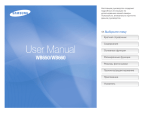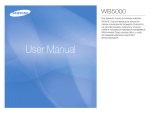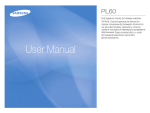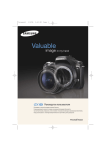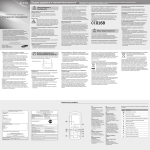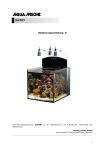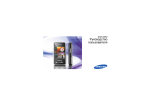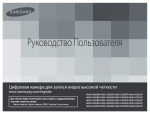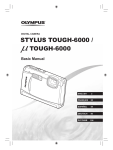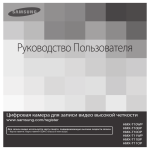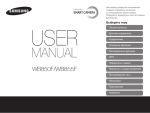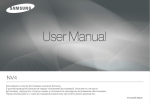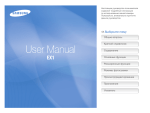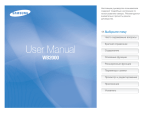Download Samsung GX-20 Инструкция по использованию
Transcript
Важная информация по технике безопасности Благодарим вас за покупку цифровой фотокамеры Samsung. ■ Перед началом работы с фотокамерой внимательно прочитайте данное руководство. ■ При обращении в центр по обслуживанию возьмите с собой фотокамеру и принадлежности, вызвавшие неполадки в ее работе (батарею, карту памяти и т.п.). ■ Во избежание неприятных неожиданностей убедитесь, что фотокамера работает нормально, до ее планируемого использования в поездке, на важном мероприятии и т.п. Компания Samsung Camera не несет ответственности за любые потери и убытки, которые могут возникнуть вследствие неисправности фотокамеры. • Microsoft, Windows и логотип Windows являются зарегистрированными товарными знаками корпорации Microsoft в США и/или других странах. • Все торговые марки и наименования изделий, упомянутые в данном руководстве, являются зарегистрированными товарными знаками, находящимися в собственности соответствующих компаний. • Технические характеристики могут быть изменены без предварительного уведомления. • В помощь пользователям данное руководство снабжено рисунками, которые облегчают понимание описываемых изделий, но результаты использования изделий зависят от типа объектива или условий съемки. Знак "ОПАСНО!" указывает на опасную ситуацию, которая, если ее не предотвратить, может привести к летальному исходу или тяжелым телесным повреждениям. Не пытайтесь переделать данную фотокамеру. Это может привести к возгоранию, телесным повреждениям, поражению электрическим током или причинить значительный ущерб вам либо самой фотокамере. Внутренний осмотр, обслуживание и ремонт должны выполняться дилером или в центре по обслуживанию фототехники компании Samsung. Во избежание взрыва не используйте данное изделие в непосредственной близости от горючих и взрывоопасных газов. Это может привести к воспламенению или взрыву. Не пользуйтесь фотокамерой при попадании в нее жидкости или посторонних предметов. Выключите фотокамеру и затем отсоедините источник питания (батареи или сетевой адаптер). Обратитесь к дилеру или в центр по обслуживанию фототехники компании Samsung. Прекратите пользоваться фотокамерой, так как это может привести к возгоранию или поражению электрическим током. Не вставляйте и не роняйте металлические или легковоспламеняющиеся посторонние предметы в фотокамеру через функциональные проемы, например, слот карты памяти или отсек батареи питания. Это может привести к возгоранию или поражению электрическим током. Не прикасайтесь к фотокамере влажными руками. При этом может возникнуть опасность поражения электрическим током. ОПАСНО! ■ ■ ■ ■ ■ ПРЕДУПРЕЖДЕНИЕ Знак "ПРЕДУПРЕЖДЕНИЕ" указывает на потенциально опасную ситуацию, которая, если ее не предотвратить, может привести к летальному исходу или тяжелым телесным повреждениям. ■ Не пользуйтесь фотовспышкой в непосредственной близости от людей (взрослых или детей). Срабатывание вспышки на очень близком расстоянии от глаз может повредить зрение. ■ Делая снимок, никогда не направляйте объектив на очень яркий свет. Это может навсегда испортить ваше зрение ■ В целях безопасности храните данное изделие и принадлежности к нему в недоступном для детей и младенцев месте во избежание таких несчастных случаев, как: • Проглатывание батарей или небольших принадлежностей фотокамеры. При несчастном случае незамедлительно обращайтесь к врачу. • Движущиеся части фотокамеры могут поранить вас. ■ В течение продолжительной эксплуатации батарея и фотокамера могут нагреться и стать причиной неполадок в работе фотокамеры. В этом случае оставьте фотокамеру на несколько минут в нерабочем состоянии, чтобы она охладилась. ■ Не оставляйте фотокамеру в местах, подверженных действию крайне высоких температур, например, в закрытом автомобиле, в местах, подверженных действию прямого солнечного света, или в других местах со значительными колебаниями температуры. Высокая температура может повредить внутренние детали фотокамеры и вызвать возгорание. ■ Ничем не накрывайте фотокамеру или зарядное устройство, когда они включены. Это может привести к повышенному тепловыделению и порче корпуса фотокамеры или может стать причиной возгорания. Всегда пользуйтесь фотокамерой и ее принадлежностями в хорошо проветриваемом месте. 1 Важная информация по технике безопасности “ОСТОРОЖНО” указывает на потенциально опасную ситуацию, которая, если ее не Внимание предотвратить, может привести к летальному исходу или тяжелым телесным повреждениям. ■ Пожалуйста, используйте батареи правильно, учитывая следующее: Протечка, перегрев или повреждение батарей могут стать причиной возгорания или телесных повреждений. • Используйте батареи, рекомендованные для работы с данной фотокамерой. • Не замыкайте батареи накоротко, не допускайте их нагрева, не бросайте после использования в огонь. • Соблюдайте полярность подключения батарей. ■ Не включайте фотовспышку, если она соприкасается с рукой или какими-либо предметами. Не дотрагивайтесь до фотовспышки после продолжительной работы с ней. Это может привести к ожогу. ■ Во время использования сетевого адаптера двигайте камеру очень аккуратно. После работы с фотокамерой всегда выключайте ее перед отсоединением адаптера от сетевой розетки. Перед перемещением фотокамеры убедитесь, что отсоединены все шнуры и кабели. В противном случае возможно их повреждение и, как следствие, возгорание и/или поражение электрическим током. ■ Используйте только линзы, рекомендуемые вашим местным дилером компании SAMSUNG. Меры предосторожности при использовании батарей ■ Используйте с этой камерой только указанные батареи (SLB-1674). Использование батарей других типов может привести к их перегреву или взрыву. ■ Не допускайте контакта фотокамеры с металлическими или легковоспламеняющимися посторонними предметами. ■ Если вы не собираетесь пользоваться фотокамерой в течение продолжительного времени, извлеките из нее батарею. Иначе батареи могут протечь, при этом едкий электролит может нанести компонентам фотокамеры непоправимый ущерб. ■ Если отсек батареи перегрелся, или из него идет дым, немедленно извлеките батарею из фотокамеры. При этом будьте очень осторожны, чтобы не обжечься. Затем свяжитесь с дилером или обратитесь в сервисный центр по ремонту фотокамер компании Samsung. ■ Не пытайтесь разбирать батарею питания. Может произойти утечка электролита или разрушение корпуса батареи. 2 ■ При попадании жидкости из батареи в глаза, промойте их большим количеством воды и обратитесь к врачу. Иначе это может привести к потере зрения. ■ В случае попадания электролита из протекшей батареи на кожу или одежду тщательно промойте водой место попадания электролита. ■ Если батарейный отсек перегрелся или из него идет дым, немедленно выньте батарею из камеры. При этом будьте очень осторожны, чтобы не обжечься. Затем свяжитесь с дилером или обратитесь в сервисный центр по ремонту фотокамер компании Samsung. ■ Батарея предназначена для недлительного пользования, и ее срок службы уменьшается по мере ее использования. В случае двукратного снижения емкости приобретите новую батарею. ■ Если вынуть батареи приблизительно на 30 дней, может произойти сброс настроек фотокамеры к первоначальным. Меры предосторожности при использовании зарядного устройства ■ Используйте с этой камерой только указанное зарядное устройство.Для данного изделия предназначено зарядное устройство SBC-L6. ■ Использование другого зарядного устройства может привести к возгоранию или поражению электрическим током. Соблюдайте требования к электропитанию. (только 100-240В) ■ Используйте только указанные аккумуляторные батареи (SLB-1674). Невыполнение данной инструкции может привести к возгоранию, поражению электрическим током или возникновению неисправностей. ■ Не разбирайте зарядное устройство. Это может привести к возгоранию, поражению электрическим током или возникновению неисправностей. ■ Если из зарядного устройства идет дым, или оно перегрелось, немедленно прекратите его использование и свяжитесь с дилером или обратитесь в сервисный центр по ремонту фотокамер компании Samsung. Это может привести к возгоранию или поражению электрическим током. ■ Если внутрь фотокамеры попала вода, прекратите ее использование и свяжитесь с дилером или обратитесь в сервисный центр по ремонту фотокамер компании Samsung. Это может привести к возгоранию или поражению электрическим током. ■ При прохождении поблизости от вас грозового фронта с молниями и ударами грома отсоедините шнур питания от силовой сети. Иначе это может привести к поломкам, возгоранию или поражению электрическим током. ■ Если сетевая вилка загрязнена, очистите ее от грязи. Это может привести к возгоранию. Содержание Подготовка камеры к фотосъемке 012 Проверка комплектности поставки 012 013 Устройство цифровой камеры 013 014 015 Вид спереди и сверху Вид камеры сзади Вид спереди и сверху 016 017 018 018 Зарядка батареи Установка батареи Индикатор состояния батареи Срок работы батареи (Полностью заряженная батарея) 016 Зарядка и установка батареи 019 Как вставить карту памяти 020 Меры предосторожности при использовании карты памяти 021 Использование вертикальной питающей рукоятки (SBG-D1V) (Приобретается отдельно) 021 Включение и выключение фотокамеры 022 Выбор языка и даты Фотосъемка в простейшем автомат ическом режиме (режим Авто) 034 034 035 Что входит в комплект поставки 024 Установка и снятие объектива 025 Как правильно держать фотокамеру 026 OIS (Оптическая стабилизация изображения) 026 026 Включение функции OIS Оптическая стабилизация изображения 027 Индикация на ЖК-дисплее 027 028 029 030 При включенном питании или регулировке селектора режимов Режим фотосъемки Режим просмотра Дисплей гистограмм 031 Режим съемки 031 Индикация в видоискателе 035 036 Настройки и режимы для улучшения качества снимка Использование кнопки спуска Сложные для автофокусировки объекты Настройка видоискателя в соответствии с особенностями своего зрения Фотосъемка в автоматическом режиме Выбор режима фотосъемки 038 Проверка компоновки кадра, экспозиции и фокусировки перед съемкой 038 038 039 Цифровой предпросмотр Функция предпросмотра в реальном времени Live view Настройка баланса белого от руки (Б.Б. от руки) 040 041 041 042 043 043 044 Использование автофокусировки Выбор зоны фокусировки (Точка AF) Выбор точки фокусировки. Блокировка (фиксация) фокуса Фокусировка от руки (фокусировка вручную) Использование индикатора фокусировки Использование матовой области видоискателя 045 Влияние выбранных настроек выдержки и диафрагмы 040 Проверка фокусировки 045 Настройка экспозиции 045 045 046 047 047 048 049 050 051 052 Влияние выдержки Влияние диафрагмы Как проверить глубину резко изображаемого пространства Выбор режима экспозамера Экспокоррекция Экспопамять (AE-L) при блокировке автофокусировки (AF Locked) Кнопка RAW Функция блокировки зеркала Съемка с автоспуском Съемка с пультом ДУ (пульт приобретается отдельно) 032 Информационный ЖК-дисплей 033 Фотосъемка в автоматическом режиме Содержание 053 053 054 054 055 055 055 056 056 056 057 057 058 059 059 060 060 060 060 061 061 061 062 062 062 062 063 063 063 063 064 064 064 064 065 065 4 Использование меню Использование кнопки MENU Использование МЕНЮ СЪЕМКИ Мастер снимка Формат файла Размер JPEG Качество JPEG Цветов.пространство Настр. кнопку RAW В реальном времени Пользов. установки Расшир. эксповилка Мультиэкспозиция Сохр. настроек Опт. стабилиз. (Оптич. стабилизац. изображения) Использование ПОЛЬЗОВ. МЕНЮ1 Связь точки AF с AE Индикация зоны AF AF при съемке с ПДУ Функция кнопки AF AF - до полов.хода Блокировка фокуса Шаг экспокоррек. Задержка экспозам. AE-L при фикс. AF Прогр. линия Авто экспокоррек Тонкая настр. ББ ББ при вспышке Диапазон регулир. ББ Единицы цв. темп. Подавление шумов Подавление шума Отображение ISO Шаг ISO Макс.диапазон ISO 065 066 066 066 066 067 067 067 067 068 068 068 068 069 069 069 069 070 070 070 071 071 071 072 072 072 073 073 073 074 074 075 075 076 076 076 077 077 077 078 078 Сброс польз.уст.1 Использование МЕНЮ ПОЛЬЗОВАТЕЛЯ 2 Е-диск в позиции P / Sv / Tv / Av / TAv / M / X / B Зелен кноп в TAv&M Кольцо диафрагмы Э-вилка одним нажат Порядок э-вилки Осталось кадров Вспышка заряжается Просмотр Исходный зум Авто поворот Сохранить поворот Выбор питания Подсветка ЖК панели Вспышк:бесконтак.реж Сброс польз.уст.2 Использование МЕНЮ УСТАНОВОК Форматирование Звуковой сигнал Дата/время Language/ Отображ.подсказок Яркость ЖКД Регул. цвета ЖКД Видеовыход USB (выбор внешнего устройства) Автовыключение Имя папки Изменить имя файла Чистка датчика Удаление пыли Предупр. о пыли Переназначение пикс. Подстройка AF Сброс Использование МЕНЮ ПРОСМОТРА Экспоз. предупр. Быстрый просмотр Просмотр на ЖКД Цифров.фильтр Содержание Использование Дополнительных Режимов Съёмкиg 080 Фотосъемка в программном режиме, P (Program) 080 Р (Программная Автоматическая Экспозиция) 082 Съёмка с разной экспозицией 082 Фотосъемка со вспышкой Режим Sv (Приоритет светочувствительности) 083 Съёмка движущихся объектов 083 Режим Аv (Приоритет диафрагмы) 085 Использование режима автоматической установки ISO 085 Режим TAv (Приоритет диафрагмы и выдержки) 086 086 Режим М (Ручной) Шкала 087 Режим В (Выдержка от руки) 098 099 100 100 101 101 102 102 103 104 Режим Tv (Приоритет выдержки) 084 Создание снимков с размытым фоном 084 098 Использование встроенной вспышки 104 Выбор режима работы фотовспышки Использование Авторежима вспышки Использование Заполняющей вспышки Использование фотовспышки для устранения эффекта "красных глаз" Синхронизация по передней шторке, синхронизация по задней шторке Подсветка фотовспышкой теневых участков объекта Экспокоррекция работы вспышки Характеристики вспышки в каждом экспозиционном режиме Синхронизация на длинных выдержках Расстояние и диафрагма при использовании встроенной вспышки Расчет значения диафрагмы исходя из расстояния до объекта съемки Расчет расстояния до объекта съемки исходя из значения диафрагмы 086 Использование ручного режима для выбора своих настроек камеры 104 087 Съёмка с длительной выдержкой 105 Использование внешней фотовспышки (продаётся отдельно) 105 106 106 107 107 108 088 Использование внешней фотовспышки 088 Режим Х (Синхронизация с фотовспышкой) 089 Сохранение своих настроек экспозиции и использование сохранённых значений 089 режим USER 090 Изменение экспозиции и параметров съемки (автобрекетинг) 092 Установка Цветовой температуры 092 093 094 Настройка баланса белого Настройка баланса белого вручную Тонкая настройка баланса белого 096 Настройка светочувствительности сенсора 096 096 Выбор светочувствительности Установка диапазона автоматической коррекции в АВТО Просмотр фотоснимков Индикация ЖК панели для SEF-36PZF Автоматический режим P-TTL Режим высокоскоростной синхронизации Использование в беспроводном режиме Снижение эффекта “красных глаз” Использование гнезда подключения внешней фотовспышки 110 Просмотр снимков 110 111 111 111 112 113 115 Поворот изображений Отображение нескольких снимков Выбор количества отображаемых снимков Отображение содержимого папки Слайдшоу Цифровые фильтры Преобразование файлов RAW в формат JPEG 116 Удаление снимков 116 116 117 Удаление одиночного кадра Удаление всех снимков Удаление выбранных изображений (в режиме 9-кадрового показа) Содержание 117 118 119 Защита снимков от удаления 120 Подключение камеры к видеооборудованию 122 О программном обеспечении 119 119 Как воспроизводить изображения 122 124 125 126 126 127 127 127 127 128 128 130 131 132 133 133 134 135 135 6 Удаление папок Удаление изображений, сделанных с использованием кнопки RAW+ Использование программного обеспечения Удаление одиночного кадра Защита всех снимков Системные требования Настройка прилагаемого программного обеспечения Включение режима ПК Съемный диск Загрузка записанных изображений Как извлечь съемный диск Windows 2000 ME/XP/Vista Установка драйвера USB для MAC Использование драйвера USB для MAC Samsung Master Загрузка изображений Программа просмотра изображений Редактирование изображений Редактирование видеоклипов Использование Samsung RAW Converter 2.0 Обработка файлов RAW Корректировка экспозиции Обработка файлов JPEG/TIFF при редактировании файлов RAW Сохранение RAW файлов в форматах JPEG или TIFF Вывод фотоснимка на печать Приложение 138 Настройка параметров печати (DPOF) 138 139 Печать отдельных изображений Настройки для всех изображений 140 Печать с помощью PictBridge 140 141 143 144 144 146 Подключение камеры к принтеру Печать отдельных изображений Печать всех изображений Печать изображений с помощью функции DPOF Отсоединение камеры от принтера 146 146 146 Дополнительные аксессуары (приобретаются отдельно) Внешняя вспышка (SEF-54PZF / SEF-36PZF) Сумка/чехол Разное 147 152 154 Устранение неисправностей Основные технические характеристики Словарь терминов Функциональные возможности ● 14,60 эффективных мегапикселей фотоприемника цифровой фотокамеры SAMSUNG. (высокий динамический диапазон). ● Встроенная Оптическая стабилизация изображения (OIS) сводит к минимум или устраняет смазывание снимков вследствие дрожания фотокамеры. ● Функция Автофокус - 11 точек фокусировки, причем в широкой центральной зоне находятся 9 крестообразных датчиков. ● Улучшенная система ручной фокусировки с помощью видоискателя (как у обычной 35-мм зеркальной фотокамеры) кратностью 0,95x. Функция наложения – индикация в видоискателе красным цветом точек фокусировки. ● Имеет большой 2,7-дюймовый ЖК-дисплей с разрешением 230 000 пикселей и функцией регулировки яркости для передачи изображения с высокой точностью. ● Большой ЖК-дисплей высокого разрешения и удобные меню делают фотокамеру простой в обращении. ● Сенсор с антистатическим (SP) покрытием сводит к минимуму наличие пыли на матрице. сводит попадание пыли к минимуму. Оставшуюся пыть можно удалить с помощью функции очистки датчика. ● Можно выбрать формат изображения JPEG или RAW. Или выбрать форматы JPEG и RAW одновременно. ● Это пыле- и влагонепроницаемая фотокамера, идеально подходящая для съмки вне помещения. ● Функция Предпросмотра на ЖК-дисплее позволяет убедиться в том, что снимок получился таким, каким вы его задумали. ● Удобная и гибкая функция В реальном времени, позволяющая фотографу видеть всю важную информацию о съемке на ЖК-дисплее фотокамеры. ● Функция Мастер снимка позволяет выбрать настройки для будущего снимка. Вы можете заранее отрегулировать цветовой тон, насыщенность, контрастность и другие параметры. Поскольку в цифровых зеркальных камерах используются объективы, разработанные для пленочных зеркальных камер и формирующие изображение на кадре пленки размером 24х35мм, а размер сенсора цифровой камеры в два раза меньше, то эффективный угол поля зрения любого объектива от пленочной камеры на цифровой камере GX-20 будет существенно меньше. Размеры 35-мм пленки и размер сенсора 35-мм пленка: 36мм x 24мм Сенсор GX-20: 23,4мм х 15,5мм Другими словами, для того, чтобы обеспечить равенство углов зрения объектива на цифровой и пленочной камере, необходимо установить на цифровую камеру GX-20 объектив, фокусное расстояние которого в 1,5 раза меньше фокусного расстояния объектива, используемого на пленочной камере. Пример) Чтобы на цифровой камере обеспечить угол зрения, соответствующий полю зрения объектива с F=150, установленного на 35-мм пленочной камере, необходимо взять объектив с фокусным расстоянием, в 1,5 раза меньшим, т.е. объектив с F=100 мм (150 разделить на 1,5 = 100). Используйте 100-мм объектив с фотокамерой GX-20. Эквивалентное фокусное расстояние объектива полнокадровой 35-мм фотокамеры вычисляется противоположным способом: Пример) Если на камере GX-20 установлен объектив с F=300 мм, то его эффективное фокусное расстояние на этой камере = 300 х 1,5 = 450 мм., 300x1,5=450 т.е. фокусное расстояние 300-мм объектива на цифровой камере соответствует 450 мм. Ä Описанные выше способы вычислений приведены в помощь пользователям, чтобы облегчить понимание описываемых изделий, однако результаты их использования зависят от типа объектива или условий съемки. Расчетное значение фокусного расстояния объектива основывается на разнице размеров формата 35-мм пленки и датчика фотокамеры. (Фотокамера GX-20 была использованна в качестве эталона для сравнения.) 7 Обозначения, используемые в данном руководстве Перед использованием фотокамеры внимательно прочтите данную инструкцию ◄ ( ) Этот значок указывает на селектор программного режима. ( ) Этот значок указывает на переднее диск управления. ▲ ► ▼ ( ), (▲▼), и (◄►) - значки, обозначающие кнопки со стрелкой. (▲), (▼), (◄) или (►) - значки, обозначающие каждую кнопку со стрелкой отдельно. Символ "Внимание" указывает на то, что данная информацию является важным дополнением к основному тексту. Символ "Предупреждение" подсказывает пользователям, что невыполнение определенного действия может нанести вред здоровью пользователя или привести к повреждению оборудования. ( ) Этот значок указывает на заднее диск управления. 8 Содержание Руководства по эксплуатации Данная инструкция состоит из следующих разделов. 1. Перед началом фотосъемки В данном разделе дано описание основных характеристик камеры, дополнительных принадлежностей и названия элементов камеры. 7. Использование программного обеспечения В этом разделе объясняется использование прикладного ПО обработки графики для вашей цифровой фотокамеры SAMSUNG. 2. Фотосъемка в простейшем автоматическом режиме съемки (режим Авто) В данном разделе даны краткие рекомендации по использованию основного режима съемки для тех, кто пользуется фотокамерой впервые. (режим Авто.) 8. Распечатка фотоснимков Описание процесса печати фотографий 3. Как улучшить качество снимков с помощью дополнительных функций и режимов Этот раздел помогает фотографу добиться лучшего изображения, научившись определять угол обзора фотокамеры, экспозицию, делать наводку на резкость и т.д. 9. Приложение В этом разделе описываются неполадки и их устранение, объясняются специальные термины, используемые в данном руководстве. 4. Режимы для опытных фотолюбителей В этом разделе описано, как пользоваться режимами для опытных пользователей, такими как Tv (режим приоритета выдержки), Av (режим приоритета диафрагмы) и другими режимами. 5. Использование фотовспышки В этом разделе объясняется, как нужно делать снимки при слабом освещении, используя фотовспышку. 6. Просмотр снимков В этом разделе описано, как можно просмотреть или удалить фотоснимки, а также как просмотреть эскизы миниатюры снимков на ЖК-дисплее. 9 ДЛЯ ЗАМЕТОК Подготовка камеры к съемке В данном разделе дано описание основных характеристик камеры, дополнительных принадлежностей и названия частей камеры. 012 Проверка комплектности поставки 013 Устройство цифровой камеры 016 Зарядка и установка батареи 019 Как вставить карту памяти 021 Включение и выключение фотокамеры 022 Выбор языка и даты 012 013 014 015 016 017 018 018 020 021 Что входит в комплект поставки Вид спереди и сверху Задняя панель камеры Вид спереди и сверху Зарядка батареи Установка батареи Индикатор состояния батареи Срок работы батареи (Полностью заряженная батарея) Меры предосторожности при использовании карты памяти Использование вертикальной питающей рукоятки (SBGD1V) (Приобретается отдельно) Проверка комплектности поставки Перед началом использования изделия убедитесь, что содержимое комплекта поставки соответствует описанию. Содержимое комплекта может отличаться в зависимости от региона продажи изделия. Для приобретения дополнительного оборудования обращайтесь к ближайшему дилеру или в сервисный центр компании Samsung. Что входит в комплект поставки Заглушка контактной колодки внешней фотовспышки (установлена на камере) Наглазник (установлен на камере) Крышка видоискателя Крышка байонета объектива (установлена на камере) USB-кабель Видеокабель Программное обеспечение (компакт-диск) Ремешок Аккумуляторная батарея (SLB-1674) Зарядное устройство (SBC-L6) Сетевой шнур Руководство пользователя/ Краткое руководство 12 Устройство цифровой камеры Вид спереди и сверху Встроенная фотовспышка Зеленая кнопка Кнопка Фотовспышка Крышка отсека гнезд подключения Дисковый селектор режимов Разъем дистанционного управления Гнездо USB / Видео Кнопка спуска Основной выключатель Переднее колесико управления Индикатор автоспуска / Приемник дистанционного управления Крепление для ремешка Гнездо подключения внешней фотовспышки Кнопка RAW Метка для установки объектива Гнездо внешнего источника питания пост. тока Кнопка фиксации объектива Инфоконтакты объектива Зеркало Привод автофокуса Переключатель режимов фокусировки Не пытайтесь менять угол наклона зеркала или трогать другие элементы. Это может привести к выходу камеры из строя. 13 Устройство цифровой камеры Задняя панель камеры Индикатор автоспуска / Приемник ДУ Контактная площадка для внешней вспышки внешней вспышки Кнопка Экспокоррекция / Подсветка ЖК-панели Слот карты памяти Заднее колесико ЖК-панель Регулятор диоптрийной подстройки Кнопка AE-L / Блокировка Крепление для ремешка Рычажок выбора режима экспозамера Кнопка брекетинга Крышка отсека карты памяти Видоискатель Кнопка MENU Кнопка Удалить / Мастер снимка Кнопка AF Кнопка INFO Кнопка OK Кнопка со стрелкой Кнопка Просмотр Индикатор обращения к карте памяти Фиксатор крышки отсека карты памяти ЖК-дисплей Селектор фокусировки по точкам 14 Переключатель OIS (оптическая стабилизация изображения) Кнопка Fn Устройство цифровой камеры Вид спереди и сверху Вид спереди Зеленая кнопка (p. 66) Задняя сторона Кнопка Фотовспышка (p. 99) Переднее колесико управления (p. 53) Кнопка Экспокоррекция (p.47)/ Подсветка ЖК-панели (p.69) Дисковый селектор режимов (p. 33) Регулятор диоптрийной подстройки (p.35) Заднее колесико (p.53) LCD Panel (p.32) AКнопка AE-L (p.48)/ Блокировка (p.119) Кнопка брекетинга (p.90) Кнопка RAW (p. 49) Кнопка MENU (p.53) Кнопка Удалить / Мастер снимка (p.116) Кнопка INFO (p.28) Кнопка AF (p.61) Кнопка со стрелкой (p.8) Кнопка Воспроизведение (p.110) ЖК-дисплей (p.27) Дисковый селектор режимов Использование внешней фотовспышки(p. 88) Съёмка с длительной выдержкой (p. 87) Использование ручного режима для выбора своих настроек камеры (p. 86) Использование режима автоматической установки ISO (p. 85) Сохранение своих настроек экспозиции и использование сохранённых значений (p. 89) Кнопка Fn (p.36) Переключатель OIS (оптическая стабилизация изображения) lever (p.26) Использование полностью автоматического режима (p. 33) Слот карты памяти (p.19) Использование наилучшей программируемой экспозиции, режим (p. 80) Создание снимков с размытым Съёмка с разной экспозицией (p. 82) фоном (p. 84) Съёмка движущихся объектов (p. 83) 15 Зарядка и установка батареи Зарядка батареи 1. Вставьте поставляемый сетевой шнур в сетевую розетку и во входной порт зарядного устройства. 2. Установите батарею в зарядное устройство, как показано на рис. ● Если после установки аккумуляторной батареи светодиодный индикатор зарядного устройства не светится или мигает, проверьте правильность установки батареи. ● Состояние процесса зарядки батареи можно проверить по индикатору зарядки. Индикатор зарядки Состояние Идет процесс зарядки Светится красный индикатор Зарядка окончена Индикатор не светится Ошибка зарядки Мигает красный светодиод ● Диапазон рабочих температур зарядного устройства 0°C ~ 40° C. Батарея может не зарядиться при более низких или высоких температурах (мигает красный светодиод). Это не является неисправностью фотокамеры. ● Гарантийный срок на зарядное устройство – 1год, на ионнолитиевую аккумуляторную батарею – 6 мес. Зарядное устройство (SBC-L6) Индикатор зарядки Номинальная потребляемая мощность 100~240В перем. тока (50Гц~60Гц) Номинальная выходная мощность 8,4 В / 700 мА пост. тока Габариты 60 х 90 х 30,2 мм Вес 86 г ● Ионно-литиевая батарея предназначена для недлительного пользования. При резком сокращении продолжительности работы полностью заряженной батареи купите новую батарею. 16 Зарядка и установка батареи Установка батареи 3. Закройте крышку батарейного отсека и поверните ушко замка, как показано на рис. 1. Поверните ушко замка на крышке батарейного отсека, как показано на рисунке, и откройте крышку. 2. Установите батарею, как показано на рис. ● Используйте только рекомендуемые батареи. Гарантия Samsung не распространяется на проблемы, возникшие из-за использования батарей других типов. ● Не открывайте крышку отсека батарей и не вынимайте батареи, когда фотокамера включена. ● Если вы не собираетесь пользоваться фотокамерой в течение продолжительного времени, извлеките из нее батареи. Батареи могут протечь. ● Если произошел сброс настроек даты и времени при установке новых батарей после продолжительного времени, произведите настройку даты и времени с помощью меню [Дата/время] в [МЕНЮ УСТАНОВОК]. ● Правильно вставьте батареи. Неправильно вставленные батареи могут привести к повреждению фотокамеры. Перед установкой протрите электроды батарей. ● Во избежание потери данных выключайте фотокамеру, перед тем как вынуть батарею питания. Ушко замка батареи 17 Зарядка и установка батареи Индикатор состояния батареи Оценить состояние элементов питания можно по индикатору отображаемому на ЖК-панели. горит Батарея полностью заряжена. горит Батарея частично разряжена. горит мигает Батарея практически разряжена. Появляется предупреждающее сообщение, и фотокамера выключается. Срок работы батареи (Полностью заряженная батарея) Батарея питания Рабочая температура Съемка без вспышки SLB-1674 230C Около 500 мин./1,000 Фотосъемка со вспышкой 50% кадров со вспышкой 100% кадровсо вспышкой Около 430 мин. 860 Около 400 мин. 800 Данные значения получены при измерении по стандартам корпорации Samsung и могут быть другими в зависимости от условий съемки и настроек фотокамеры. 18 ● Ресурс батареи временно снижается во время использования при низких температурах. При работе с фотокамерой в местах с холодным климатом имейте при себе в запасе (например, в кармане) дополнительный комплект батарей. Ресурс батарей питания восстанавливается при комнатной температуре. ● Во время дальних поездок, путешествий по странам с холодным климатом или при активном использовании фотокамеры берите с собой запасные батареи питания. ● Можно использовать сетевой адаптер (SAC-82, приобретается отдельно) во время длительного использования ЖК-дисплея или подключения фотокамеры к ПК. ● Ресурс батареи зависит от фокусного расстояния объектива, установленого в фотокамере. Как вставить карту памяти ■ С этой фотокамерой можно использовать карту памяти SD / SDHC или мультимедийную карту. ■ Отснятые снимки сохраняются на карте памяти. Перед извлечением или установкой карты памяти убедитесь, что камера выключена. 1. Поднимите фиксатор крышки отсека карты памяти, как показано на рис. (①) и поверните его в положение OPEN (②) (откроется отсек карты памяти (③)). ● Запрещается извлекать карту памяти, если горит индикатор обращения к карте памяти. ● Обязательно отформатируйте новую карту памяти перед использованием. Также форматируйте карты памяти, использовавшиеся в других фотокамерах. ● Фотокамера не включится, если отсек карты памяти не закрыт. Фиксиру● Проверьте, правильно ли вы держите ющий паз карту памяти, перед ее установкой в фотокамеру. Кнопка защиты от записи 2. Поверните карту памяти передней стороной к ЖК-дисплею и вставьте ее. - Чтобы извлечь карту памяти из слота, нажмите на нее еще раз. 3. Закройте крышку отсека карты памяти. 19 Как вставить карту памяти Меры предосторожности при использовании карты памяти ● На карте памяти (КАРТА SD/SDHC) имеется переключатель защиты от записи. Положение LOCK предназначено для защиты от записи новой и удаления имеющейся информации или форматирования карты Переключатель защиты от записи памяти. ● Соблюдайте осторожность при извлечении карты памяти сразу после записи кадра, так как она может быть горячей. ● Запрещается открывать отсек карты памяти или выключать фотокамеру в процессе записи данных на карту, воспроизведения или при передаче их на компьютер через USB-кабель. Это может привести к потере данных или повреждению карты. ● Не сгибайте карту памяти и обращайтесь с ней бережно. Не допускайте попадания воды на карту и защищайте ее от высокой температуры. ● Запрещается извлекать карту памяти в процессе форматирования. Это может привести карту к полной непригодности. ● Удаление данных, записанных на карте памяти, возможно в следующих случаях. Samsung Camera не несет никакой ответственности за потерю данных, если (1) Пользователь неправильно обращался с картой памяти. (2) Карта памяти подвергалась воздействию статического электричества или электрических помех. (3) Карта не использовалась длительное время. (4) В момент записи данных на карту или доступа к ним была извлечена карта памяти или батарея. ● Срок службы карты памяти ограничен. Если карта не используется в течение длительного времени, данные на ней могут быть утеряны. Периодически сохраняйте важные данные на компьютер. ● Не используйте и не храните карту памяти в таких местах, где на нее может 20 воздействовать статическое электричество или электрические помехи. ● Не используйте и не храните карту памяти под прямым солнечным светом или в местах, где возможны резкие перепады температуры и конденсация влаги. ● За информацией о совместимых картах памяти обращайтесь на веб-сайт Samsung Camera или же в ближайший сервисный центр Samsung Camera. ● Обязательно форматируйте новую карту памяти. Также форматируйте карты памяти, использовавшиеся в других фотокамерах. ● После форматирования карты памяти может оказаться, что объем памяти меньше обозначенного маркировкой. Включение и выключение фотокамеры 1. Установите основной переключатель в положение ON. Использование вертикальной питающей рукоятки (SBG-D1V) (Приобретается отдельно) Использование питающей рукоятки делает съемку с вертикальным углом обзора более удобной. 2. Включается ЖК-панель и дисплей. Теперь можно делать снимки фотокамерой. Питающая рукоятка ● Всегда выключайте камеру, если вы ее не используете. ● По истечении установленого периода бездействия фотокамера автоматически выключается. (Значение по умолчанию - 1 минута). Это значение можно изменить с помощью меню [Автовыключение] в [МЕНЮ УСТАНОВОК]. Чтобы снова включить фотокамеру, поверните основной переключатель или выполните следующие действия. - Нажмите кнопку спуска до половины хода. - Нажмите кнопку воспроизведения ( ). - Нажмите кнопку INFO. ▲ Установка питающей рукоятки В питающей рукоятке поддерживается функция зеленой кнопки ( ), и вы можете настраивать экспозицию, используя питающую рукоятку. ▲ Вертикальное положение при использовании питающей рукоятки Более подробные сведения о питающей рукоятке см. в руководстве пользователя питающей рукоятки. 21 Выбор языка и даты При первом включении фотокамеры на ЖК-дисплее появляется экран [INITIAL SETTING]. Для выбора языка сообщений, выводимых на дисплей, а также для установки даты и времени выполните приведенные ниже процедуры. После ввода начальных настроек их уже не надо будет повторять при следующих включениях фотокамеры. 1. При первом включении фотокамеры появляется следующий экран. Language/言語 English Deutsch 한국어 Español 中文简体 Português 中文繁體 Italiano Français Svenska : Cancel 2. С помощью кнопок со стрелкой ( ) выберите нужный язык и нажмите кнопку OK •English (английский), Korean (корейский), Chinese (китайский) (traditional (традиционный) / simplified (упрощенный)), French (французский), German (немецкий), Spanish (испанский), Portuguese (португальский), Italian (итальянский), Swedish (шведский), Dutch (голландский), Danish (датский) и Russian (русский). ИСХОДН. УСТАНОВКИ Дата/время Тип мм/дд/гг Дата 01 01 2008 Время 00 00 : Устан. 22 5. Нажмите кнопку OK, чтобы сохранить настройки. INITIAL SETTING : Set. 3. Текущую дату и время можно установить на следующем экране. 4. С помощью кнопок со стрелками выберите [Type], [Date], и [Time] для отображенияна дисплее ( ). 24h : Отмена Если дата и время уже установлены, и вы хотите внести изменения, установите дату и время с помощью меню [Дата/время] в [МЕНЮ УСТАНОВОК]. Фотосъемка в простейшем автоматическом режиме (режим Авто) В данном разделе даны краткие рекомендации по использованию основного режима съемки для тех, кто пользуется фотокамерой впервые. (режим Авто.) 024 025 026 Установка и снятие объектива Как правильно держать фотокамеру OIS (Оптическая стабилизация изображения) 027 Индикация ЖК-монитора 026 026 027 028 029 030 Включение функции OIS Оптическая стабилизация изображения При включенном питании или регулировке селектора режимов Режим фотосъемки Режим воспроизведения Дисплей гистограмм 031 Индикация в видоискателе 032 033 Индикация ЖК-панели Использование полностью автоматического режима 031 034 034 035 035 036 Режим съемки Использование кнопки спуска Сложные для автофокусировки объекты Настройка видоискателя в соответствии с особенностями своего зрения Фотосъемка в автоматическом режиме Выбор режима фотосъемки Установка и снятие объектива Если вы желаете использовать дополнительные объективы, проверьте, какие объективы есть в наличии в службе работы с покупателями. Некоторые функции могут оказаться недоступными, если диафрагменное кольцо не установлено в положение A (Авто). Для снятия блокировки кнопки спуска выберите настройку [Кольцо диафрагмы] в [МЕНЮ ПОЛЬЗОВАТЕЛЯ 2]. Выключайте фотокамеру перед установкой или отсоединением объектива во избежание неожиданных проблем с объективом. 4. Снимите с объектива переднюю крышку, нажав на указанные выступы. 5. Для отсоединения объектива нажмите на кнопку фиксации объектива (③) и поверните его против часовой стрелки. 1. Убедитесь, что камера выключена. 2. Снимите крышку байонета (①) и крышку с основания объектива (②). Во избежание повреждения объектива кладите его так, чтобы основание было направлено вверх. 3. Совместите красные точки на объективе и корпусе камеры, вставьте объектив и поверните его по часовой стрелке до щелчка. После установки убедитесь, что объектив надежно закреплен на корпусе фотокамеры. Также проверьте, чтобы красные точки объектива находились сверху, а его элементы крепления при усилии не смещались. 24 ● Крышка байонета (①) предназначена для защиты от повреждений во время транспортировки. ● Фирма не несет ответственности за травмы, неисправности и поломки, возникающие вследствие использования объективов других фирм-изготовителей. ● Корпус фотокамеры и байонетная часть объектива оснащены информационными контактами и приводом автоматической фокусировки. Пыль, грязь или коррозия могут вызвать отказы электрической части фотокамеры. Чистите контакты мягкой сухой тканью. Объектив можно устанавливать или снимать только в чистом месте. Избегайте попадания воды. При попадании влаги или грязи на корпус фотокамеры или на объектив может произойти сбой в работе фотокамеры. Как правильно держать фотокамеру То, как вы держите камеру, важно для получения качественных снимков. - Держите камеру двумя руками, чтобы уменьшить дрожание фотокамеры и получить более четкие снимки. Старайтесь избегать малейших движений во время съемки. ▲ Горизонтальное положение ● Для предотвращения дрожания фотокамеры в момент съемки используйте в качестве опоры для себя или для фотокамеры какойнибудь устойчивый предмет, например, стол, дерево или стену. ● Несмотря на индивидуальные предпочтения разных фотографов рекомендуемая минимальная выдержка при съемке с рук составляет 1/ (фокусное расстояние x1,5). Например, при фокусном расстояним объектива 50 мм минимальная выдержка равна 1/75 с, а при 100 мм – 1/150 с. При съемке с большей выдержкой необходимо использовать штатив или функцию OIS ( ). ), так как ● При съемке со штативом не используйте функцию OIS ( изображение может оказаться смазанным из-за колебаний датчика OIS. ● Для компенсации дрожания камеры при использовании телеобъектива пользуйтесь штативом, вес которого превышает общий вес фотокамеры и объектива. ▲Вертикальное положение 25 OIS (Оптическая стабилизация изображения) Включение функции OIS Включите переключатель OIS. При частичном нажатии кнопки спуска в видоискателе появляется значок ,и включается функция OIS. Оптическая стабилизация изображения Функция OIS уменьшает дрожание камеры, которое происходит при нажатии кнопки спуска. Эта функция полезна, если камер находится в неустойчивом положении. Функция OIS позволяет при съемке с рук увеличить выдержку на 2-3,5 ступени по сравнению с выдержками, рекомендуемыми при ручной фотосъемке. - При съемке в слабо освещенных местах, например, в помещениях, ночью, в пасмурный день или в тени - При съемке с телеобъективом ▲ Смазанный снимок 26 ▲ Снимок, сделанный с использованием функции OIS ● Функция OIS не компенсирует отсутствие четкости снимка, вызванную движением объекта. для съемки движущихся объектов уменьшите выдержку. ● Функция OIS может не полностью устранять дрожание камеры при съемке в режиме Макро. В таких случаях рекомендуется отключать функцию OIS и использовать камеру со штативом. ● Функция OIS будет работать не в полную силу при съемке с длительными выдержками, например, при съемке движущегося объекта или ночных сцен. В таких случаях рекомендуется отключать функцию OIS и использовать камеру со штативом. ● Отключайте функцию OIS, когда она не используется. ● Функция OIS начинает работать в полном объеме не сразу (а с задержкой около 2 сек) после включения фотокамеры или восстановления после автовыключения. Подождите, пока функция OIS не стабилизируется, а затем сделайте снимок, аккуратно нажав кнопку спуска. Нажмите кнопку спуска до половины хода. Камера готова к фотосъемке, когда в видоискателе появляется значок. ● Обязательно отключайте функцию OIS при использовании фотокамеры со штативом. ● Дополнительные сведения о функции OIS (Оптическая стабилизация изображения) см. на стр. 59 в разделе Индикация на ЖК-дисплее В зависимости от режима работы фотокамеры на ЖК-дисплее отображаются следующие указатели. Подробная информация Информация о положении точек фокусировки Тип фотосъемки/ Расширенная эксповилка ЖК-дисплей Тип экспозамера Режим автофокусировки Баланс белого Режим вспышки Пользовательский режим Программный режим Экспозиция При включенном питании или регулировке селектора режимов Подсказки отображаются на ЖК-дисплее в течение 3-х секунд при включении питания или регулировке селектора режимов ( ). Вы можете установить время, на протяжении которого на ЖК-дисплее будут отображаться подсказки. Выберите нужное время в [МЕНЮ УСТАНОВОК] > [Отображ.подсказок]. Описание кнопок Состояние батареи Включить AF Светочувствит ельность OIS (Оптическая стабилизация изображения) Режим съемки (Положение селектора режимов) Информация о Информация о функции дисков управления Дата и время Индикаторы [Тип экспозамера], [Информация о точках фокусировки], [Баланс белого] и [Светочувствительность] появляются только при выборе установки, отличающейся от установки по умолчанию. 27 Индикация на ЖК-дисплее Режим фотосъемки В режиме съемки нажмите кнопку INFO для вызова на ЖК-дисплей информации о параметрах съемки. 1. Режим съемки 16. Цветовое пространство 2. Пользовательский режим 17. OIS (Оптическая стабилизация изображения) 3. Режим экспозамера 4. Режим вспышки Подробная информация 1 2 3 4 5 6 7 5. Режим фотосъемки 19. Значение компенсации BA (GM) / Значение компенсации BA (BA) 6. Эксповилка / Многократная экспозиция 20. Разрешение 7. Режим AF 8. Расположение точек фокусировки 30 28 29 Standard 27 26 25 24 9 10 10. Режим Мастер снимка 11 12. Насыщенность 12 13. Контрастность 15 21 28 9. Расширенная эксповилка 14 22 20 8 13 23 19 18 17 16 18. Качество 11. Цветовой тон 14. Резкость 15. Дата и время 21. Состояние батареи 22. Формат файла 23. Баланс белого 24. Светочувствительность ISO 25. Диапазон ISO (Авто) 26. Фокусное расстояние объектива 27. Диафрагма 28. Значение экспокоррекции для вспышки 29. Выдержка 30. Значение экспокоррекции Индикация на ЖК-дисплее Режим просмотра Нажмите кнопку INFO в Режим просмотра, чтобы отобразить информацию об снимке на ЖК-дисплее. При нажатии кнопки INFO на дисплее отображается Основная информация, Гистограмма, Подробная информация и отсутствие информации в указанном порядке. Подробная информация 1 2 3 4 5 6 7 Standard 13. Значение экспокоррекции 2. Эксповилка / Многократная экспозиция 14. Фокусное расстояние объектива 3. Тип фотосъемки 15. Значение экспокоррекции для вспышки 4. Режим экспозамера 16. Режим Мастер снимка 5. Режим вспышки 17. Цветовой Тон/Насыщеность 6. OIS (Оптическая стабилизация изображения) 19. Дата и время 8 7. Установки DPOF 9 8. Имя папки и номер хранящегося в памяти изображения 10 11 24 23 22 21 1. Отснятые снимки 9. Значок защиты от удаления 12 10. Режим AF 13 14 15 16 11. Расширенная эксповилка 20 17 19 18 12. Информация о точках фокусировки 18. Контрастность/Резкость 20. Формат файла / Размер изображения / Качество / Цветовое пространство 21. Светочувствительность / Баланс белого /Компенсация баланса белого (GM) / Компенсация баланса белого (BA) 22. Диафрагма 23. Режим съемки 24. Выдержка Индикаторы 5 (Режим вспышки) и 15 (Значение экспокоррекции для вспышки) отображаются, только если изображение снято со вспышкой. Вы можете изменить первоначально отображаемую информацию, нажав кнопку воспроизведения ( ). 29 Индикация на ЖК-дисплее Гистограмму яркости и гистограмму RGB, которые показывают распределение пикселей изображения, соответственно по яркости и цвету, можно выбрать с помощью кнопок (▲▼). Номер папки изображений и номер файла Значок защиты от удаления Качество снимка (тип файла изображения) ▲ Воспроизведение Настройки DPOF Индикатор гистограмм яркости и RGB ● Значок DPOF ( ) отображается только в том случае, если воспроизводится изображение, содержащее информацию о DPOF. ) появляется только, если ● Значок защиты изображения ( изображение защищено от удаления. ● Если [Экспоз. предупр.] установлено в положение [Вкл] в [МЕНЮ ПРОСМОТРА], переэкспонированная область на воспроизводимом изображении мигает красным цветом, а недоэкспонированная желтым. ● На гистограмме можно увидеть распределение яркости на записанных изображениях. Если максимум гистограммы сдвинут вправо, то изображение может Светлее Темнее быть слишком ярким. Если максимум гистограммы сдвигут влево, то изображение может получиться слишком Распределение яркости темным. Если освещение слишком яркое, и невозможно проверить изображение с помощью ЖК-дисплея, то проверка гистограммы позволит более точно управлять экспозицией для снимков. Пиксель Дисплей гистограмм Гистограмма (R) Гистограмма (G) Гистограмма (B) ▲ Гистограмма Y Гистограмма (яркость) 30 ▲ Гистограмма RGB Индикация в видоискателе Режим съемки Текущие значение настроек появляется в видоискателе при нажатии кнопки INFO в режиме фотосъемки. Рамка точечного экспозамера Точка фокусировки Рамка AF Рамка AF Диафрагма Отображает значение диафрагмы при съемке или регулировке. (Диафрагму можно регулировать с помощью этого переднего колесика ( ) и заднего) Выдержка Отображает значение выдержки при съемке или регулировке. (Выдержку можно регулировать с помощью этого переднего колесика ( ) и заднего) Индикатор состояния фотовспышки Появляется при наличии фотовспышки и мигает, когда фотовспышка рекомендуется, но не установлена. Индикатор фокусировки Появляется, если изображение сфокусировано. Ручная фокусировка Появляется, если выбрана ручная фокусировка. Шкала экспозиции экспозиции Показывает значение экспокоррекции. Разница между текущей и правильной экспокоррекцией в режиме M. Указывает на то, что выбран формат файлаRAW. Появляется, если выбран формат файла RAW (RAW+). Экспокоррекция вспышки Экспокоррекция Появляется, если экспокоррекция возможна или уже применяется. Индикатор ISO Количество записываемых изображений / Экспокоррекция Показывают количество изображений, которые можно записать (в том числе количество изображений, которые можно записать В разных режимах съемки с текущими настройками качества и разрешения. Будет отображаться разница между компенсированной экспозицией и правильной экспозицией. В режиме M значение экспозиции может быть другим. В режиме приоритета светочувствительности / выдержки и диафрагмы, отображается значение светочувствительности ISO. Индикатор OIS (Оптической стабилизации изображения) Индикатор блокировки автоэкспозиции Появляется, если автоэкспозиция заблокирована. 31 Информационный ЖК-дисплей На ЖК-панели, расположенной в верхней части камеры, отображается следующая информация. Автобрекетинг Индикатор экспокоррекции фотовспышки Выдержка Многократная экспозиция Диафрагма Экспокоррекция Шкала экспокоррекции Состояние батареи Используется кнопка RAW/RAW+ Светочувствительность ISO Режим вспышки :Встроенная вспышка готова (когда мигает, нужно использовать вспышку или установлен неправильный объектив) Тип фотосъемки :Устранение эффекта :Покадровая съемка "красных глаз" включено :Авторежим :Непрерывная съемка SLOW : Синхронизация по :Автоспуск первой шторке / Синхронизация по :Режим дистанционного задней шторке управления W : Беспроводной режим 32 Количество записываемых изображений / Значение экспокоррекции / ПК (Pb) (ПК=Персональный компьютер (Съемный диск), (Pb=PictBridge)) Баланс белого Если выбран баланс белого Auto WB, то символ WB отображаться не будет значки отображаться не будут) ± : Компенсация баланса белого Фотосъемка в автоматическом режиме Режим Авто помогает пользователям легко и быстро получить правильно экспонированный снимок. Этот режим рекомендуется для начинающих фотолюбителей. 1. Выберите с помощью селектора режимов ( ) режим Авто ( ). - Фотокамера автоматически установит нужные параметры экспозиции для съемки данного сюжета. 4. Наведите рамку автофокуса на снимаемый объект и частично нажмите кнопку спуска. - Включается система автофокусировки. Как только объект сфокусирован, в видоискателе появляется индикатор фокусировки ( ), и звучит звуковой сигнал. Рамка AF 2. Установите переключатель режимов фокусировки в положение SAF.(Покадровый автофокус) - В режиме SAF кнопку спуска можно нажать только после... того, как изображение сфокусировано. Индикатор фокусировки ● Если невозможно воспользоваться автофокусировкой, установите регулятор режимов фокусировки в положение MF, и этого вы можете вручную регулировать фокусировку. ● Фотовспышка не поднимается. Чтобы вручную поднять фотовспышку, нажмите кнопку поднятия вспышки ( ). 5. Полностью нажмите кнопку спуска. 3. Посмотрите в видоискатель на объект съемки. Для изменения размера изображения в видоискателе можно воспользоваться кнопкой зума - Снимок сделан. 33 Фотосъемка в автоматическом режиме Сложные для автофокусировки объекты 6. Просмотр отснятых изображений на ЖКдисплее. - После съемки кадра изображение выводится на монитор на 1 секунду (Мгновенный просмотр). При мгновенном просмотре вы можете удалить кадр, нажав кнопку удаления ( ). При нажатии кнопки просмотра ( ) отснятые изображения снова появятся на ЖК-дисплее. Механизм автофокусировки не всегда идеально точен. Фокусировка может быть затруднена в следующих случаях (см. пп.1 - 6 ниже). Это относится и к ручной фокусировке по индикатору ( ) в видоискателе. Если не происходит автоматическая фокусировка объекта, установите регулятор режимов фокусировки в положение MF и используйте режим ручной фокусировки объекта с помощью матового стекла видоискателя. 1 В зоне точек фокусировки находятся низкоконтрастные объекты, например, белая стена. Использование кнопки спуска 2 В зоне точек фокусировки находятся объекты, которые плохо отражают свет. Кнопка спуска имеет два рабочих положения. 3 Быстродвижущиеся объекты. 4 Объекты в условиях яркого отраженного или встречного света (яркий фон). 5 Наличие повторяющихся вертикальных или горизонтальных линий, на которые попадают точки фокусировки. [Не нажата] [Частично нажата (первое положение)] [Нажата полностью (второе положение)] Частичное нажатие кнопки спуска (первое положение) включает видоискатель и индикаторы ЖК-панели, и включается система автофокусировки. Нажатие до конца (второе положение) приводит к спуску затвора. 34 ● При съемке плавно нажимайте на кнопку спуска для предотвращения дрожания фотокамеры в момент съемки. ● Потренируйтесь частично нажимать кнопку спуска, чтобы узнать, где находится первое положение. ● При нажатой кнопке спуска горят индикаторы видоискателя. Указатели в видоискателе отображаются примерно в течение 10 секунд (по умолчанию) после нажатия кнопки спуска. 6 Наличие нескольких объектов на переднем и заднем планах, на которые попадают точки фокусировки. В некоторых случаях объект может быть не сфокусирован, даже если горит индикатор фокусировки ( ), если действует условие вышеуказанного пункта 6. Фотосъемка в автоматическом режиме Настройка видоискателя в соответствии с особенностями своего зрения Отрегулируйте видоискатель в соответствии с особенностями своего зрения. Если изображение в видоискателе нечеткое, переведите регулятор диоптрийной коррекции влево или вправо. Диоптрийная коррекция возможна в диапазоне от -2,5 м-1 до +1,5 м-1. Фотосъемка в автоматическом режиме С помощью кольца зумирования можно увеличить (телеположение, Т) или уменьшить (широкоуг. полож., W) размер изображения, изменяя значение фокусного расстояния объектива фотокамеры. Отрегулируйте, как необходимо, и сделайте снимок. 1. Наведите точку AF на объект, а затем частично нажмите кнопку затвора. 1. Сфокусируйте объект съемки. 2. Отрегулируйте регулятор диоптрийной коррекции в соответствии с особенностями своего зрения. 2. Поверните кольцо зумирования влево или вправо. - Поверните кольцо зумирования по часовой стрелке для того, чтобы приблизить объект, и против часовой стрелки - для отдаления объекта. - Видоискатель подстраивается в соответствии с особенностями вашего зрения. Регулятор диоптрийной коррекции ● Посмотрите в видоискатель, чтобы скомпонировать кадр при нужной фокусной длине. Вращайте кольцо зумирования влево или вправо, чтобы скмпоновать кадр. ● Объектив с постоянным фокусным расстоянием не имеет кольца зума. Рамка AF Наглазник крепится к видоискателю, когда камера покидает завод. Можно производить диоптрийную подстройку с установленным наглазником. Однако удобнее делать такую настройку без наглазника, как показано выше. Чтобы снять наглазник, потяните его вверх, как указано справа. ▲ Широкий угол (W) ▲ Телеположение (Т) 35 Фотосъемка в автоматическом режиме Выбор режима фотосъемки С помощью режима DRIVE вы можете выбрать любой режим съемки, например, режим непрерывной съемки или съемку с автоспуском. . В этом разделе для примера объясняется режим [Непрерывный (HI короткие выдержки) 1. Нажмите кнопку Fn, а затем кнопку со стрелкой (▲). - Появляется экран выбора режима фотосъемки. - Если режим AF не установлен на SEL, то вы можете сразу нажимать кнопку со стрелкой (▲), чтобы выбрать режим фотосъемки. Режим съемки Покадровая съемка : Cдвиг : Устан. Режим съемки 2. Выберите режим [( ) Непрерывный (выс.скорость)] с помощью кнопок со стрелками (◄►) и затем нажмите кнопку OK. - Фотокамера готова к съемке. Непрерывный (выс.скорость) : Cдвиг : Устан. 3. Непрерывная съемка начнется, как только вы нажмете и будете удерживать кнопку затвора. 36 ● Если вы установите [Осталось кадров] на [Непрерывая] в [МЕНЮ ПОЛЬЗОВАТЕЛЯ 2], , то в видоискателе появится значение максимального количества снимков, сделанных в режиме непрерывной съемки. ● Если режим автофокуса установлен на SEL (покадровый АФ), то изображение фокусируется при отпускании кнопки затвора, а экспозиция устанавливается при частичном нажатии этой кнопки. ● Фокусировка постоянно активна, если режим фокусировки установлен на CAF (Режим непрерывной съемки). ● Учтите, что в режиме CAF (Режим непрерывной съемки) / MF (Ручной режим) затвор сработает после полного нажатия кнопки затвора, даже если фокусировка не была завершена. ● При съемке со встроенной фотовспышкой спуск затвора невозможен до полной зарядки вспышки. ● Чтобы сделать снимок, пока заряжается фотовспышка, установите для [Разрешить спуск при заряде вспышки] значение [Вкл.] в [МЕНЮ ПОЛЬЗОВАТЕЛЯ 2]. Настройки и режимы для улучшения качества снимка В данной главе описано, как путем изменения фокусного расстояния объектива, параметров экспозиии, режима фокусировки и др. параметров можно улучшить снимки и сделать их более интересными. 038 038 038 039 Проверка компоновки кадра, экспозиции и фокусировки перед съемкой Цифровой предпросмотр Функция предпросмотра в реальном времени Live view Настройка баланса белого от руки (Б.Б. от руки) 040 Проверка фокусировки 045 Настройка экспозиции 049 050 051 052 Кнопка RAW Функция блокировки зеркала Съемка с автоспуском Съемка с пультом ДУ (пульт приобретается отдельно) Использование меню 040 041 041 042 043 043 044 045 046 047 047 048 053 053 054 060 066 070 077 Использование автофокусировки Выбор зоны фокусировки (Точка AF) Выбор точки фокусировки. Блокировка (фиксация) фокуса Фокусировка от руки (фокусировка вручную) Использование индикатора фокусировки Использование матовой области видоискателя Влияние выбранных настроек выдержки и диафрагмы Как проверить глубину резко изображаемого пространства Выбор режима экспозамера Экспокоррекция Экспопамять (AE-L) при блокировке автофокусировки (AF Locked) Использование кнопки MENU Использование МЕНЮ СЪЕМКИ Использование ПОЛЬЗОВ. МЕНЮ1 Использование МЕНЮ ПОЛЬЗОВАТЕЛЯ 2 Использование МЕНЮ УСТАНОВОК Использование МЕНЮ ПРОСМОТРА Проверка компоновки кадра, экспозиции и фокусировки перед съемкой Цифровой предпросмотр Функция предпросмотра в реальном времени Live view С помощью основного переключателя можно проверить компоновку, экспозицию и фокусировку на ЖК-дисплее перед съемкой. Чтобы использовать функцию цифрового предпросмотра, выберите [МЕНЮ ПОЛЬЗОВАТЕЛЯ 2] > [Просмотр] > [Цифровой]. Данная функция позволяет проверить компоновку и фокусировку на ЖК-дисплее в реальном времени. [МЕНЮ ПОЛЬЗОВАТЕЛЯ 2] > [Просмотр] > [В реальном времени]. 1. Наведите фотокамеру на объект съемки, затем скомпонуйте кадр в видоискателе и установите основной переключатель в положение . 2. После появления на ЖК-дисплее значка ( ) во время предпросмотра можно проверить компоновку кадра, экспозицию и фокусировку. Нажмите кнопку спуска до половины хода, чтобы выключить функцию цифрового предпросмотра и начать фокусировку. Чтобы сохранить изображения, нажмите кнопку Fn, а затем выберите [Сохранить как]. 3. В режиме цифрового предпросмотра изображение можно увеличить с помощью заднего колесика. ). Компоновку кадра, экспозицию ( и фокусировку можно проверить на ЖК-дисплее с помощью кнопок со стрелками ( ) на ЖК-дисплее. 38 ● При цифровом предпросмотре можно отобразить предупреждения о темных/светлых зонах или гистограмму. Выберите [ПРОСМОТР НА ЖКД] в [МЕНЮ ПРОСМОТРА]. ● Дополнительные сведения о глубине резко изображаемого пространства приведены на стр. 46 - "Глубина резко изображаемого пространства". 1. Наведите фотокамеру на объект съемки, затем скомпонуйте кадр в видоискателе и установите основной переключатель в положение . 2. На ЖК-дисплее отображается компоновка объекта съемки и фокусировка в реальном времени. При использовании функции В реальном времени на ЖК-дисплее отображается информация о съемке. 3. Нажмите и удерживайте кнопку AF до тех пор, пока не будет закончена фокусировка. - Когда рычажок режима фокусировки установлен в положение SAF, объект съемки на ЖК-дисплее будет всегда находиться в фокусе. - Когда рычажок режима фокусировки установлен в положение CAF, объект съемки не будет отображаться на ЖК-дисплее, когда нажата и удерживается кнопка AF. Когда кнопка AF отпущена, объект съемки на ЖК-дисплее будет находиться в фокусе. - Когда рычажок режима фокусировки установлен в положение MF, можно производить наводку на резкость с помощью ЖК-дисплея. 4. Теперь можно сделать снимок. ● При использовании функции просмотра в реальном времени Liveview для пункта [Время отображ.] меню [Быстрый просмотр] всегда выбирается значение [1 сек]. ● Невозможно удалять изображения, когда используется функция быстрого просмотра меню “В реальном времени”. Проверка компоновки кадра, экспозиции и фокусировки перед съемкой ● Выбранное изображение на экране Live View (предпросмотр в реальном времени) можно увкеличить, повернув заднее колесико ( ) вправо. ● Параметры [ОТОБРАЖЕНИЕ СЕТКИ] и [ОТОБРАЖ.РАМКИ AF] можно выбрать с помощью меню[В РЕАЛЬНОМ ВРЕМЕНИ] в [МЕНЮ СЪЕМКИ]. ● С некоторыми объективами ручная фокусировка в режиме LiveView доступна только, если переключатель режимов фокусировки установлен в положении MF (ручная фокусировка). ● При использовании функции [В реальном времени] изображение для предварительного просмотра исчезает приблизительно через одну 3 минуту. ● Если включена функция предпросмотра в реальном времени Live view, для компенсации дрожания фотокамеры используйте штатив. ● В режиме LiveView невозможно менять значение диафрагмы. ● Отснятое изображение может отличаться от скомпонованного вами перед съемкой. Не направляйте объектив в сторону солнца, когда включена функция Live View. Прямой солнечный свет может повредить шторку затвора. Настройка баланса белого от руки (ББ от руки) Чтобы использовать функцию предпросмотра баланса белого, выберите [МЕНЮ ПОЛЬЗОВАТЕЛЯ 2] > [Просмотр] > [РУЧНОЙ РЕЖИМ БАЛАНСА БЕЛОГО]. С помощью функции Баланс белого от руки можно легко отрегулировать баланс белого перед началом съемки. Предпросмотр баланса белого очень полезен во время съемки в разных условиях освещения. 2. Поворотом заднего колесика ) можно переключать экраны на ( ЖК-дисплее. Появится следующий экран. : Устан. 3. С помощью кнопок со стрелками выберите точку баланса белого ( фотокамеры. ) - Установите точку баланса белого на белом участке ЖК-дисплея. : Устан. 4. Нажмите кнопку OK. Ручной режим баланса белого - Появится экран регулировки баланса белого. 5. Выберите баланс белого с помощью кнопок со стрелками ( ), а затем нажмите кнопку OK. : Выход : Устан. - Теперь можно сделать снимок с использованием сохраненного в памяти фотокамеры значения баланса белого. 1. Наведите фотокамеру на объект съемки, затем скомпонуйте кадр в видоискателе и установите основной переключатель в положение . 39 Проверка фокусировки Фокусировка может выполняться следующими способами: • AF (Автофокусировка) : фотокамера выполняет фокусировку при нажатии кнопки спуска до половины хода. • MF (Фокусировка от руки) : позволяет сделать наводку на резкость вручную. По окончании наводки на резкость в видоискателе появляется индикатор фокусировки ( ) (если индикатор фокусировки ( ) мигает, объект не в фокусе). Использование автофокусировки Режим SAF (Покадровый автофокус) включается при частичном нажатии кнопки затвора. Если удерживать кнопку нажатой, то фокусировка блокируется. В режиме CAF (Непрерывная или следящая фокусировка) используется при съемке движущихся объектов. В этом случае при частичном нажатии кнопки затвора изображение объекта фокусируется непрерывно. 1. С помощью рычажка режима фокусировки выберите SAF или CAF. 2. Глядя в видоискатель, скомпонуйте кадр и нажмите кнопку спуска до половины хода. 40 Индикатор ● Фокусировку можно произвести с помощью фокусировки кнопки AF. ● В режиме однократной фокусировки (SAF) изображение объекта остается сфокусированным пока светится индикатор фокусировки ( ). Для фокусировки объектива на другом объекте необходимо сначала отпустить кнопку затвора. ● В режиме CAF (непрерывная фокусировка) фокусировка производится постоянно, отслеживая движения объекта до те пор, пока кнопка спуска нажата до половины хода. ● Кнопку спуска отпускать нельзя, пока в режиме SAF (однократная фокусировка) наводка на резкость не сделана. Если объект съемки находится очень близко от фотокамеры, отойдите назад, перед тем как сделать снимок. Отрегулируйте фокусировку вручную, если объект съемки трудно поддается автоматической наводке на резкость. ● Если фокусировка производится в условиях слабого освещения, при нажатии кнопки спуска до половины хода многократно срабатывает фотовспышка. (Вам придется выдвинуть встроенную фотовспышку и выбрать до начала съемки в качестве автофокусировки режимSAF (однократная фокусировка). ● Если фокусировка объекта затруднена и индикатор фокусировки мигает, производите фокусировку с помощью матовой области видоискателя. Проверка фокусировки Выбор зоны фокусировки (Точка AF) Выберите зону фокусировки в видоискателе. Выбранная точка AF в видоискателе светится красным. (Индикация зоны AF). Авторежим Фотокамера выбирает оптимальную точку AF, даже если объект съемки не находится в центре кадра. Выбрать Переносит точку AF в одну из одиннадцати точек зоны автофокусировки. Центр Переносит точку AF в центр видоискателя. Выбор точки фокусировки. 1. Выберите положение SEL с помощью селектора точки фокусировки. - Выберите в качестве настройки режима автофокусировки SEL, чтобы иметь возможность перемещать точку AF в нужную область фокусировки. 2. Глядя в видоискатель, определите местоположение объекта съемки. 1. Выберите программный режим с помощью селектора точки фокусировки. 3. Переместите точку AF (автофокусировки) в нужную область с помощью кнопок со стрелками ( ) фотокамеры. Точка AF не отображается в видоискателе, если выбрано [Выкл.] для настройки [Индикация зоны AF] в [ПОЛЬЗОВ. МЕНЮ1]. - Индикатор точки AF в видоискателе светится красным (индикация зоны АF), и можно проверить положение выбранной точки AF. Точка AF окажется в центре сразу после нажатия кнопки AF, если для режима настройки точки AF выбрана настройка Центр ( ). 41 Проверка фокусировки Блокировка (фиксация) фокуса 4. Перекомпонуйте кадр, удерживая кнопку спуска нажатой до половины хода. Если объект находится вне зоны фокусировки (точки AF), сделайте фокусировку на объект в зоне фокусировки (точке AF), а затем перекомпонуйте кадр. 1. Скомпонуйте кадр с помощью видоискателя. 5. Нажмите кнопку спуска до упора. Снимок сделан. 2. Переместите объект для фокусировки в центр видоискателя и нажмите кнопку спуска до половины хода. В момент фокусировки на объект появляется индикатор фокусировки ( ) и подается звуковой сигнал. (Если ( ) индикатор мигает, объект не в фокусе). Индикатор фокусировки мигает 3. Удерживайте кнопку спуска нажатой до половины хода. - Фокусировка будет оставаться неизменной, пока вы не отпустите кнопку спуска. 42 ● Свечение индикатора ( ) сигнализирует о включении функции фиксации (блокировки) фокуса. ● Вращение кольца зума во время фиксации (блокировки) фокуса может привести к расфокусировке. ● Звуковой сигнал можно отключить с помощью меню [Звуковой сигнал ] в [МЕНЮ УСТАНОВОК]. ● Чтобы включить экспопамять, нажмите и удерживайте нажатой кнопку спуска до половины хода, а затем нажмите кнопку AE-L ( ). (Фиксированное значение экспозиции сохраняется, пока нажата кнопка спуска.) Проверка фокусировки Фокусировка от руки (фокусировка вручную) В момент фокусировки на объект появляется индикатор фокусировки ( ) и подается звуковой сигнал. - Звуковой сигнал можно отключить с помощью меню [Звуковой сигнал ] в [МЕНЮ УСТАНОВОК]. В этом режиме вы можете делать фокусировку с помощью индикатора фокусировки в видоискателе или его матовой области. Использование индикатора фокусировки Фокусировку можно сделать вручную, используя индикатор фокусировки ( ). Индикатор фокусировки 1. С помощью рычажка режима фокусировки выберите MF. 2. Глядя в видоискатель, нажмите кнопку спуска до половины хода и поворачивайте кольцо наводки на резкость объектива. 43 Проверка фокусировки Использование матовой области видоискателя С помощью матовой области видоискателя можно настроить фокус вручную. 1. С помощью рычажка режима фокусировки выберите MF. 2. Наблюдая в видоискатель, вращайте кольцо фокусировки, пока объект съемки не будет четко виден на экране. 44 Настройка экспозиции Влияние выбранных настроек выдержки и диафрагмы Экспозиция определяется выбранными значениями диафрагмы и выдержки. Приобретя соответствующий опыт, вы сможете получать снимки с впечатляющими эффектами. Влияние выдержки Выдержка определяется продолжительностью времени, в течение которого затвор открыт. С помощью настройки выдержки можно получить различные эффекты. Использование длительных выдержек При выборе длительной выдержки изображение получается смазанным. Эффект подчеркивания скорости показан на изображении справа. Влияние диафрагмы С помощью кольца диафрагмы можно регулировать количество света, попадающего на матрицу. Это похоже на зрачок, например, он сужается при ярком свете. На следующем рисунке показаны диафрагменные отверстия соответсвующие разным значениям диафрагмы, устанавливаемым пошагово с помощью регулировочного диафрагменного кольца на объективе. (Изображение объектива может отличаться от реального изделия и не представляет конкретную модель объектива.) Увеличение диафрагмы (уменьшение диафрагменного числа) ▲ Диафрагма: f = 8, Выдержка: 1/15 с При большой диафрагме (малое диафрагменное число) глубина резкости минимальна и предметы за объектом съемки и перед ним будут нерезкими. Можно видеть, что при фокусировке на объект фон становится нерезким. Использование короткой выдержки Короткая выдержка необходима при съемки объекта в движении. При съемке движущихся объектов с короткой выдержкой они как бы "замирают" на месте (см. рис. справа). ▲ Диафрагма: f = 2,8, Выдержка: 1/500с Уменьшение диафрагмы (увеличение диафрагменного числа) Если уменьшить диафрагму, глубина резко изображаемого пространства увеличится. ▲ Диафрагма: f = 8, Выдержка: 1/125с При малых значениях диафрагмы (большие значения диафрагменного числа) объект съемки и предметы заднего плана (фона) получаются резкими. ▲ Диафрагма: f = 11, Выдержка: 1/500с 45 Настройка экспозиции Как проверить глубину резко изображаемого пространства 1. Наведите фотокамеру на объект съемки Глубина резко изображаемого пространства Этот диапазон фокусировки называется глубиной резко изображаемого пространства. ● Чем больше угол обзора широкоугольного объектива и чем дальше объект, тем больше глубина резко изображаемого пространства. Она больше, если значение диафрагменного числа f 11, а не, например, f 2,8. Местоположение объекта съемки в данный момент 10 м 3. Теперь можно проверить глубину резко изображаемого пространства в видоискателе. 4м 2м 1м ▲ Диапазон зоны фокусировки, если глубина резко изображаемого пространства большая. 2. Поверните основной переключатель, глядя в видоискатель. - Проверка глубины резко изображаемого пространства доступна только в том случае, если в [МЕНЮ ПОЛЬЗОВАТЕЛЯ 2] в категории [Просмотр] выбрана настройка [Оптический]. 6м Местоположение объекта съемки в данный момент 10 м 6м 4м 2м 1м ▲ Диапазон зоны фокусировки, если глубина резко изображаемого пространства небольшая Рисунки в данном руководстве пользователя приведены в качестве примера для объяснения глубины резко изображаемого пространства; реальные снимки могут быть другими в зависимости от объектива и условий съемки. ● Когда основной переключатель находится в положении предварительного просмотра, ( ) информация в видоискателе не отображается и спуск затвора невозможен. ● Глубину резко изображаемого пространства можно проверять в любых экспозиционных режимах. 46 Настройка экспозиции Выбор режима экспозамера Экспокоррекция Выберите область кадра, в которой будет производиться замер яркости и определение экспозиции. Позволяет специально переэкспонировать (сделать светлее) или недоэкспонировать (сделать темнее) снимок. Величину экспопоправки можно регулировать в пределах от -3 до +3 (EV) с шагом 1/2 ЕV или 1/З ЕV. Более подробная информация о недоэспонированных или переэкспонированных кадрах приведена на стр. 90, "Изменение экспозиции и параметров съемки (автобрекетинг)". Кадр делится на 16 сегментов, в каждом из Многосегментный экспозамер которых производится экспозамер, а затем определяется экспозиция кадра. Центрально-взвешенный экспозамер Замер производится по всему экрану с приоритетом центральной зоны. Точечный экспозамер Экспозиция определяется только по центральной зоне кадра. 1. Выберите величину экспопоправки поворотом переднего регулировочного колесика ( ), удерживая нажатой кнопку . ➤ Устанавливается с помощью рычажка режимов экспозамера. 2. Проверьте значения экспопоправки в видоискателе В процессе компенсации отображаются знаки “+” или “-” Рычажок выбора режима экспозамера Экспопоправка Индикатор режима экспозамера ● Функция экспокоррекции недоступна в режимах настроек АВТО, от руки M, длительной выдержки B и в режиме синхронизация с фотовспышкой.X. ● Экспокоррекцию нельзя отменить путем выключения фотокамеры, если выбрана настройка [ЭКСПОКОРРЕКЦИЯ] субменю [СОХР. НАСТРОЕК] в [МЕНЮ СЪЕМКИ]. ● Она равна 0, если нажать кнопку и зеленую кнопку( ) одновременно. 47 Настройка экспозиции Экспопамять (AE-L) при блокировке автофокусировки (AF Locked) Функция экспопамяти позволяет запомнить экспозицию перед съемкой кадра. Используйте эту функцию, если из-за небольших размеров объекта съемки или встречного света невозможно правильно определить экспозицию. 1. Глядя в видоискатель, скомпонуйте кадр и нажмите кнопку спуска до половины хода. На ЖК-панели и в видоискателе отображается текущее значение экспозиции. 2. Нажмите кнопку AE-L ( ). - Фотокамера запоминает экспозицию (яркость объекта) в данный момент. Нажмите эту кнопку снова, чтобы снять блокировку. 3. Нажмите кнопку спуска до упора, чтобы сделать снимок. Снимок будет сделан с учетом зафиксированной в памяти экспозиции, см. шаг 2 выше. 48 ● До тех пор пока включена функция экспопамяти, в видоискателе отображается * . ● После отпускание кнопки АЕ-L ( ) измеренное значение экспозиции будет оставаться в памяти, пока будет включен видоискатель. (время по умолчанию 20 секунд) . Экспопамять сохраняется, пока нажата кнопка АЕ-L ( ) или нажата кнопка спуска до половины хода. ● При нажатии кнопки AE-L ( ) iподается звуковой сигнал. - Звуковой сигнал можно отключить с помощью меню [Звуковой сигнал ] в [МЕНЮ УСТАНОВОК]. Авто B ● Функция экспопамяти недоступна в режимах настроек (длительная выдержка от руки) или в режиме X (синхронизация с фотовспышкой). ● При использовании объектива с переменным фокусным расстоянием, светосила которого варьируется при изменении фокусного расстояния, комбинация выдержки и диафрагмы изменяется в зависимости от выбранного положения зума, даже если включена функция экспопамяти. Тем не менее, значение экспозиции не изменяется, и съемка производится при величине экспозиции, сохраненной в экспопамяти. ● Функцию экспопамяти можно сочетать с фиксацией фокуса. Выберите настройку [AE-L при фикс. AF] в [ПОЛЬЗОВ. МЕНЮ1]. Кнопка RAW При нажатии кнопки RAW изображения записываются в формате файлов RAW и JPEG. Более подробная информация о функциях кнопки RAW приведена на стр 56, "Настройка функций кнопки RAW". ➤ При нажатии кнопки RAW, на ЖКпанели отображается RAW или RAW+. - Нажмите кнопку спуска, чтобы сделать снимок. ● Для отмены функций кнопки RAW поверните селектор режимов ( ) или еще раз нажмите кнопку RAW. ● Во время съемки с использованием функций кнопки RAW сохранение изображения может занять больше времени, чем обычно, так как оно сохраняется в форматах RAW и JPEG. ● Во время съемки с использованием функций кнопки RAW на ЖКдисплее отображается только снимок, сохраненный в формате JPEG. Для просмотра снимка в формате RAW используйте программное обеспечение из комплекта поставки. 49 Функция блокировки зеркала Функция блокировки зеркала компенсирует дрожание фотокамеры. При нажатии кнопки спуска для компенсации дрожания фотокамеры во время съемки поднимается зеркало. 1. Нажмите кнопку Fn, а затем нажмите кнопку ВВЕРХ (▲). - Появится экран выбора типа фотосъемки. - Если в режиме автофокусировки (AF) выбрана настройка SEL, работать в режиме типа фотосъемки можно непосредственно с помощью кнопки ВВЕРХ (▲). Режим съемки Покадровая съемка : Cдвиг : Устан. Режим съемки 2. С помощью кнопок со стрелками (◄►) выберите [Автоспуск (2 сек)]. Автоспуск (2 сек) : Cдвиг : Устан. 3. Наведите фотокамеру на объект съемки 4. Нажмите кнопку спуска до упора. Зеркало будет заблокировано в верхнем положении, а кадр будет отснят спустя 2 секунды. Фотокамера запоминает результат экспозамера, полученный непосредственно перед подъемом зеркала. 50 ● В течение двух секунд после нажатия кнопки спуска объет съемки не виден в видоискателе. ● Для уменьшения дрожания фтокамеры при неизменном угле поля зрения используйте штатив. Не направляйте объектив в сторону солнца, когда включена функция блокировки зеркала. Прямой солнечный свет может повредить шторку затвора. Съемка с автоспуском При включении функции автоспуска срабытывание затвора после нажатия кнопки спуска происходит с задержкой. Данная функция удобна при съемке группы людей вместе с фотографом. Выберите или . • • : Затвор срабатывает приблизительно через 12 секунд. Данный режим удобен, когда сам фотограф хочет оказаться в снимке. : Сразу после нажатия кнопки спуска поднимается зеркало. Затвор срабатывает приблизительно через 2 секунды. Данный режим удобен для компенсации дрожания фотокамеры при нажатой кнопке спуска. 1. Нажмите кнопку Fn, а затем нажмите кнопку ВВЕРХ (▲). 5. Нажмите кнопку спуска до упора. - - : Индикатор автоспуска сначала начинает мигать медленно, а затем мигает быстро в течение 2 секунд, после чего срабатывает затвор. Кроме того, подается звуковой сигнал, частота которого увеличивается. Затвор срабатывает приблизительно через 12 секунд после нажатия кнопки спуска до упора. : Затвор срабатывает приблизительно через 2 секунды после нажатия кнопки спуска до упора. Режим съемки - Появится экран выбора типа фотосъемки. Покадровая съемка : Cдвиг 2. С помощью кнопок со стрелками (◄►) или . выберите 3. Нажмите кнопку OK. - Фотокамера готова к съемке. : Устан. Режим съемки Автоспуск (12 сек) : Cдвиг : Устан. ● Автоспуск можно отменить, нажав кнопку MENU или повернув селектор режимов ( ) во время работы автоспуска. ● Звуковой сигнал можно отключить. - Звуковой сигнал можно отключить с помощью меню [Звуковой сигнал] в [МЕНЮ УСТАНОВОК]. ● Если в видоискатель попадает свет, это может повлиять на экспозицию. Закройте окуляр видоискателя защитной крышкой или используйте функцию экспопамяти. (Не обращайте внимание на свет, попадающий через видоискатель, если выбран режим настройки экспозиции M (Вручную). ● При использовании таких принадлежностей, как крышка видоискателя, снимите наглазник, потянув его вверх и на себя. 4. Убедитесь, что объект съемки находится в видоискателе, и нажмите кнопку спуска до половины хода.. По окончании наводки на резкость появляется индикатор фокусировки ( ). 51 Съемка с пультом ДУ (пульт приобретается отдельно) Функцию съемки с пультом ДУ можно настроить в меню типа фотосъемки.. (Приобретается отдельно) • • • 4. Нажмите кнопку спуска до половины хода. [Дист.управление] : Затвор срабатывает сразу после нажатия кнопки спуска на пульте ДУ. [Дист. управление (через 3 с)] : Затвор срабатывает приблизительно через 3 секунды после нажатия кнопки спуска на пульте ДУ. [С пультом ДУ (непрер. съемка)] : Непрерывная съемка начинается сразу после нажатия кнопки на пульте ДУ. Нажмите кнопку на пульте ДУ еще раз, чтобы прекратить съемку. 1. Нажмите кнопку Fn, а затем нажмите кнопку ВВЕРХ (▲). - Появится экран выбора типа фотосъемки. Режим съемки Покадровая съемка : Cдвиг 2. С помощью кнопок со стрелками (◄►) или . выберите , - Индикатор автоспуска начнет мигать, сигнализируя о включении режима съемки с пультом ДУ. : Устан. Режим съемки Дист.управление - Фотокамера готова к съемке. 52 5. Направьте пульт ДУ на фотокамеру и нажмите кнопку спуска пульта. Снимок сделан. ● При работе с настройками по умолчанию нельзя управлять фокусировкой с помощью пульта ДУ. Перед использованием пульта ДУ сделайте наводку на резкость. С помощью пульта ДУ можно в субменю [AF при съемке с ПДУ] выбрать настройку [Вкл.], субменю находится в [ПОЛЬЗОВ. МЕНЮ1]. ● Для отмены режима съемки с ДУ выключите фотокамеру. ● При сильном встречном свете съемка с пультом ДУ может быть затруднена. ● Чтобы сделать снимок во время зарядки встроенной фотовспышки, выберите в субменю [Вспышка заряжается ] настройку [Вкл.], субменю находится в [МЕНЮ ПОЛЬЗОВАТЕЛЯ 2]. ● При съемке со встроенной фотовспышкой предварительно выдвините ее в рабочее положение. : Cдвиг 3. Нажмите кнопку OK. - Включается система автофокусировки. Индикатор фокусировки ( ) появляется в видоискателе, когда закончена наводка на резкость. : Устан. Использование меню В данном разделе объясняются операции для [МЕНЮ СЪЕМКИ ( )], [ПОЛЬЗОВ. МЕНЮ1 ( )], [МЕНЮ ПОЛЬЗОВАТЕЛЯ 2 ( )], [МЕНЮ УСТАНОВОК ( )], и [МЕНЮ ПРОСМОТРА ( )] . После выбора функций и значений сохраненная заданная величина снова появляется после включения фотокамеры. 2. [МЕНЮ СЪЕМКИ ( )], [ПОЛЬЗОВ. МЕНЮ1 ( )], [МЕНЮ )], [МЕНЮ УСТАНОВОК ( )], и [МЕНЮ ПОЛЬЗОВАТЕЛЯ 2 ( ПРОСМОТРА ( )] появляются в указанном порядке при каждом нажатии кнопки со стрелкой ( ). ● Нажмите кнопку MENU, чтобы вернуться к предыдущему экрану. ) для перехода к ● Используйте переднее колесико управления ( следующему экрану в текущем меню, а заднее колесико ( ) - для перехода к следующему меню. Использование кнопки MENU Переднее колесико управления ● Если вы неправильно завершили работу перед выключением камеры, то заданное значение не будет сохранено при следующем включении фотокамеры. Заднее колесико Кнопка MENU Кнопка OK ЖК-дисплей Кнопка со стрелкой 1. Нажмите кнопку MENU. -На ЖК-дисплее откроется меню [МЕНЮ СЪЕМКИ]. МЕНЮ СЪЕМКИ Мастер снимка Формат файла Размер JPEG Качество JPEG Цветов.пространство Настр. кнопку RAW Обычный JPEG 14.6M sRGB 1 Однократн В реальном времени : Cдвиг : Отмена 53 Использование меню Использование МЕНЮ СЪЕМКИ ( ) 1. Нажмите кнопку Мастер снимка ( ). - Появляется следующий экран. Обычный Яркий Портрет Пейзаж Пользоват1 Пользоват2 : Устан. В этом разделе объясняются способы использования [МЕНЮ СЪЕМКИ]. Мастер снимка Функция Мастер снимка позволяет отрегулировать изображение перед съемкой. Позволяет создать нужное изображение, регулируя [Цветов. Тон], [Haсыщ-cть], [Контраст], и [Резкость]. На следующих рисунках показано, как с помощью Мастера снимка можно изменять контрастность. ▼ При выборе большого значения (+) в меню контрастности Мастер снимка Обычный Цветов. Тон : Оригинал. Haсыщ-cть Контраст Резкость Сброс : Назад : Устан. ▼ При выборе низкого значения (-) в меню контрастности Мастер снимка Обычный Цветов. Тон : Оригинал. Haсыщ-cть Контраст Резкость Сброс : Назад : Устан. 54 Мастер снимка 2. Выберите необходимую опцию меню с помощью кнопок со стрелками (▲▼), а затем нажмите следующие кнопки со стрелками (◄►). - Измените заданное значение для [Цветов. Тон], [Haсыщ-cть], [Контраст], и [Резкость]. Позволяет создать нужное изображение, регулируя [Цветов. Тон], [Haсыщ-cть], [Контраст], и [Резкость]. - Нажатие зеленой кнопки ( ) инициализирует заданное значение. 0 0 0 0 0 0 0 0 0 0 0 -1 +1 +1 0 0 0 0 : Назад Мастер снимка Обычный Цветов. Тон : Оригинал. Haсыщ-cть Контраст Резкость Сброс : Устан. : Назад 3. Нажмте кнопку OK, чтобы сохранить установку, и затем сделайте снимок. Использование меню Формат файла Позволяет выбрать формат файлов изображений. Осталось кадров : 121 Мастер снимка JPEG Формат файла RAW Размер JPEG RAW+ Качество JPEG Цветов.пространство Настр. кнопку RAW В реальном времени : Устан. • JPEG • RAW • RAW+ : Отмена : Снимки сохраняются в формате JPEG. Позволяет изменить разрешение с помощью [Размер JPEG] в [МЕНЮ СЪЕМКИ], а также уровень качества изображения, используя [Размер JPEG] и [Качество JPEG] в [МЕНЮ СЪЕМКИ]. В зависимости от установок изменяется размер файла. : Данные формата RAW - это выходные данные ПЗС-матрицы, сохраненные без обработки. К изображению не применяются такие эфекты как Баланс белого, Контрастность, Насыщенность и Резкость, однако эта информация сохраняется. Используйте Дисплей Raw или передайте изображения на ПК, примените к ним различные эффекты, используя входящее в комплект ПО (Samsung RAW Converter 2.0), и создайте изображения в форматах JPEG и TIFF. : Снимки сохраняются в двух форматах - RAW и JPEG. Размер JPEG Вы можете задать разрешение JPEG. • 14,6M / 10M / 6M / 2M При изменении разрешения в верхнем правом углу экрана отображается количество снимков, которые можно сохранить с выбранным разрешением. Качество JPEG Позволяет выбрать уровень качества изображения. При изменении уровня качества в верхнем правом углу экрана отображается количество снимков, которые можно сохранить с выбранным качеством. Осталось кадров: 121 Мастер снимка Формат файла Размер JPEG Качество JPEG Цветов.пространство Настр. кнопку RAW В реальном времени : Устан. :Отмена Отличное (1) Самая низкая степень сжатия, подходящая для печати больших фотографий размером A4. Отличное (2) Низкая степень сжатия, подходящая для печати больших фотографий размером A4. Хорошее Стандартная степень сжатия, подходящая для просмотра фотографий на экране компьютера. Нормальное Самая высокая степень сжатия, подходящая для пересылки фотографий по электронной почте или публикации на веб-сайте. Осталось кадров: 121 Мастер снимка Формат файла Размер JPEG 14.6M Качество JPEG 10M Цветов.пространство 6M Настр. кнопку RAW 2M В реальном времени : Устан. : Отмена 55 Использование меню Цветов.пространство Настр. кнопку RAW Позволяет выбрать цветовое пространство. Позволяет установить формат создания снимков RAW+JPEG при нажатии кнопки RAW. При выборе [Отменить настройку] в меню [Настр. кнопку RAW], функция кнопки RAW будет доступной для создания одного снимка. • sRGB : Установка цветового пространства sRGB. • AdobeRGB : Установка цветового пространства AdobeRGB. МЕНЮ СЪЕМКИ Мастер снимка Обычный Формат файла JPEG Размер JPEG 14.6M Качество JPEG Цветов.пространство sRGB Настр. кнопку RAW 1 Однократн В реальном времени : Cдвиг : Выход МЕНЮ СЪЕМКИ Мастер снимка Формат файла Размер JPEG Качество JPEG Цветов.пространство sRGB Настр. кнопку RAW AdobeRGB В реальном времени : Устан. : Отмена Цветовое пространство? В разных устройствах ввода-вывода, например, цифровых фотокамерах, мониторах и принтерах используются разные цветовые диапазоны. Такой цветовой диапазон называется цветовым Пространством. Для воссоздания различных цветовых пространств в разных устройствах были предложены стандартные цветовые пространства. Эта фотокамера поддерживает sRGB и AdobeRGB. sRGB в основном используется для устройств типа ПК. AdobeRGB более широко применяется, чем sRGB, и используется для профессионального применения, например, в промышленной печати. Изображение, созданное в формате AdobeRGB, может выглядеть светлее, чем изображение, созданное в sRGB, на выходе из sRGB-совместимого устройства 56 ● Имена файлов отличаются в зависимости от установки цветового пространства, как показано ниже. - Для sRGB : SG20 хххх.JPG - Для AdobeRGB : _G20 хххх.JPG [xxxx] – имя файла; нумерация продолжается с номера последнего сохраненного файла. ● Имя файла можно изменить по желанию. Более подробные сведения об изменении имени файла, см. на стр. 74 раздела "Изменить имя файла". МЕНЮ СЪЕМКИ Мастер снимка Обычный JPEG Формат файла 14.6M Размер JPEG Качество JPEG Цветов.пространство sRGB Настр. кнопку RAW Однократн В реальном времени : Cдвиг : Выход Настр. кнопку RAW Отменить настройку JPEG RAW RAW+ : Устан. RAW+ RAW+ RAW+ : Назад В реальном времени Позволяет установить сетку и Зону фокусировки (точка AF), Отображение рамки AF в режиме В реальном времени. Зона фокусировки (точка AF), Отображение рамки будут недоступны, если режим AF установлен на MF. • Отображение сетки : Отображение сетки на ЖК-дисплее во время использования функции в реальном времени. • Отображ.рамки AF : Отображение Зоны фокусировки (точки AF), / рамки AF на ЖК-дисплее во время использования функции В реальном времени. МЕНЮ СЪЕМКИ Мастер снимка Формат файла Размер JPEG Качество JPEG Цветов.пространство Настр. кнопку RAW В реальном времени Обычный JPEG 14.6M Отображение сетки Отображ.рамки AF sRGB 1Однократн В реальном времени : Cдвиг : Выход : Устан. : Назад Если вы хотите отменить установки отображения сетки и рамки AF при использовании функции В реальном времени, уберите отметки в [Отображение сетки] и [Отображ.рамки AF] в меню [В реальном времени]. Использование меню Пользов. установки Расшир. эксповилка Позволяет сохранить текущую установку в Пользовательском программном режиме. Изображения можно сохранять с тремя разными уровнями баланса белого, насыщенности, резкости и контрастности. Сохраняется каждый снимок. В меню [Расшир. эксповилка] есть следующие установки. • Баланс белого : MG±3 / MG±2 / MG±1 / AB±3 / AB±2 / AB±1 Можно сохранить следующие установки: Режим экспозиции / Экспокоррекция / Баланс белого / Режим вспышки / Тип фотосъемки / Формат файла / Этапы и тип расширенной эксповилки / Размер JPEG / Экспокоррекция Экспокоррекция / Качество JPEG / Этапы и количество кадров расширенной эксповилки / Светочувствительность / Диапазон автоматической регулировки светочувствительности МЕНЮ СЪЕМКИ Пользов. установки Съемка с интерв. Расшир. эксповилка Выкл. Мультиэкспозиция Выкл. Сохр. настроек Опт. стабилиз. Авто : Cдвиг : Выход Сохран. текущ. параметры в пользов.режиме : Cдвиг : Выход : Выход (M=Пурпурный / G=Зеленый / A=Желтый / B=Синий) : Устан. : Назад Расшир. эксповилка Расшир. эксповилка Расшир. эксповилка Баланс белого Haсыщ-cть Контраст Резкость В данном режиме можно автоматически сделать ряд снимков с заданным интервалом, начиная с установленного времени. МЕНЮ СЪЕМКИ : Cдвиг • Насыщенность : ±4/ ±3 / ±2/ ±1 • Контрастность : ±4/ ±3 / ±2/ ±1 • Резкость : ±4/ ±3 / ±2/ ±1 Съемка с интерв. Пользов. установки Съемка с интерв. Расшир. эксповилка Выкл. Мультиэкспозиция Выкл. Сохр. настроек Опт. стабилиз. Авто МЕНЮ СЪЕМКИ Пользов. установки Съемка с интерв. Расшир. эксповилка Выкл. Мультиэкспозиция Выкл. Сохр. настроек Опт. стабилиз. Авто Съемка с интерв. Съемка с интерв. Интервал Кол. rадров Начать сьемку Начало : Устан. 00 00’ 01” 1 Сейчас 00 00 : Устан. Расшир. эксповилка AB±1 ±1 ±1 ±1 : Назад : Устан. : Назад На следующих рисунках показано, как изменяется [Контраст] с помощью меню [Расшир. эксповилка]. : Назад ● Съемку с интервалом можно применять при использовании функций [Расшир. эксповилка] или [Мультиэкспозиция]. B (Выдержка от руки) - это программный режим, в котором не поддерживается съемка с интервалом. ● Если для [Начать сьемку] выбрано [Уст. время] в режиме съмки с интервалом, в правом верхнем углу экрана отображается текущее время. ▲ Низкая контрастность ▲ Нормальная контрастность ▲ Высокая контрастность 57 Использование меню Мультиэкспозиция Позволяет задать количество снимков в функции [Мультиэкспозиция]. Позволяет делать несколько кадров, создавая одно изображение. Изображение, показанное справа, содержит два отдельных кадра в одном изображении. • Кол-во снимков : 2 - 9 изображений • Автовыбор EV : Экспозиция настраивается автоматически согласно количеству снимков. Мультиэкспозиция Мультиэкспозиция Кол-во снимков Автовыбор EV : Устан. Выкл. : Назад Мультиэкспозиция Кол-во снимков Автовыбор EV : Устан. 58 Кол-во снимков Автовыбор EV : Устан. Выкл. 2раз 3раз 4раз 5раз : Выход Мультиэкспозиция 2раз : Назад Кол-во снимков Автовыбор EV : Устан. 2раз : Назад ● Если нажата кнопка RAW или кнопка MENU или выбрана (Расширенная) Автоэксповилка во время съемки с Мультиэкспозицией, уже отснятые снимки будут сохранены, и Мультиэкспозиция будет отключена. ● [Расшир. эксповилка] и [Мультиэкспозиция] не используются одновременно. Будет установлен режим, который был выбран последним. ● Нажмите кнопку удаления ( ) во время мгновенного просмотра, чтобы удалить отснятые кадры и начать съемку заново. ● По завершении съемки с Мультиэкспозицией настройки этого режима будут отменены. Использование меню Опт. стабилиз. (Оптич. стабилизац. изображения) Сохр. настроек Вы можете выбрать, какие настройки должны быть сохранены перед МЕНЮ СЪЕМКИ Пользов. установки Съемка с интерв. Расшир. Выкл. эксповилка Выкл. Мультиэкспозиция Сохр. настроек Авто Опт. стабилиз. : Выход : Cдвиг Сохр. настроек Режим съемки Баланс белого ISO чувствит. Экспокоррекция Вспышка Расшир. : Устан. : Назад выключением фотокамеры. OIS (Оптическая стабилизация изображения) позволяет фотографу делать четкие снимки за счет уменьшения дрожания/вибрации фотокамеры. Оптическая стабилизация изображения особенно полезна при использовании длительной выдержки, которая может вызвать дрожание фотокамеры. Номер файла После выключения фотокамеры настройки сохраняются. При выключении фотокамеры происходит сброс настроек к первоначальным. Опт. стабилиз. : Cдвиг : Выход Опт. стабилиз.] в [МЕНЮ СЪЕМКИ]. 2. С помощью кнопок со стрелками (◄►) выберите [Фокусное расстояние]. Выберите одно из значений фокусного расстояния. Оптич. стабилизац. изображения Фокусное расстояние 30 35 40 : Устан. Файлам присваиваются имена в виде следующего по порядку номера, даже если используется новая карта памяти, или после форматирования или удаления всех изображений. В результате выполнения функции сброса к имени нового файла будут добавлены цифры 0001 даже в тех случаях, когда используется новая карта памяти, сделано форматирование или удалены все изображения. Авто При использовании объектива без поддержки обмена информацией о выбранном фокусном расстоянии можно вручную подобрать фокусное расстояние, чтобы активировать функцию OIS. 1. Выберите меню [ Режим съемки Баланс белого ISO чувствит. Экспокоррекция Вспышка Расшир. эксповилка Показать на ЖКД. Мощность вспышки МЕНЮ СЪЕМКИ Пользов. установки Съемка с интерв. Расшир. эксповилка Выкл. Мультиэкспозиция Выкл. Сохр. настроек 8 Фокусное 40 расстояние 135 550 10 45 150 600 12 50 180 700 15 55 200 800 18 65 250 - 20 70 300 - 24 75 350 - : Назад 28 85 400 - 30 100 450 - 35 120 500 - ● Если фокусное расстояние вашего объектива не перечислено выше, выберите ближайшее к нему значение. ● При использовании зум-объектива выберите реальное фокусное расстояние в настройках зума аналогичным образом. 59 Использование меню Использование ПОЛЬЗОВ. МЕНЮ1 ( Индикация зоны AF ) Позволяет выбрать, будет ли точка AF отображаться на дисплее красным цветом после выполнения фокусировки на объект съемки. Связь точки AF с AE Позволяет выбрать, нужно ли регулировать автоэкспозицию и Зону фокусировки при многосегментном экспозамере на основании точки AF. Позволяет связать экспозицию и точку AF в зоне фокусировки во время многосегментного экспозамера. • Выкл. : Экспозиция и точка AF устанавливаются отдельно. • Вкл. : Экспозиция устанавливается в соответствии с точкой AF. ПОЛЬЗОВ. МЕНЮ1 Связь точки AF с AE Выкл. Индикация зоны AF Вкл. AF при съемке с ПДУ Выкл. Функция кнопки AF Вкл. AF - до полов.хода Вкл. Блокировака фокуса Выкл. Шаг экспокоррек. 1/2 EV : Cдвиг : Выход Связь точки AF с AE Выкл. Вкл. Значение матричного экспозамера без учета точки AF : Устан. : Назад • Вкл. : Экспозиция устанавливается согласно точке AF. • Выкл. : Экспозиция устанавливается независимо от точки AF. ПОЛЬЗОВ. МЕНЮ1 Связь точки AF с AE Выкл. Индикация зоны AF Вкл. AF при съемке с ПДУ Выкл. Функция кнопки AF Вкл. AF - до полов.хода Вкл. Блокировака фокуса Выкл. Шаг экспокоррек. 1/2 EV : Cдвиг : Выход Индикация зоны AF Вкл. Выкл. Выбранная точка AF отображ. на дисплее красным цветом : Устан. : Назад AF при съемке с ПДУ Позволяет выбрать, будет ли использоваться автофокусировка при съемке с пультом ДУ. Автофокусировка (AF) доступна, когда режим AF установлен на SAF. • Выкл. : Автофокусировка не включается при нажатии кнопки спуска на пульте ДУ, если выбрано [Выкл.]. • Вкл. : Автофокусировка включается при нажатии кнопки спуска на пульте ДУ, если выбрано [Вкл.]. ПОЛЬЗОВ. МЕНЮ1 Связь точки AF с AE Выкл. Индикация зоны AF Вкл. AF при съемке с ПДУ Выкл. Функция кнопки AF Вкл. AF - до полов.хода Вкл. Блокировака фокуса Выкл. Шаг экспокоррек. 1/2 EV : Cдвиг : Выход 60 AF при съемке с ПДУ Выкл. Вкл. AF не работает при нажатии кнопки спуска на пульте ДУ : Устан. : Назад Использование меню Функция кнопки AF Блокировка фокуса Выберите, нужно или не нужно выполнять автофокусировку при нажатии кнопки AF. Функция блокировки фокуса отключает кнопку спуска, если объект несфокусирован во время использования режима фокусировки MF. • Включить AF : При нажатии кнопки AF выполняется автофокусировка. • Выключить AF: При нажатии кнопки AF автофокусировка не выполняется. • Центр AF точки : Если дисковый селектор режимов AF (Автофокусировки) установлен в положение SEL,точка AF устанавливается по центру. ПОЛЬЗОВ. МЕНЮ1 Связь точки AF с AE Выкл. Индикация зоны AF Вкл. AF при съемке с ПДУ Выкл. Функция кнопки AF Вкл. AF - до полов.хода Вкл. Блокировака фокуса Выкл. Шаг экспокоррек. 1/2 EV : Cдвиг : Выход Функция кнопки AF Включить AF Выключить AF Центр AF точки Система автофокуса включается кнопкой AF : Устан. - При использовании объектива c ручной наводкой на резкость (рычажок фокусировки установлен в положение SAF) - Используемый объектив имеет рычажок AF / MF, и он установлен в положение MF. • Выкл.: Затвор срабатывает независимо от того, сфокусирован объект или нет. • Вкл. : Затвор срабатывает только в том случает, когда объект сфокусирован. Хотя объект фокусируется при частичном нажатии кнопки спуска, невозможно сделать снимок, если объект несфокусирован при полном нажатии кнопки спуска. : Назад AF - до полов.хода Позволяет установить включение автофокусировки при частичном нажатии кнопки спуска. • Вкл. : Автофокусировка включается при частичном нажатии кнопки спуска. • Выкл.: Автофокусировка не включается при частичном нажатии кнопки спуска. ПОЛЬЗОВ. МЕНЮ1 Связь точки AF с AE Выкл. Индикация зоны AF Вкл. AF при съемке с ПДУ Выкл. Функция кнопки AF Вкл. AF - до полов.хода Вкл. Блокировака фокуса Выкл. Шаг экспокоррек. 1/2 EV : Cдвиг : Выход В следующих случаях действие кнопки спуска зависит от выбранной настройки параметра [Блокировка фокуса]: AF - до полов.хода ПОЛЬЗОВ. МЕНЮ1 Связь точки AF с AE Выкл. Индикация зоны AF Вкл. AF при съемке с ПДУ Выкл. Функция кнопки AF Вкл. AF - до полов.хода Вкл. Блокировака фокуса Выкл. Шаг экспокоррек. 1/2 EV : Cдвиг : Выход Блокировака фокуса Выкл. Вкл. Блокировка фокуса выключена : Устан. : Назад Вкл. Выкл. Система AF включается частичным нажатием кнопки затвора : Устан. : Назад 61 Использование меню Шаг экспокоррек. AE-L при фикс. AF Установка шагов экспокоррекции. Блокировка значения экспозиции при блокировке фокусировки. • 1/2 EV : Установка шага экспокоррекции на 1/2 EV. • 1/3 EV : Установка шага экспокоррекции на 1/3 EV. • Выкл. : Значение экспозиции не блокируется при блокировке фокусировки. • Вкл. : Блокировка экспозиции при блокировке фокусировки. ПОЛЬЗОВ. МЕНЮ1 Связь точки AF с AE Выкл. Индикация зоны AF Вкл. AF при съемке с ПДУ Выкл. Функция кнопки AF Вкл. AF - до полов.хода Вкл. Блокировака фокуса Выкл. Шаг экспокоррек. 1/2 EV : Выход : Cдвиг Шаг экспокоррек. 1/2 EV 1/3 EV Шаг экспокоррекции установлен на 1/2 EV : Устан. : Назад Установка задержки экспозамера. • 10 сек : Устанавливает таймер экспозамера на 10 сек. • 3 сек : Устанавливает таймер экспозамера на 3 сек. • 30 сек : Устанавливает таймер экспозамера на 30 сек. 62 AE-L при фикс. AF Выкл. Вкл. Функция блокировки экспозиции не работает при блокировке AF : Устан. : Назад Прогр. линия В режиме Авто и Программном режиме экспозиция регулируется в соответствии с Программной линией. Задержка экспозам. ПОЛЬЗОВ. МЕНЮ1 Задержка экспозам. 10 сек AE-L при фикс. AF Выкл. Программная линия Обычная Авто экспокоррек. Выкл. Тонкая настр. ББ Выкл. ББ при вспышке Авто ББ Диапазон регулир. ББ Заданный : Cдвиг : Выход ПОЛЬЗОВ. МЕНЮ1 Задержка экспозам. 10 сек AE-L при фикс. AF Выкл. Программная линия Обычная Авто экспокоррек. Выкл. Тонкая настр. ББ Выкл. ББ при вспышке Авто ББ Диапазон регулир. ББ Заданный : Cдвиг : Выход Задержка экспозам. 10 сек 3 сек 30 сек Устанавливает таймер экспозамера на 10 сек : Устан. : Назад • Обычная : Обычная программа является основной Программой автоматической экспозиции. • Корот.выд : Программа приоритета короткой выдержки - это Программа автоматической экспозиции, которая выбирает более короткие значения выдержки. • Глуб. резк. : Программа приоритета глубины резкости - это Программа автоматической экспозиции, которая выбирает меньшие установки диафрагмы для увеличения глубины резкости. • MTF : Программа приоритета детализации изображения - это Программа автоматической экспозиции, которая выбирает наилучшую установку диафрагмы для установленного объектива. ПОЛЬЗОВ. МЕНЮ1 Задержка экспозам. 10 сек AE-L при фикс. AF Выкл. Программная линия Обычная Авто экспокоррек. Выкл. Тонкая настр. ББ Выкл. ББ при вспышке Авто ББ Диапазон регулир. ББ Заданный : Cдвиг : Выход Программная линия Обычная Корот.выд Глуб. резк. MTF Стандартная программная линия : Устан. : Назад Использование меню Авто экспокоррек. ББ при вспышке Позволяет выбрать, нужна ли автоматическая экспокоррекция, если невозможно определить правильную экспозицию. Позволяет выбрать, нужно ли корректировать баланс белого, если вспышка разряжена. • Выкл. : Экспозиция не корректируется, если она не может быть точно вычислена автоматически. • Вкл. : Экспозиция коректируется автоматически, если функция автоматической экспокоррекции не может точно установить экспозицию. • Авто ББ : ББ установлен на АВТО при съемке со вспышкой. • Без изменения : У становка баланса при съемке со вспышкой не изменена. • Вспышка : При съемке со вспышкой баланс белого устан-ся на 'Вспышка'. ПОЛЬЗОВ. МЕНЮ1 Задержка экспозам. 10 сек AE-L при фикс. AF Выкл. Программная линия Обычная Авто экспокоррек. Выкл. Тонкая настр. ББ Выкл. ББ при вспышке Авто ББ Диапазон регулир. ББ Заданный : Выход : Cдвиг Авто экспокоррек. Выкл. Вкл. Не используйте авто экспокоррекцию при ошибке экспозиции : Устан. : Назад Тонкая настр. ББ Позволяет выбрать, будет ли доступной тонкая настройка баланса белого при установке Авто. • Выкл. : Тонкая настройка ББ недоступна. • Вкл. : Тонкая настройка ББ доступна. ПОЛЬЗОВ. МЕНЮ1 Задержка экспозам. 10 сек AE-L при фикс. AF Выкл. Программная линия Обычная Авто экспокоррек. Выкл. Тонкая настр. ББ Выкл. ББ при вспышке Авто ББ Диапазон регулир. ББ Заданный : Cдвиг : Выход Тонкая настр. ББ Выкл. Вкл. Тонкая настройка баланса белого недоступна при выборе AWB : Устан. : Назад ПОЛЬЗОВ. МЕНЮ1 Задержка экспозам. 10 сек AE-L при фикс. AF Выкл. Программная линия Обычная Авто экспокоррек. Выкл. Тонкая настр. ББ Выкл. ББ при вспышке Авто ББ Диапазон регулир. ББ Заданный : Cдвиг : Выход ББ при вспышке Авто ББ Без изменения Вспышка При съемке со вспышкой ББ установлен на АВТО : Устан. : Назад Диапазон регулир. ББ ББ автоматически настраивается в зависимости от разных типов освещения, даже если тип источника света задан установкой [БАЛАНС БЕЛОГО] в меню Fn. • Если [Диапазон регулир. ББ] установлен на [Автовыборt], установка баланса белого автоматически настраивается в диапазоне регулировки. ПОЛЬЗОВ. МЕНЮ1 Задержка экспозам. 10 сек AE-L при фикс. AF Выкл. Программная линия Обычная Авто экспокоррек. Выкл. Тонкая настр. ББ Выкл. ББ при вспышке Авто ББ Диапазон регулир. ББ Заданный : Cдвиг : Выход Диапазон регулир. ББ Заданный Автовыбор Если выбран тип источника света, ББ автоматически нe устанавливается : Устан. : Назад Функция [Диапазон регулир. ББ] недоступна для режимов [АВТО], [Ручная], и [Цвет.темп. 1] - [Цвет.темп. 3] в меню [БАЛАНС БЕЛОГО]. 63 Использование меню Единицы цв. темп. Подавление шума Установите цветовую температуру с помощью цифр. Включает функцию [Подавление шума] при высокой светочувствительности ISO. [Функция] Подавление шума] включается при ISO, равном 800 или выше. • Кельвин: Настройка цветовой температуры с шагом 100K. • Майред : Настройка цветовой температуры с шагом 20 майред. Цифры преобразуются и отображаются в град. Кельвина. ПОЛЬЗОВ. МЕНЮ1 Единицы цв. темп. Кельвин Подавление шумов Авто. Подавление шума Выкл. Отображение ISO Выкл. Шаг ISO 1 EV Макс.диапазон ISO 3200 Сброс польз.уст.1 : Cдвиг : Выход Кельвин Майред Шаг настройки цветовой температуры 100К : Устан. : Назад Подавление шумов Позволяет выбрать, нужно ли использовать Подавление шумов на длинных выдержках. • Авто : Подавл.шумов будет автоактивировано в завис.от условий. • Вкл. : Устанавливает использование [Подавление шумов] на длинных выдержках, при скорости затвора менее 0.3”. ПОЛЬЗОВ. МЕНЮ1 Единицы цв. темп. Кельвин Подавление шумов Авто. Подавление шума Выкл. Отображение ISO Выкл. Шаг ISO 1 EV Макс.диапазон ISO 3200 Сброс польз.уст.1 : Cдвиг : Выход 64 • При установке на [Выкл], [Подавление шума] не включается. Единицы цв. темп. Подавление шумов Авто Вкл. Подавл.шумов будет автоактивировано в завис.от условий. : Устан. : Назад ПОЛЬЗОВ. МЕНЮ1 Единицы цв. темп. Кельвин Подавление шумов Авто Подавление шума Выкл. Отображение ISO Выкл. Шаг ISO 1 EV Макс.диапазон ISO 3200 Сброс польз.уст.1 : Cдвиг : Выход Подавление шума Выкл. Минимал. Среднее Высокое Подавление шумов не активируется при выборе выс. ISO. : Устан. : Назад Отображение ISO Отображение светочувствительности в видоискателе и на ЖК-панели. • При установке на [Выкл.], в видоискателе и на ЖК-панели отображается количество снимков, которые можно записать. ПОЛЬЗОВ. МЕНЮ1 Единицы цв. темп. Кельвин Подавление шумов Авто. Подавление шума Выкл. Отображение ISO Выкл. Шаг ISO 1 EV Макс.диапазон ISO 3200 Сброс польз.уст.1 : Cдвиг : Выход Отображение ISO Выкл. Вкл. В видоискателе и на ЖКД отображается число сделанных снимков : Устан. : Назад Использование меню Шаг ISO Сброс польз.уст.1 Установка шага светочувствительности. Сброс всех установок [ПОЛЬЗОВ. МЕНЮ1] на значения по умолчанию. • Шаг 1 EV : Установка шага светочувствительности на 1 EV. • Согл. шагу EV : Установка светочувствительности в зависимости от установки экспокоррекции. • Сброс : Сброс установок. • Отмена : Установки не сбрасываются. ПОЛЬЗОВ. МЕНЮ1 Единицы цв. темп. Кельвин Подавление шумов Авто. Подавление шума Выкл. Отображение ISO Выкл. Шаг ISO 1 EV Макс.диапазон ISO 3200 Сброс польз.уст.1 : Cдвиг : Выход Шаг ISO Шаг 1 EV Согл. шагу EV Шаг изменения ISO равен 1 EV : Устан. : Назад ПОЛЬЗОВ. МЕНЮ1 Единицы цв. темп. Кельвин Подавление шумов Авто. Подавление шума Выкл. Отображение ISO Выкл. Шаг ISO 1 EV Макс.диапазон ISO 3200 Сброс польз.уст.1 : Выход : Cдвиг Сброс польз.уст.1 Сброс Отмена Возвращает установки польз. функций на заводские значения : Устан. : Назад Макс.диапазон ISO Позволяет установить максимальный диапазон светочувствительности ISO. Если [Макс.диапазон ISO] установлен на [6400], то можно выбрать максимум ISO 6400. ПОЛЬЗОВ. МЕНЮ1 Единицы цв. темп. Кельвин Подавление шумов Авто. Подавление шума Выкл. Отображение ISO Выкл. Шаг ISO 1 EV Макс.диапазон ISO 3200 Сброс польз.уст.1 : Cдвиг : Выход Макс.диапазон ISO 3200 6400 Можно выбрать максимум ISO 3200 : Устан. : Назад Функция [Макс. диапазон ISO] упрощает работу с фотокамерой. При выборе светочувствительности ISO 6400 возможно появление дополнительных шумов на отснятых изображениях, поэтому при использовании данной функции не гарантируется ее эффективность. 65 Использование меню Использование МЕНЮ ПОЛЬЗОВАТЕЛЯ 2 ( ) Позволяет выбрать метод настройки выдержки при нажатии зеленой кнопки ( ) в (Ручном) режиме TAv & M. Е-диск в позиции P / Sv / Tv / Av / TAv / M / X / B Установка переднего регулировочного колесика ( ) и заднего колесика ( ) в позиции P / Sv / Tv / Av / TAv / M / X / B. МЕНЮ ПОЛЬЗОВАТЕЛЯ 2 Е-диск в позиции P Tv, Av Е-диск в поз. Sv ---,ISO Е-диск в поз.Tv Tv, --Е-диск в поз. Av ---, Av Е-диск в TAv,M Tv, Av Е-диск в поз. X,B ---, Av Зелен кноп в TAv&M <- P -> : Cдвиг : Выход Пример: Е-диск в позиции P Е-диск в позиции P : Tv :Av : : Ps : --- Зелен кноп в TAv&M :Av : Tv : Ps : : --- Передн. панель : Выдержка (Hyper) Задн. панель: Диафр.(Hyper) : Устан. : Назад • Прогр. линия : Диафрагма и выдержка настраиваются автоматически. • Сдвиг Tv : Диафрагма заблокирована, а выдержка настраивается автоматически. • Сдвиг Av : Выдержка заблокирована, а диафрагма настраивается автоматически. МЕНЮ ПОЛЬЗОВАТЕЛЯ 2 Е-диск в позиции P Tv, Av Е-диск в поз. Sv ---,ISO Е-диск в поз.Tv Tv, --Е-диск в поз. Av ---, Av Е-диск в TAv,M Tv, Av Е-диск в поз. X,B ---, Av Зелен кноп в TAv&M <- P -> : Cдвиг : Выход Зелен кноп в TAv&M Прогр. линия Сдвиг Tv Сдвиг Av Автовыбор выдержки и диафрагмы согласно программной линии : Устан. : Назад Кольцо диафрагмы Выбор режима, в котором спуск затвора возможен, даже если кольцо дифрагмы не установлено в положение A (Авто). Эта функция доступна только для объективов с кольцом диафрагмы. • Выкл. : Затвор срабатывает, только если колько диафрагмы установлено в положение A. • Вкл. : Спуск затвора возможен, даже если кольцо диафрагмы не установлено в положение A (Авто). 66 МЕНЮ ПОЛЬЗОВАТЕЛЯ 2 Кольцо диафрагмы Выкл. Э-вилка одним нажат Выкл. Порядок э-вилки 0-+ Осталось кадров Вспышка заряжается Выкл. Просмотр Исходный зум Выкл. : Cдвиг : Выход Кольцо диафрагмы Выкл. Вкл. Нельзя снимать, если кольцо диафрагмы не в положении А : Устан. : Назад Использование меню Э-вилка одним нажат Осталось кадров При нажатии на кнопку спуска производится съемка заданного количества кадров. Выбор переключения индикации записываемых снимков на ЖК-панели и в видоискателе. • Выкл. : При одном нажатии кнопки спуска делается один снимок. • Вкл. : В реж. эксповилки одним нажатием кнопки спуска затвора делается заданное кол-во снимков. • Обычная МЕНЮ ПОЛЬЗОВАТЕЛЯ 2 Кольцо диафрагмы Выкл. Э-вилка одним нажат Выкл. Порядок э-вилки 0-+ Осталось кадров Вспышка заряжается Выкл. Просмотр Исходный зум Выкл. : Cдвиг : Выход Э-вилка одним нажат Выкл. Вкл. При одном нажатии кнопки спуска делается один снимок : Устан. : Назад Порядок э-вилки : Отображает на ЖК-панели и в видоискателе количество снимков, которые можно записать. • Непрерывная : Количество отснятых изображений отображается, если кнопка спуска нажата частично. МЕНЮ ПОЛЬЗОВАТЕЛЯ 2 Кольцо диафрагмы Выкл. Э-вилка одним нажат Выкл. Порядок э-вилки 0-+ Осталось кадров Вспышка заряжается Выкл. Просмотр Исходный зум Выкл. : Cдвиг : Выход Осталось кадров Обычная Непрерывая Показывать кол-во снимков, которые можно записать на данную карту памяти : Устан. : Назад Установка порядка эксповилки. Вспышка заряжается Если порядок эксповилки установлен на “0 - +”, при остановке диафрагмы 8.0, вы получите три разных снимка с остановкой диафрагмы 8.0, 6,7, и 9.5. Дополнительную информацию об автоэксповилке, см. на стр. 90 раздела “Изменение экспозиции и параметров съемки (Автоэксповилка).” Позволяет делать снимки, пока фотовспышка заряжается. МЕНЮ ПОЛЬЗОВАТЕЛЯ 2 Кольцо диафрагмы Выкл. Э-вилка одним нажат Выкл. Порядок э-вилки 0-+ Осталось кадров Вспышка заряжается Выкл. Просмотр Исходный зум Выкл. : Выход : Cдвиг Порядок э-вилки 0-+ +0-0+ 0+Порядок съемки 3 кадра: 0,-1,+1 5 кадров: 0,-1,+1,-2,+2 : Устан. : Назад • Выкл. : Во время зарядки фотовспышки съемка невозможна. • Вкл. : Съемка возможна во время зарядки фотовспышки. Фотовспышка не сработает, даже если вы установите [Вспышка заряжается] на [Вкл.] в [МЕНЮ ПОЛЬЗОВАТЕЛЯ 2]. МЕНЮ ПОЛЬЗОВАТЕЛЯ Кольцо диафрагмы Выкл. Э-вилка одним нажат Выкл. Порядок э-вилки 0-+ Осталось кадров Вспышка заряжается Выкл. Просмотр Исходный зум Выкл. : Cдвиг : Выход Вспышка заряжается Выкл. Вкл. Блокирует спуск затвора во время зарядки встроенной вспышки : Устан. : Назад 67 Использование меню Просмотр Выберите метод просмотра, когда основной переключатель установлен в положение ( ). Установки в [Просмотр] активируются, когда основной переключатель установлен в положение просмотра ( ). • Оптический : Можно проверить глубину резкости через видоискатель. • Цифровой : Можно проверить компоновку кадра, экспозицию и фокусировку на ЖК-дисплее. • В реальном времени : Вы действительно можете увидеть компонову объекта съемки и фокусировку с помощью ЖК-дисплея в реальном времени. • ББ от руки : Можно регулировать баланс белого вручную. МЕНЮ ПОЛЬЗОВАТЕЛЯ 2 Кольцо диафрагмы Выкл. Э-вилка одним нажат Выкл. Порядок э-вилки 0-+ Осталось кадров Вспышка заряжается Выкл. Просмотр Исходный зум Выкл. : Cдвиг : Выход Просмотр Оптический Цифровой В реальном времени ББ от руки Для компоновки кадра и фокусировки по ЖКД в реальном времени : Назад : Устан. Исходный зум Установите исходную кратность при воспроизведении с увеличением. • Исходный зум : [Выкл.], [2х], [4х], [8х], [16х], [32х] МЕНЮ ПОЛЬЗОВАТЕЛЯ 2 Кольцо диафрагмы Выкл. Э-вилка одним нажат Выкл. Порядок э-вилки 0-+ Осталось кадров Вспышка заряжается Выкл. Просмотр Исходный зум Выкл. : Cдвиг : Выход 68 Исходный зум Выкл. 2х 4х 8х 16 х 32 х Начальный масштаб при просмотре: 1х : Устан. : Назад Автоповорот Устанавливает автоматический поворот вертикально снятых изображений при воспроизведении. Если для меню [Сохранить поворот] не установлено [Выкл.], автоматический поворот изображения не будет осуществляться. • Вкл. : Изображения, снятые вертикально, поворачиваются автоматически. • Выкл. : Изображения, снятые вертикально, не поворачиваются автоматически. МЕНЮ ПОЛЬЗОВАТЕЛЯ 2 Автоповорот Вкл. Сохранить поворот Вкл. Выбор питания Авто Подсветка ЖК панели Вкл. Вспышк:бесконтак.реж Вкл. Сброс польз.уст.2 : Cдвиг : Выход Автоповорот Вкл. Выкл. Выполняется автоповорот снимка при просмотре : Устан. : Назад Сохранить поворот Если для меню [Сохранить поворот.] установлено [Вкл.], вертикально снятый снимок будет отображаться на дисплее вертикально. • Вкл. : Сохранять информацию о положении камеры при съемке. • Выкл. : Не сохранять информацию о положении камеры при съемке. МЕНЮ ПОЛЬЗОВАТЕЛЯ 2 Автоповорот Вкл. Сохранить поворот Вкл. Выбор питания Авто Подсветка ЖК панели Вкл. Вспышк:бесконтак.реж Вкл. Сброс польз.уст.2 : Cдвиг : Выход Сохранить поворот Вкл. Выкл. Сохранять информацию о положении камеры при съемке : Устан. : Назад Использование меню Выбор питания Вспышк:бесконтак.реж Регулировка приоритета потребления питания батарей фотокамеры и дополнительной рукоятки. В беспроводном режиме встр. вспышка является ВЕДУЩЕЙ. : Установка приоритета потребления питания от батареи, у которой больше заряда. • От камеры : Установка приоритета потребления питания от батареи в фотокамере. • От доп. рукоятки : Установка приоритета потребления питания от батареи в дополнительной рукоятке. • Авто Select Battery МЕНЮ ПОЛЬЗОВАТЕЛЯ 2 Автоповорот Вкл. Сохранить поворот Вкл. Выбор питания Авто Подсветка ЖК панели Вкл. Вспышк:бесконтак.реж Вкл. Сброс польз.уст.2 : Cдвиг : Выход Авто От камеры От доп. рукоятки : Устан. : Назад • Вкл. : ЖК-панель будет подсвечена при нажатии кнопки подсветки ЖК-панели. • Выкл. : ЖК-панель не подсвечивается при нажатии кнопки подсветки ЖК-панели. : Выход : Cдвиг : Выход Вспышк:бесконтак.реж Вкл. Выкл. В беспроводном режиме встр. вспышка является ВЕДУЩЕЙ : Устан. : Назад Подсветка ЖК панели Вкл. Выкл. Нажатие кнопки экспокоррекции включает подсветку ЖК дисплея : Устан. Сброс всех установок [МЕНЮ ПОЛЬЗОВАТЕЛЯ 2] на значения по умолчанию. • Сброс : Произойдет сброс выбранных настроек. • Отмена : Сброса данных настроек не произойдет. Позволяет выбрать, нужна ли подстветка ЖК-панели. : Cдвиг МЕНЮ ПОЛЬЗОВАТЕЛЯ 2 Автоповорот Вкл. Сохранить поворот Вкл. Выбор питания Авто Подсветка ЖК панели Вкл. Вспышк:бесконтак.реж Вкл. Сброс польз.уст.2 Сброс польз.уст.2 Подсветка ЖК панели МЕНЮ ПОЛЬЗОВАТЕЛЯ 2 Автоповорот Вкл. Сохранить поворот Вкл. Выбор питания Авто Подсветка ЖК панели Вкл. Вспышк:бесконтак.реж Вкл. Сброс польз.уст.2 • В беспроводном режиме встр. вспышка является ВЕДОМОЙ. МЕНЮ ПОЛЬЗОВАТЕЛЯ 2 Автоповорот Вкл. Сохранить поворот Вкл. Выбор питания Авто Подсветка ЖК панели Вкл. Вспышк:бесконтак.реж Вкл. Сброс польз.уст.2 : Cдвиг : Выход Сброс польз.уст.2 Сброс Отмена Возвращает установки польз. функций на заводские значения : Устан. : Назад : Назад 69 Использование меню Звуковой сигнал Использование МЕНЮ УСТАНОВОК ( ) Сделайте различные настройки камеры в [МЕНЮ УСТАНОВОК]. Системные звуки камеры можно включать и выключать. • Форматирование Форматирование карты памяти. Обязательно отформатируйте новую карту памяти в фотокамере перед ее использованием. В процессе форматирования будут удалены все данные, записанные на карту памяти. • Форматирование : Память будет отформатирована. • Отмена : Память не будет отформатирована. МЕНЮ УСТАНОВОК Форматирование Звуковой сигнал Дата/время Language/言語 English Отображ.подсказок 3 сек Яркость ЖКД ±0 Регул. цвета ЖКД 00 00 : Cдвиг : Выход Форматирование Форматирование Отмена Удалить все данные • : Системные звуки камеры можно включать и выключать. - [Звук автофокуса], [Экспопамять], [RAW], [Автоспуск], [Дист.управление] : Нет звукового сигнала [Вкл Звуковой сигнал] МЕНЮ УСТАНОВОК Форматирование Звуковой сигнал Дата/время Language/言語 English Отображ.подсказок 3 сек Яркость ЖКД ±0 Регул. цвета ЖКД 00 00 : Cдвиг : Выход : Устан. : Назад 733MB/968MB : Устан. : Назад По окончании форматирования фотокамера перейдет в режим съемки или воспроизведения. Звуковой сигнал Звуковой сигнал ● Не открывайте крышку отсека карты памяти, пока идет форматирование. Это может привести карту к полной непригодности. ● Помните, что в процессе форматирования защищенные данные удаляются. Будьте осторожны. Звуковой сигнал не активирован : Устан. 70 Звуковой сигнал Звуковой сигнал Звук автофокуса Экспопамять RAW Автоспуск Дист.управление : Назад Звуковой сигнал Звуковой сигнал Звук автофокуса Экспопамять RAW Автоспуск Дист.управление : Устан. : Назад Использование меню Дата/время Language/ Можно изменить исходные установки даты и времени. Кроме того, можно выбрать формат отображения. Можно изменить язык меню, сообщений об ошибках и пр. • Language/ • Date Display Style (Формат отображения даты) : [мм/дд/гг], [дд/ мм/гг], [гг/мм/дд] • Time Display Style (Формат отображения времени) : [12ч] (12 часов), [24ч] (24 часа) Установка типа Дата/время Дата/время Дата/время Тип дд/мм/гг 24h Тип дд/мм/гг 24h Тип дд/мм/гг 24h Дата 01 01 2008 Дата 01 01 2008 Дата 01 01 2008 Время 00 00 Время 00 00 Время 00 00 : Время : Назад : Время : Отмена : Время Дата/время : Отмена Дата/время дд/мм/гг 24h Тип дд/мм/гг 24h Тип дд/мм/гг 24h Тип дд/мм/гг 24h Дата 01 01 2008 Дата 01 01 2008 Дата 01 01 2008 Дата 01 01 2008 Время 00 00 Время 00 00 Время 00 00 Время 00 00 : Назад : Время : Отмена : Время : Отмена Установка времени Дата/время Дата/время Дата/время Тип дд/мм/гг 24h Тип дд/мм/гг 24h Тип дд/мм/гг 24h Дата 01 01 2008 Дата 01 01 2008 Дата 01 01 2008 Время 00 00 Время 13 00 Время 13 00 : Время : Назад : Время : Отмена : Время : Отмена : Время Language/言語 English 한국어 中文简体 中文繁體 Français : Устан. Deutsch Español Português Italiano Svenska : Назад Отображ.подсказок Дата/время Тип : Время English (английский), Korean (корейский), Chinese (китайский) (Traditional (традиционный) / Simplified (упрощенный)), French (французский), German (немецкий), Spanish (испанский), Portuguese (португальский), Italian (итальянский), Swedish (шведский), Dutch (голландский),Danish (датский) и Russian (русский) МЕНЮ УСТАНОВОК Форматирование Звуковой сигнал Дата/время Language/言語 English Отображ.подсказок 3 сек Яркость ЖКД ±0 Регул. цвета ЖКД 00 00 : Cдвиг : Выход Установка даты Дата/время : : Отмена На ЖК дисплее в течение выбранного времени будут отображаться подсказки при включении фотокамеры или изменении положения дискового селектора режимов. • Guide Display Time (Время отображения подсказок) : [Выкл.], [3сек], [10сек], [30сек] МЕНЮ УСТАНОВОК Форматирование Звуковой сигнал Дата/время Language/言語 English Отображ.подсказок 3 сек Яркость ЖКД ±0 Регул. цвета ЖКД 00 00 : Cдвиг : Выход МЕНЮ УСТАНОВОК Форматирование Звуковой сигнал Дата/время Выкл Language/言語 3 сек Отображ.подсказок 10 сек Яркость ЖКД 30 сек Регул. цвета ЖКД : Устан. : Отмена 71 Использование меню Яркость ЖКД Видеовыход Регулировка яркости ЖК-дисплея. Измените настройку, если ЖК-дисплей недостаточно яркий. • Можно изменить яркость ЖК-дисплея в диапазоне -7 ~ 0 ~ +7. При подключении камеры к видеооборудованию, например, телевизору, выберите соответствующий формат видеосигнала (NТSС или РАL) для воспроизведения изображений. МЕНЮ УСТАНОВОК Форматирование Звуковой сигнал Дата/время Language/言語 English Отображ.подсказок 3 сек Яркость ЖКД ±0 Регул. цвета ЖКД 00 00 : Cдвиг : Выход МЕНЮ УСТАНОВОК Форматирование Звуковой сигнал Дата/время Language/言語 Отображ.подсказок Яркость ЖКД Регул. цвета ЖКД : Устан. : Отмена Регулировка цвета ЖК-дисплея. 72 Регул. цвета ЖКД : Устан. МЕНЮ УСТАНОВОК Видеовыход NTSC USB PAL Автовыключение Имя папки Изменить имя файла Чистка датчика Удаление пыли : Устан. : Отмена ● Во время выбора языка выбирается соответствующий формат видеовыхода. ● При использовании в качестве внешнего монитора телевизора переключите его на прием сигнала от внешнего устройства или на вход AV. ● При просмотре на внешнем мониторе могут наблюдаться цифровые помехи, это не является неисправностью. ● Если изображение находится не в центре экрана, используйте элементы управления телевизора, чтобы переместить его в центр. ● При подключении фотокамеры к внешнему монитору все меню и функции на его экране будут аналогичны меню и функциям меню на ЖК-дисплее. Регул. цвета ЖКД МЕНЮ УСТАНОВОК Форматирование Звуковой сигнал Дата/время Language/言語 English Отображ.подсказок 3 сек Яркость ЖКД ±0 Регул. цвета ЖКД 00 00 : Cдвиг : Выход МЕНЮ УСТАНОВОК Видеовыход NTSC USB ПК Автовыключение 1мин Имя папки Дата Изменить имя файла SG20 Чистка датчика Удаление пыли : Cдвиг : Выход : Назад Использование меню USB (выбор внешнего устройства) Имя папки В этом меню можно выбрать подсоединение USB-кабеля (к ПК или принтеру). Можно выбрать способ присвоения имен папкам для хранения изображений. • ПК : Выберите это меню при подключении к компьютеру. • Принт. : Выберите это меню при подключении к принтеру. • Обычный : Имена папкам присваиваются в следующем порядке: 100SSCAM J 101SSCAM J...J 999SSCAM. • Дата : Два числа [месяц] и [день], когда был сделан снимок, присваиваются в качестве имени папки в виде [100_0101]. (Пример) 101_0101 : для папок со снимками, сделанными 1 января. МЕНЮ УСТАНОВОК Видеовыход NTSC USB ПК Автовыключение 1мин Имя папки Дата Изменить имя файла SG20 Чистка датчик а МЕНЮ УСТАНОВОК Видеовыход USB ПК Автовыключение Принт. Имя папки Изменить имя файла Чистка датчика Удаление пыли Удаление пыли : Cдвиг : Выход : Устан. : Отмена МЕНЮ УСТАНОВОК NTSC Видеовыход USB Автовыключение Можно выбрать настройку автовыключения фотокамеры после определенного периода бездействия. • Автовыключение : [1мин], [3мин], [5мин], [10мин], [30мин], [Выкл.] МЕНЮ УСТАНОВОК Видеовыход NTSC USB ПК Автовыключение 1мин Имя папки Дата Изменить имя файла SG20 Чистка датчика Удаление пыли : Cдвиг : Выход ПК Автовыключение 1мин Имя папки Дата Изменить имя файла SG20 Чистка датчика Удаление пыли : Cдвиг : Выход МЕНЮ УСТАНОВОК Видеовыход USB Автовыключение Имя папки Стандapт Изменить имя файла Дата Чистка датчика Удаление пыли : Устан. : Отмена МЕНЮ УСТАНОВОК Видеовыход USB 1мин Автовыключение 3мин Имя папки 5мин Изменить имя файла 10мин Чистка датчика 30мин Удаление пыли Выкл. : Устан. : Отмена [Автовыключение] не активно при использовании USB-подключения, дистанционного управления, просмотра в реальном времени, меню Fn, или слайдшоу. 73 Использование меню Изменить имя файла Чистка датчика Можно изменить имя файла в зависимости от цветового пространства. Например, можно изменить имя файла “SG20”, когда для пункта [Цветов.пространство] выбрано значение [sRGB]. На изображении с белым фоном и при некоторых других условиях съемки могут появиться тени, если на датчике появится грязь или пыль. Это указывает на то, что необходимо очистить датчик. По поводу профессиональной чистки обратитесь в сервис-центр Samsung Camera, так как датчик является высокоточным устройством. МЕНЮ УСТАНОВОК Видеовыход NTSC USB ПК Автовыключение 1мин Имя папки Дата Изменить имя файла SG20 Чистка датчика Удаление пыли : Cдвиг : Выход Изменить имя файла Устан. имени файла Сброс имени файла sRGB SG20 XXXX.JPG AdobeRGB _G20 XXXX.JPG : Устан. Нажмите кнопку OK : Назад Изменить имя файла ABCDEFGH I JKLM L O P Q R S T UV WX Y Z 0123456789_ S G 2 0 : Устан. §¨ : Изменить : Назад С помощью заднего колесика ( ) и кнопки Fn выберите имя файла. 1. Выключите фотокамеру и снимите объектив. 2. Включите фотокамеру. 3. Выберите [Чистка датчика] в [МЕНЮ УСТАНОВОК]. 4. Нажмите кнопку со стрелкой (►). - Появится экран очистки датчика. 5. С помощью кнопок со трелками (▲▼) выберите [Поднять зеркало]. - Сначала появляется изображение, указывающее на наличие пыли на датчике, если вы предварительно включили [Предупр. о пыли]. 6. Нажмите кнопку OK. - Зеркало блокируется в верхнем положении. 7. Очистите датчик. - При помощи груши с воздухом (без кисточки) аккуратно удалите грязь и пыль с датчика. Используя грушу с кисточкой можно поцарапать датчик. Не протирайте датчик тканью. 8. Включите фотокамеру. 74 9. Установите объектив после того, как зеркало вернется в исходное положение. МЕНЮ УСТАНОВОК Видеовыход NTSC USB ПК Автовыключение 1мин Имя папки Дата Изменить имя файла SG20 Чистка датчика Удаление пыли : Cдвиг : Выход Чистка датчика Поднять зеркало Отмена Приподнимите зеркало, чтобы очистить датчик Для окончания чистки выключите питание. : Устан. : Назад Использование меню ● Не используйте пульверизаторы. ● Не чистите датчик, если режим экспозиции установлен на B (Выдержка от руки). ● Когда вы снимаете объектив с камеры, закрывайте байонет камеры крышкой, чтобы не допустить попадания грязи и пыли на датчик. ● Рекомендуется использовать сетевой адаптер (SAC-82, приобретается отдельно) во время очистки датчика. ● При низком уровне заряда батареи, на ЖК-дисплее появляется сообщение [Заряд батареи недостаточен для очистки датчика]. ● Если вы не используете сетевой адаптер, следите за уровнем заряда элементов питания. Если во время очистки батарея разрядится, прозвучит предупредительный сигнал. Следует немедленно прекратить очистку. ● Не вставляйте конец груши в байонет камеры. Если во время чистки отключится питание фотокамеры, это может привести к повреждению затвора или датчика. ● Во время очистки датчика мигает индикатор автоспуска, и на ЖК-панели появляется [Cln]. Удаление пыли • При включении : Пыль с датчика можно удалить, сняв отметку ( ) в меню [При включении] с помощью кнопок со стрелками (◄►). Удаление пыли : Cдвиг : Выход Проверка наличия пыли на датчике. МЕНЮ УСТАНОВОК Предупр. о пыли Переназначение пикс. Подстройка AF Выкл. Сброс : Cдвиг : Выход Предупр. о пыли Для проверки наличия пыли на датчике. Нажмите кнопку спуска. : Назад Нажмите кнопку спуска. Отмеченная область указывает на наличие пыли на датчике. Пыль можно удалить, легко встряхнув датчик. МЕНЮ УСТАНОВОК Видеовыход NTSC USB ПК Автовыключение 1мин Имя папки Дата Изменить имя файла SG20 Чистка датчика Предупр. о пыли : Пpoвеpь kkk kkk kkkkk. kk kkk kk kkkk : Выход Удаление пыли Удаление пыли При включении : Устан. : Назад ● Из-за различий в условиях съемки реальное изображение может отличаться от полученного в результате использования функции [Предупр. о пыли]. Для получения наилучшего результата рекомендуется поместить лист белой бумаги перед объективом и убедиться, что вся область видоискателя отображается в белом цвете. ● Изображение, полученное в результате применения функции [Предупр. о пыли], имеет угол обзора, аналогичный тому, когда фотокамера находится перед вами и вы снимаете объектив, чтобы проверить фотодатчик. 75 Использование меню Переназначение пикс. ● Рекомендуется использовать штатив для более точной установки. ● Можно использовать функцию [Подстройка AF], как показано на примере следующих изображений. Оба снимка были сделаны с фокусировкой на центральный участок (шарик в центре) через видоискатель. Если на снимке есть шум, можно удалить плохие пиксели с помощью [Переназначение пикс.]. МЕНЮ УСТАНОВОК Предупр. о пыли Переназначение пикс. Подстройка AF Выкл. Переназначение пикс. Для проверки и настройки сенсора Сброс Выполнить Отмена : Cдвиг : Выход : Назад : Устан. ▲ Зона ▲ При увеличении автофокусировки диафрагмы с удалена от цели помощью (+) текущая фокусировки. глубина резкости приблизилась к конечной точке. Подстройка AF При наличии малейшей разницы в точке фокусировки объективов пользователи могут выполнить точную настройку, выполнив установку функции Подстройка AF. Можно настраивать объективы, зарегистрированные как [Все типы] и [Один тип]. Подстройка автофокусировки доступна для 20 зарегистрированных объективов. Для функции [Подстройка AF] необходим идентификатор объективов. - Если добавление останавливается на (+), текущая глубина резкости переместится к ближнему диапазону вашей фотокамеры. - Если добавление останавливается на (-), текущая глубина резкости переместится к дальнему диапазону вашей фотокамеры. МЕНЮ УСТАНОВОК Предупр. о пыли Переназначение пикс. Подстройка AF Выкл. Сброс Подстройка AF Подстройка AF Выкл. 76 : Выход Сброс всех установок, кроме [Дата/время], [Language/ ], [Видеовыход], [ПОЛЬЗОВ. МЕНЮ1], и [МЕНЮ ПОЛЬЗОВАТЕЛЯ 2]. • Сброс : Сброс всех настроек. • Отмена : Сброса настроек фотокамеры не происходит. МЕНЮ УСТАНОВОК Предупр. о пыли Переназначение пикс. Подстройка AF Выкл. Сброс Сброс точной настройки AF : Cдвиг Сброс : Устан. : Назад : Cдвиг : Выход Сброс Сброс Отмена Вернуться к заводским установкам : Устан. : Назад Использование меню Использование МЕНЮ ПРОСМОТРА (►) Быстрый просмотр Выполните настройки, связанные с воспроизведением и редактированием изображений, в [МЕНЮ ПРОСМОТРА]. Настройка Времени отображения, Экспозиционных предупреждений и Гистограмм. Если кнопки со стрелками (◄►) нажать в режиме меню [Быстрый просмотр], дисплей преходит в режим воспроизведения. • Время отображ. : [1сек], [3сек], [5сек], [Выкл.], [Удерж.] Экспоз. предупр. Функция [Экспоз. предупр.] позволяет определить, какая область переэкспонирована или недоэкспонирована, во время просмотра изображений. • Выкл. : Экспонированная область не мигает. • Вкл. : Переэкспонированная область мигает красным цветом при мгновенном просмотре или воспроизведении, тогда как недоэкспонированная область мигает желтым цветом. МЕНЮ ПРОСМОТРА Экспоз. предупр. Выкл. Быстрый просмотр 1сек Просмотр на ЖКД Цифров.фильтр МЕНЮ ПРОСМОТРА Экспоз. предупр. Выкл. Быстрый просмотр Вкл. Просмотр на ЖКД Цифров.фильтр . : Cдвиг : Выход : Устан. : Отмена • Гистограмма/Экспоз. предупр. : Выберите окошки для отметки с помощью кнопок со стрелками (◄►). МЕНЮ ПРОСМОТРА Экспоз. предупр. Выкл. Быстрый просмотр 1сек Просмотр на ЖКД Цифров.фильтр Быстрый просмотр Время отображ. Гистограмма 1сек Экспоз. предупр. : Cдвиг : Выход : Устан. : Назад Быстрый просмотр Время отображ. 1сек Гистограмма Экспоз. предупр. Быстрый просмотр : Устан. : Назад Время отображ. Гистограмма Экспоз. предупр. Быстрый просмотр Время отображ. Гистограмма 1сек : Устан. 1сек 3сек 5сек Выкл. Удерж. : Отмена Экспоз. предупр. : Устан. : Назад 77 Использование меню Цифров.фильтр Просмотр на ЖКД Можно выбрать, будет ли отображаться гистограмма и предупреждение о ярких/темных областях при просмотре на дисплее. • Гистограмма/Экспоз. предупр. : Выберите кнопки для отметки с помощью кнопок со стрелками (◄►). МЕНЮ ПРОСМОТРА Экспоз. предупр. Выкл. Быстрый просмотр 1 сек Просмотр на ЖКД Цифров.фильтр : Cдвиг : Выход Просмотр на ЖКД Гистограмма Экспоз. предупр. : Устан. : Назад Гистограмма Экспоз. предупр. : Назад Для получения более детальной информации по установке режима [Просмотр] см. стр. 68, «Просмотр» 78 МЕНЮ ПРОСМОТРА Экспоз. предупр. Выкл. Быстрый просмотр 1 сек Просмотр на ЖКД Цифров.фильтр : Cдвиг Время отображ. : Устан. После того, как вы сделали снимок, можно сделать его черно-белым, изменить яркость, сделать его в желто-коричневых тонах сепии и т.д. : Выход Ч/Б : Назад : Устан. Дополнительные сведения о функции [Цифров.фильтр], см. на стр. 113 раздела “Цифровой фильтр.” Использование Дополнительных Режимов Съёмки 080 Фотосъемка в программном режиме, P (Program) 082 Съёмка с разной экспозицией 083 Съёмка движущихся объектов 084 Создание снимков с размытым фоном 085 Использование режима автоматической установки ISO В данном разделе объясняются дополнительные режимы съёмки, такие как Тv (Приоритет выдержки), Av (Приоритет диафрагмы) и т.д.. 086 080 082 083 084 085 086 086 Р (Программная Автоматическая Экспозиция) Режим Sv (Приоритет светочувствительности) Режим Tv (Приоритет выдержки) Режим Аv (Приоритет диафрагмы) Режим TAv (Приоритет диафрагмы и выдержки) Использование ручного режима для выбора своих настроек камеры Режим М (Ручной) Шкала 087 Съёмка с длительной выдержкой 088 Использование внешней фотовспышки 089 Сохранение своих настроек экспозиции и использование сохранённых значений 087 088 089 090 Режим В (Выдержка от руки) Режим Х (Синхронизация с фотовспышкой) режим USER 092 Изменение экспозиции и параметров съемки (автобрекетинг) Установка Цветовой температуры 096 Настройка светочувствительности сенсора 092 093 094 096 096 Настройка баланса белого Настройка баланса белого вручную Тонкая настройка баланса белого Выбор светочувствительности Установка диапазона автоматической коррекции в АВТО Фотосъемка в программном режиме, P (Program) Автоматически устанавливает выдержку и диафрагму для получения соответствующей экспозиции. при съёмке согласно Программной линии. Этот режим Р(Программный) поддерживает как режим Tv (Приоритет выдержки ) так и режим Av(Приоритет диафрагмы): P Режим Р (Программный) ...рекомендуется для съемки в обычной обстановке (семейная фотосъемка и т.д.) P (Программная Автоматическая Экспозиция) 1. Переведите селектор режимов ( положение Р. )в Выдержка 2. Проверьте значения выдержки и диафрагмы в видоискателе и на ЖКпанели. ▲ Режим Р, Диафрагма: f=8, выдержка: 1/125 сек. ▲ Режим Р, Диафрагма: f=2,8, выдержка: 1/1000 сек. 3. Теперь всё готово к съёмке. Фотографии, представленные в этом Руководстве пользователя, служат для облегчения понимания изделий пользователями, и результаты съемки могут быть разными в зависимости от конкретного типа объектива или условий съёмки. 80 Диафрагма ● Для изменения экспозиции, поверните переднее диск управления ( ), удерживая кнопку нажатой. ● При использовании объектива с диафрагменным кольцом установите кольцо в положение A, удерживая нажатой кнопку автоблокировки. Фотосъемка в программном режиме, P (Program) Режим Р (Программный) поддерживает как режим Tv (Приоритет выдержки ) так и Режим Аv (Приоритет диафрагмы). ■ Как изменить выдержку Поворотом переднего диска управления ( ) , можно перейти в режим приоритета выдержки P (Hyperprogram) - Можно выбрать только значение выдержки, связанное с диафрагмой. - Если яркость изменяется, а значение диафрагмы находится вне соответствующего диапазона, это значение диафрагмы будет мигать в видоискателе или на ЖК-панели. ■ Чтобы изменить значение диафрагмы Можно перейти в режим автоматической экспозиции с приоритетом диафрагмы, переключившись с помощью переднего диска управления ( ) в режим P (Гиперпрограмма). - Можно выбрать только то значение диафрагмы, которое связано с выдержкой. - Если яркость изменяется, а значение выдержки остается вне соответствующего диапазона, то это значение выдержки будет мигать в видоискателе или на ЖК-панели. - Нажмите зеленую кнопку ( ), чтобы вернуться в гиперпрограмму автоматической экспозиции. ● Все программные режимы по разному используют передний диск управления ( ) и заднее колёсико ( ) в зависимости от заданных значений. ● При съемке в режиме P (Программа) светочувствительность ISO можно изменять с помощью переднего диска управления ( ), одновременно нажав и удерживая кнопку OK. 81 Съёмка с разной экспозицией Sv (Приоритет чувствительности) помогает делать снимки в различных условиях освещённости, имеющих широкий диапазон яркости.Вы задаете значение светочувствительности, а диафрагма и выдержка устанавливаются автоматически для получения оптимальной экспозиции. Sv (Приоритет чувствительности) рекомендуется при недостаточной освещённости. Режим Sv (Приоритет чувствительности) 1. Поверните селектор режимов ( положение Sv. )в 2. Вращая Задницй диск управления ), подберите ( светочувствительность. ▲ Режим Sv, Диафрагма: f = 5.6, Выдержка: 1/125 сек, ISO = 800 ▲ Режим Sv, Диафрагма: f = 4, Выдержка: 1/30 сек, ISO = 800 -Выдержка, диафрагма и чувствительность отображаются в видоискателе и на ЖКпанели. 3. Теперь всё готово к съёмке. ● Установите светочувствительность с шагом 1/2 EV или 1/3 EV. Установите [Шаг экспокоррек.] в меню [ПОЛЬЗОВ. МЕНЮ1]. ● Невозможно изменить [ISO чувствит.] в меню Fn при использовании режима Sv. 82 Съёмка движущихся объектов В режиме Tv (Приоритет выдержки) с помощью разных значений выдержки можно получить резкое или размытое изображение объекта. Значение диафрагмы камера выбирает автоматически в зависимости от выдержки. На приведенных ниже фотоснимках показано, что короткая выдержка (1/250 сек.) позволяет получить резкое изображение объекта (“остановить движение”), а длительная выдержка (1/15 сек.) приводит к получению смазанного изображения, поскольку объект успевает изменить свое положение, пока был открыт затвор. Режим Tv (Приоритет выдержки) 1. Переведите селектор режимов ( положение Tv. )в 2. Вращая передний диск управления ( ), подберите значение выдержки. - Значения выдержки и диафрагмы отображаются в видоискателе и на ЖКпанели. 3. Теперь всё готово к съёмке. ▲ РежимTv, Диафрагма: f = 4, Значение выдержки: “1/250”>сек ▲ РежимTv, Диафрагма: f = 16, Значение выдержки: 1/15сек Экспозиционное предупреждение Если объект съемки слишком яркий или слишком темный, значение диафрагмы в видоискателе и на ЖК-дисплее будет мигать. В первом случае выберите по возможности короткую выдержку. Во втором – по возможности длительную выдержку. Съемка разрешена, когда числовое значение диафрагмы в видоискателе перестанет мигать. Если объект съемки слишком яркий, используйте фильтр ND (Нейтрально-серый светофильтр плотности). Если слишком темный, используйте фотовспышку. 83 Создание снимков с размытым фоном Используя режим приоритета диафрагмы Av, можно получить размытый фон за объектом фокусировки. Фотокамера автоматически выбирает оптимальное значение выдержки для выбранного значения диафрагмы. ▲ РежимAv, Диафрагма: f = 11, Выдержка: 1/125 сек, ISO = 200 ▲ РежимAv, Диафрагма: f = 4, Выдержка: 1/1000 сек, ISO = 200 Режим Аv (Приоритет диафрагмы) 1. Поверните селектор режимов ( положение Av. 2. Вращая заднее колесико ( подберите диафрагму. ), - Значения выдержки и диафрагмы отображаются в видоискателе и на ЖКпанели. 3. Теперь всё готово к съёмке. 84 )в Использование режима автоматической установки ISO При желании вы можете сделать снимок при выбранных вами значениях выдержки и диафрагмы независимо от яркости объекта съемки. При этом фотокамера сама выберет значение светочувствительности в зависимости от установленных значений выдержки и диафрагмы. Такой режим называется режимом приобритета выдержи и диафрагмы. Следующее изображение было получено в условиях недостаточной освещённости при короткой выдержке “1/125”. ISO автоматически изменилось до "1600", оставив без изменений выдержку и диафрагму. Режим TAv (Приоритет диафрагмы и выдержки) 1. Переведите селектор режимов ( положение TAv. )в 2. Вращая передний диск управления ( ), подберите значение выдержки. ▲ РежимTAv, Диафрагма: f = 4, Выдержка: 1/125 сек, ISO = 1600 ▲ РежимTAv, Диафрагма: f = 4, Выдержка: 1/125 сек, ISO = 3200 3. Вращая задний диск управления ( подберите диафрагму. ), - Значения выдержки, диафрагмы и светочувствительности отображаются в видоискателе и на ЖК-панели. 4. При съёмке в режиме TAv можно задавать диапазон автоматической светочувствительности ISO. - Нажмите кнопку Fn на задней стороне камеры и затем при помощи ) настройте диапазон автоматической заднего колёсика ( светочувствительности ISO. 5. Теперь всё готово к съёмке. 85 Использование ручного режима для выбора своих установок камеры Можно выбрать свои настройки экспозиции для выдержки, диафрагмы и ISO. При нажатии на зелёную кнопку ( ) камера автоматически установит параметры экспозиции для получения оптимальной яркости в режиме М (Ручной). 3. Установите своё значение чувствительности ISO при помощи кнопки направления Fn (►). ISO. ЧУВСТВИТ. 100 4. Теперь всё готово к съёмке. : Cдвиг : Устан. Шкала ▲ Перед установкой экспозиции при помощи зелёной кнопки ( ). ▲ После установки экспозиции при помощи зелёной кнопки ( ). Режим М (Ручной) 1. Переведите селектор режимов ( положение М. )в 2. Установите своё значение экспозиции для выдержки и диафрагмы при помощи переднего диска управления ( )и заднего колёсика ( ). 86 Шкала EV появляется на ЖК-панели и в видоискателе в режиме M (Ручной). Соответствующее значение экспозиции ▲ Полоса EV устанавливается, когда V находится посередине панели EV. Если эта метка ближе к -, то изображение недоэкспонировано. Если эта метка ближе к +, то изображение переэкспонировано. Если значение находится вне полосы EV, мигает "+" или "-". AE-L в режиме M (Ручной) Нажмите кнопку AE-L ( ), чтобы записать в память значение экспозиции в режиме М (Ручной). Если выдержка и диафрагма изменятся, то комбинация выдержки и диафрагмы изменится при сохранении экспозиции. Пример) Если значение выдержки 1/125 сек., а диафрагмы – F5.6, и запись идет при нажатой кнопке AE-L ( ), то если с помощью переднего колесика ( ) выбрать значение выдержки 1/30 сек., значение диафрагмы автоматически станет равным F11. Съёмка с длительной выдержкой В режиме В (Выдержка от руки) можно снимать с длительной выдержкой. В (Выдержка от руки) полезен при съёмке фейерверков и других объектов ночью. Следующие изображения получены в режиме В (Выдержка от руки) с длительной выдержкой. Режим В (Выдержка от руки) 1. Поверните селектор режимов ( положение В. 2. Вращая заднее колесико ( ▲ РежимВ, Диафрагма: f = 11, Выдержка: 2.5 сек, ISO = 100 ▲ РежимВ, Диафрагма: f = 11, Выдержка: 10 сек, ISO = 100 )в ), подберите диафрагму. 3. Затвор остается открытым, пока кнопка затвора нажата. Не отпускайте кнопку затвора до тех пор, пока не будет достигнуто время экспозиции. 4. После того, как кнопка затвора отпущена, съёмка завершена. ● Чтобы предотвратить дрожание фотокамеры в режиме B (Выдержка от руки), воспользуйтесь устойчивым штативом и тросиком (приобретается отдельно). Подключите тросик в соответствующее гнездо. ● Выдержку от руки можно использовать при съемке с пультом ДУ. Затвор остается открытым, пока нажата спусковая кнопка пульта ДУ. ● Для повышения качества снимка используйте функцию подавления шумов. Установите [ Подавление шумов ] в меню [ПОЛЬЗОВ. МЕНЮ1]. ● При выдержке более 10 минут на снимке могут появиться шумы. (Вызванные длительной экспозицией длиной выдержки) ● При съёмке с длинной выдержкой для сохранения снимков может потребоваться больше времени. Нет необходимости заменять батарею, проблема не в ней. 87 Использование внешней фотовспышки Режим Х (Синхронизация с фотовспышкой) В этом режиме фиксируется значение выдержки 1/180 сек. Используйте эту функцию при использовании внешней фотовспышки, которая не меняет выдержку автоматически. 1. Поверните селектор режимов ( положение Х. )в 2. Подключите внешнюю вспышку к камере. - Для получения более подробной информации по использованию внешней вспышки обратитесь к Руководству пользователя для внешней вспышки. 3. Теперь вспышка срабатывает при нажатии кнопки спуска. ● Поворотом заднего колесика ( ) выберите диафрагму. ● Нажмите зеленую кнопку ( ) для сохранения выдержки 1/180 сек. и автоматической настройки диафрагмы. ● Если для светочувствительности выбрана настройка (Авто) и выбран режим Х (Синхронизация с фотовспышкой), будет выбрано минимальное значение светочувствительности, как описано в разделе "Настройка диапазона автокоррекции в режиме АВТО". 88 Сохранение своих настроек экспозиции и использование сохранённых значений режим USER Использует значение экспозиции, сохранённое в [МЕНЮ СЪЕМКИ] > [Пользов. установки]. Для получения дополнительной информации по функции [Пользов. установки] обратитесь к стр. 57, "Пользов. установки". 1. Поверните селектор режимов ( положение User. )в - Значение экспозиции, которое было сохранено в [Пользов. установки] появится на ЖК-дисплее. 2. Теперь всё готово к съёмке. 89 Изменение экспозиции и параметров съемки (автобрекетинг) Нажав кнопку спуска, можно сделать серию кадров с разной экспозицией. Первый кадр делается без экспокоррекции, второй – с недоэкспонированием (отрицательная экспопоправка) и третий – с переэкспонированием (положительная экспопоправка). ▲ Нормальная экспозиция ▲ Недоэкспонирование` ▲ Переэкспонирование Можно выбрать [Порядок э-вилки] в [МЕНЮ ПОЛЬЗОВАТЕЛЯ 2]. 1. Выберите количество кадров в серии. -Поверните переднее колесико ( ) при нажатой кнопке эксповилки ( ). Выберите3 или 5. 2. Выберите величину значения экспопоправки между шагами. Поверните заднее колесико ( ) при нажатой кнопке эксповилки ( ). Шаг экспокоррекции можно изменять с помощью пункта меню [Шаг экспокоррек.] в меню [ПОЛЬЗОВ. МЕНЮ1]. 3. Нажмите кнопку спуска до половины хода. -При наведении на резкость в видоискателе появляется индикатор фокусировки ( ). 4. Нажмите кнопку спуска до упора. -Если для настройки [Кол. кадров] выбрать значение "3", первый кадр будет сделан без экспокоррекции, второй - недоэспонированным (с отрицательной экспопоправкой), а третий - переэкспонированным (с положительной экспопоправкой). 90 5. Если нужно отменить функцию эксповилки, с помощью переднего колесика выберите в меню Количество кадров настройку ВЫКЛ. Нажмите и удерживайте кнопку эксповилки ( ), поворачивая переднее колесико ( ). Изменение экспозиции и параметров съемки (автобрекетинг) ● При выборе режима фокусировкиSAF (однократная фокусировка), фокусировка производится по первому кадру и сохраняется для последующих кадров. ● Если в режиме эксповилки отпустить кнопку спуска, то соответствующая настройка экспозиции сохраняется в 2 раза дольше времени экспозамера (значение по умолчанию 20 секунд), и можно произвести съемку следующего кадра, перейдя к следующему шагу экспокоррекции, еще раз нажав кнопку спуска. В этом случае функция автофокусировки включается при съемке каждого кадра. По истечении времени, вдвое превышающего установленное время работы таймера экспозамера (по умолчанию 20 сек), настройки фотокамеры будут возвращены к настройкам для съемки первого кадра. ● Можно комбинировать режим съемки с эксповилкой с работой встроенной или внешней (только авто- P-TTL) фотовспышки для непрерывного изменения мощности излучения фотовспышки. Однако если при использовании внешней фотовспышки удерживать нажатой кнопку спуска для съемки трех последовательных кадров, второй и третий кадр могут быть сняты, когда вспышка заряжена не полностью Всегда снимайте по одному кадру за один раз только после того, как убедитесь, что зарядка закончена. ● Функция автобрекетинга недоступна в режиме Авто и B(режиме длительной выдержки). Используя функцию Автобрекетинга можно снимать только переэкспонированные или недоэкспонированные фотографии. Можно получать только недоэкспонированные или переэкспонированные снимки, если использовать предварительно компенсированные значения экспозиции. 91 Установка Цветовой температуры Настройка баланса белого Цвет объекта съемки меняется в зависимости от источника света. Например, один и тот же белый объект будет иметь разные оттенки белого при дневном свете и при освещении электрической лампой. В пленочных фотокамерах это регулируется подбором фотопленки или использованием светофильтров. В цифровых фотокамерах белый цвет регулируется с помощью установки баланса белого. Авторежим Дневной свет Для съемки при солнечном свете. (Около 5200 К) Для съемки при свете ламп накаливания. Приглушает красные тона на снимке. (Около 2850 К) Вспышка Для использования при съемке со встроенной фотовспышкой. (Около 5400 К) Ручной Для ручной настройки баланса белого в соответствии с освещением, чтобы белые объекты получались нейтрально-белыми. Цвет.темп. 1, 2, 3 Используйте для установки числового значения цветовой температуры. Можно сохранить три выбранные настройки. ● Цветовая температура (К) – оценочная величина. Она не несет полной информации о цветовой гамме. ● Шаг изменения цветовой температуры можно настроить в пункте [Единицы цв. темп.] меню [ПОЛЬЗОВ. МЕНЮ1]. 92 Безоблачно Выбирайте этот режим при съемке с лампами дневного света. Выберите один из трех типов освещения: W(белый) (около 4200 К), N(нейтрально-белый) (около 5000 К) и D(дневной свет) (около 6500 К). Тень Для съемки в облачную погоду. (Около 6000 К) Дневной свет (Люминесц. лампы) Для съемки в тени. Приглушает голубые тона на снимке. (Около 8000 К) Облачно Вспышка Солнечный свет Нейтральный свет (Люминесц. лампы) Белый свет (Люминесц. лампы) Лампы накаливания Синий тон Баланс белого подбирается автоматически. (Около 4000 – 8000 K) Галогенная электрическая лампа Люминесцентное Освещение Красный тон Лампы накаливания Облачно Если цветовая температура источника высокая, изображение будет иметь голубой оттенок, если низкая – красно-оранжевый. Понятие "цветовая температура" для описания этого изменения цвета использует единицы абсолютной температуры (К: Кельвин). Чтобы обеспечить правильную цветопередачу, нужно настраивать баланс белого в соответствии с источником освещения. Пламя свечи Тень Цветовая температура 1. Нажмите кнопку Fn. - Откроется меню настроек Fn. : Cдвиг : Выход Установка Цветовой температуры 2. Нажмите кнопку (◄) на фотокамере. - Появится экран настройки баланса белого. БАЛАНС БЕЛОГО 3. Используйте кнопки направления ( (Ручной). для выбора ) БАЛАНС БЕЛОГО AWB 3. Нажмите кнопки ( ), чтобы выбрать баланс белого. - После выбора настройки баланса белого поверните главный переключатель в положение . Можно проверить предыдущий баланс белого. Авто : Пpoвеpь Ручная : Пpoвеpь : Устан. 4. Нажмите кнопку (▼). - Появится экран настройки баланса белого. Настройка баланса белого вручную Можно настроить баланс белого в зависимости от источника света во время съемки. При правильной ручной настройке баланса белого будет обеспечена более точная передача цветов на снимке, чем в автоматическом режиме. При этом обеспечивается оптимальная настройка баланса белого для передачи цвета деталей сюжета. 1. Нажмите кнопку Fn. 5. Для настройки баланса белого поместите лист белой или серой бумаги перед фотокамерой так, чтобы он заполнил весь видоискатель. : Устан. ББ от руки : Выход : Устан. 6. Полностью нажмите кнопку спуска. -Откроется показанное меню. - Переведите переключатель режима фокусировки в положение MF в том случае, если спуск затвора невозможен. : Устан. Позицию пользовательского баланса белого можно изменить с помощью заднего диска управления ( ). Баланс белого можно выбрать также с помощью кнопок ( ). - Откроется меню настроек Fn. 2. Нажмите кнопку (◄) на фотокамере. - Появится экран настройки баланса белого. : Cдвиг : Выход : Устан. 93 Установка Цветовой температуры 7. Нажмите кнопку ОК. 3. Нажмите кнопки направления ( выбрать баланс белого. (Пример : Солнечный свет) - На дисплее появится меню подстройки баланса белого. - Нажмите кнопку ОК, чтобы сохранить настройку. ), чтобы БАЛАНС БЕЛОГО AWB ● Изображения не сохраняются, если нажата кнопка спуска. ● Если настройки не удается прозвести снова, нажмите кнопку Fn. ● Если изображение сильно переэкспонировано или недоэкспонировано, баланс белого настроить не удастся. В этом случае подберите подходящую экспозицию и повторите настройку баланса белого. Дневной свет : Пpoвеpь 4. После выбора настройки баланса белого поверните главный переключатель в положение . Можно проверить предыдущую настройку баланса белого. Тонкая настройка баланса белого AWB : Пpoвеpь - Откроется меню настроек Fn. 5. Нажмите кнопку направления (▲). : Cдвиг : Выход : Устан. Дневной свет - Откроется экран тонкой настройки баланса белого. БАЛАНС БЕЛОГО : Выход - Появится экран настройки баланса белого. Авто : Пpoвеpь 94 БАЛАНС БЕЛОГО Дневной свет 1. Нажмите кнопку Fn. 2. Нажмите кнопку направления (◄) на фотокамере. : Устан. : Устан. : Устан. Установка Цветовой температуры 5. Нажмите кнопки направления ( ), чтобы выбрать баланс белого. Доступны семь уровней и 196 образцов по осям G-M и B-A. -G -M -B -A : : : : Дневной свет Зеленый Пурпурный Синий Янтарный Коррекция GM Коррекция BA : Выход : Устан. Измените цветовые настройки от зеленого до пурпурного. Настраивает диапазон тонов между синим и ◄► янтарным цветами. ▲▼ 6. Нажмите кнопку OK. -Откроется экран тонкой настройки баланса белого. ● Если во время настройки баланса Единицы цв. темп. белого нажать зеленую кнопку ( ), будет выбрано значение баланса белого по умолчанию. (±0). ● Если Единицы цв. темп.(К1,К2,К3) после выбора параметра цветовой температуры изменить , откроется следующее меню. Изменяйте меню : Устан. : Выход с помощью переднего колёсика ( ) и заднего колёсика ( ). ● Установите [Тонкая настр. ББ] в меню [ПОЛЬЗОВ. МЕНЮ1] в значение [Вкл.] при точной настройке AWB. БАЛАНС БЕЛОГО AWB Дневной свет : Пpoвеpь : Устан. 7. Дважды нажмите кнопку OK. -Фотокамера готова к съемке с выбранным балансом белого. 95 Настройка светочувствительности сенсора Выбор светочувствительности Установите светочувствительность в соответствии с условиями освещения. Светочувствительность может быть задана в диапазоне [АВТО 100-400] или в диапазоне эквивалентном ISO [100] - [6400]. 1. Нажмите кнопку Fn. - Откроется меню настроек Fn. ● При увеличении светочувствительности увеличивается также и уровень шумов в полученных изображениях. ● Установите это меню в [ПОЛЬЗОВ. МЕНЮ1] > [Шаг ISO]. ● Если [Макс.диапазон ISO] установлен на [6400] в [ПОЛЬЗОВ. МЕНЮ1], светочувствительность ISO может быть задана до 6400. ● Функция [Макс. диапазон ISO] упрощает работу с фотокамерой. При выборе светочувствительности ISO 6400 возможно появление дополнительных шумов на отснятых изображениях, поэтому при использовании данной функции не гарантируется ее эффективность. Установка диапазона автоматической коррекции в АВТО : Cдвиг 2. Нажмите кнопку (►) на фотокамере. - Откроется меню светочувствительности ISO. : Выход ISO ЧУВСТВИТ. Авто 100 - 400 ISO ЧУВСТВИТ. 100 : Cдвиг 96 ISO ЧУВСТВИТ. Авто 100 - 400 : Cдвиг : Устан. : Устан. : Cдвиг 3. Нажмите кнопки (◄►), чтобы выбрать желаемую светочувствительность. Автоматически исправляет диапазон чувствительности, когда светочувствительность установлена в [Авто]. По умолчанию светочувствительность автоматически корректируется в диапазоне [Авто 100 400]. При помощи меню Fn можно установить переменный диапазон ISO для автоматической коррекции. : Устан. Передний диск управления Задний диск управления Устанавливает нижний предел светочувствительности. Устанавливает верхний предел светочувствительности. Если выбраны следующие установки фотокамеры, то светочувствительность нельзя установить в авто. - Режим экспозиции установлен на Sv(Приоритет чувствительности), М(Ручной), В (Выдержка от руки) или Х(синхронизация с фотовспышкой). Использование Фотовспышки В данном разделе объясняется как сделать снимок в тёмном месте при помощи фотовспышки. 098 098 099 100 100 101 101 102 102 103 104 104 104 105 105 106 106 107 107 108 Использование встроенной вспышки Выбор режима работы фотовспышки Использование Авторежима вспышки Использование Заполняющей вспышки Использование фотовспышки для устранения эффекта "красных глаз" Синхронизация по передней шторке, синхронизация по задней шторке Подсветка фотовспышкой теневых участков объекта Экспокоррекция работы вспышки Характеристики вспышки в каждом экспозиционном режиме Синхронизация на длинных выдержках Расстояние и диафрагма при использовании встроенной вспышки Расчет значения диафрагмы исходя из расстояния до объекта съемки Расчет расстояния до объекта съемки исходя из значения диафрагмы Использование внешней фотовспышки (продаётся отдельно) Индикация ЖК панели для SEF-36PZF Автоматический режим P-TTL Режим высокоскоростной синхронизации Использование в беспроводном режиме Снижение эффекта “красных глаз” Использование гнезда подключения внешней фотовспышки Использование встроенной вспышки Если необходимо делать съемку со фотовспышкой в темных местах или при встречном свете, нажмите кнопку выдвижения вспышки ( ). Выберите необходимый режим [Вспышка] из параметров фотовспышки в меню Fn. С помощью заднего колесика можно выбрать мощность вспышки ( ) в любом режиме экспозиции, кроме Авто.. Оптимальное расстояние до снимаемого объекта при съемке со встроенной фотовспышкой составляет 0,7-4 м. При съемке с расстояния ближе 0,7 м экспозиция не отрабатывается корректно и возможно виньетирование изображения. Это расстояние слегка отличается в зависимости от используемого объектива и выбранной светочувствительности. Выбор режима работы фотовспышки 1. Нажмите кнопку Fn. - Откроется меню настроек Fn. Совместимость встроенной фотовспышки и объектива В определенных условиях съемки и в зависимости от используемого объектива может иметь место виньетирование изображения (затемнение углов изображения в связи с нехваткой света). Для проверки наличия этого эффекта рекомендуется сделать пробный снимок. ● При использовании встроенной фотовспышки перед съемкой снимите с объектива бленду. ● Встроенная фотовспышка полностью срабатывает для объективов без функции установки диафрагменного кольца в положение А (Авто). Авторежим Заполняющая Авто + устр. кр.глаз Вспышка вкл. + устр. кр.глаз : Cдвиг 2.Нажмите кнопку направления (▼) на фотокамере. - Появляется экран выбора опций вспышки. Заполняющая : Устан. Встроенная фотовспышка срабатывает от руки. Перед вспышкой от руки срабатывает предварительная вспышка для устранения эффекта "красных глаз". 3. Нажмите кнопки направления (◄►) для выбора режима [ВСПЫШКА]. - При нажатии на зелёную кнопку ( ) восстанавливает значение экспозиции в том случае, если была произведена экспокоррекция вспышки. Синхр. по 1-ой шторке Устанавливает выдержку для четкой съемки фона. 98 ВСПЫШКА Фотовспышка срабатывает автоматически в условиях плохого освещения или сильного встречного света. Встроенная фотовспышка срабатывает от руки. Когда выдвижная фотовспышка убрана, вспышка не срабатывает. Она срабатывает, когда фотовспышка выдвинута. Перед автоматическим срабатыванием фотовспышки дается предварительная вспышка для снижения эффекта "красных глаз". 1-я шторка+ Устр. кр.глаз Синхр. по 2-ой шторке Перед автоматическим срабатыванием фотовспышки дается предварительная вспышка для снижения эффекта "красных глаз". Беспроводной режим Управляет внешней вспышкой (SEF-54PZF или SEF-36PZF) через беспроводное соединение и вспышка является ведущей. (или вспышка является ведомой). Фотовспышка срабатывает сразу же перед закрытием шторки затвора. : Выход ВСПЫШКА Вспышка вкл. + устр. кр.глаз : Устан. 4. Дважды нажмите кнопку ОК. - Камера возвращается в режим съёмки. Использование встроенной вспышки Доступный режим вспышки, по режиму съемки (O: Выбирается, X: Не выбирается) Авторежим P Sv Tv Av TAv M B X User O X X X X X X X X X Заполняющая X O O O O O O O O O Авто + устр. кр.глаз O X X X X X X X X X Вспышка вкл. + устр. кр.глаз X O O O O O O O O O Синхр. по 1-ой шторке X O O X O X X X X O 1-я шторка + Устр.кр.глаз X O O X O X X X X O Синхр. по 2-ой шторке X O O O O O O O X O Беспроводной режим X O O O O O O O O O Авторежим В режиме User доступные режимы фотовспышки зависят от выбранного режима экспозиции. Использование Авторежима вспышки При использование Авторежима вспышки, вспышка автоматически срабатывает в условиях недостаточной освещённости. 1. Поверните селектор режимов ( ), чтобы выбрать (режим Авто). 2. Нажмите кнопку фотовспышки ( ). - Фотовспышка выдвигается и при необходимости начинает заряжаться. По достижении полного заряда вспышки на ЖК панели и в видоискателе появляется символ . 3. Нажмите спусковую кнопку наполовину. Встроенная вспышка срабатывает до полной зарядки, если включена опция [Вкл.] в [МЕНЮ ПОЛЬЗОВАТЕЛЯ 2] > [Вспышка заряжается]. - В видоискателе появляется индикатор ( ) когда наводка на резкость будет закончена. 4. Полностью нажмите кнопку спуска. - Снимок сделан. 5. Нажав на фотовспышку, как показано на рисунке, уберите ее в исходное положение. 99 Использование встроенной вспышки Использование заполняющей вспышки При использовании режима вспышки [Заполняющая ], вспышка срабатывает вне зависимости от условий освещённости. Использование данного режима эффективно при съёмке против света. 1. Поверните селектор режимов ( )в любое положение за исключением (режим Авто). 2. Нажмите кнопку фотовспышки ( ). - Фотовспышка выдвигается и при необходимости начинает заряжаться. Вне зависимости от режима вспышки будет выбрана заполняющая вспышка. По достижении полного заряда вспышки на ЖК панели и в видоискателе появляется символ . 3. Нажмите спусковую кнопку наполовину. - В видоискателе появляется индикатор ( ) когда наводка на резкость будет закончена. 4. Полностью нажмите кнопку спуска. - Снимок сделан. 5. Нажав на фотовспышку, как показано на рисунке, уберите ее в исходное положение. 100 Использование фотовспышки для устранения эффекта "красных глаз" Эффект "красных глаз" имеет место при съемке со вспышкой в условиях слабой освещенности. Он вызывается отражением света вспышки от сетчатки глаз. "Красные глаза" на снимке являются результатом того, что в темноте зрачки увеличиваются. Этот эффект нельзя предотвратить, но можно уменьшить с помощью следующих мер. ● Улучшить освещение на месте съемки. ● При использовании зум-объектива установите его в широкоугольную позицию и подойдите ближе к объекту съемки. ● Используйте фотовспышку с поддержкой устранения "красных глаз". ● Избегайте прямого использования внешней вспышки для уменьшения эффекта "красных глаз" на снимках. Данная функция фотокамеры устраняет эффект "красных глаз" за счет двойной вспышки. При этом предварительная вспышка срабатывает непосредственно перед спуском затвора. Она уменьшает расширение зрачков. Затем, когда зрачки уже сужены и эффект "красных глаз" устранен, срабатывает основная вспышка. Для использования функции уменьшения эффекта «красных глаз» установите [Авто + устр. кр.глаз ( )] в режиме Авто. ( ) и [Вспышка вкл. + устр. кр.глаз( )] или [1-я шторка+ устр.кр.глаз( )] в других режимах. Использование встроенной вспышки Синхронизация по передней шторке, синхронизация по задней шторке Подсветка фотовспышкой теневых участков объекта Следующий пример иллюстрирует разницу между синхронизацией по передней и задней шторке. Синхронизация по задней шторке используется для захвата изображения в конце экспозиции и получения чёткого изображения. Из-за различной направленности источников света можно получить неожиданные тени даже при съёмке в дневном свете. При помощи встроенной вспышки можно уменьшить тени на объекте. Использование вспышки в таких условиях называется Подсветка фотовспышкой теневых участков объекта. При этом фотовспышка работает в ручном режиме. 1. Убедитесь в том, что вспышка поднята и режим [ВСПЫШКА] настроен на [Заполняющая]. 2 Убедитесь, что вспышка зарядилась. 3. Сделайте снимок. Объект двигался в направлении стрелки. ▲ Синхр. по 1-ой шторке, режим Tv, Диафрагма: f = 8, Значение выдержки: 1/15сек Объект двигался в направлении стрелки. Слишком яркий фон может стать причиной переэкспонирования кадра. ▲ Синхр. по 2-ой шторке, режим Tv, Диафрагма: f = 8, Значение выдержки: 1/15сек ▲ Без использования вспышки с подсветкой теневых участков объекта ▲ С использованием вспышки с подсветкой теневых участков объекта 101 Использование встроенной вспышки Экспокоррекция работы вспышки Мощность вспышки можно изменять в диапазоне от -2,0 до +1,0. Значения экспокоррекции вспышки для 1/2ЕV и 1/3ЕV следующие. Шаг -2.0, -1.5, -1.0, -0.5, 0.0, +0.5, +1.0 1/3 EV -2.0, -1.7, -1.3, -1.0, -0.7, -0.3, 0.0, +0.3, +0.7, +1.0 ■ Использование вспышки в режиме Tv (Приоритет выдержки) - При съемке движущихся объектов можно использовать фотовспышку для устранения эффекта смазанности. - Использование встроенной вспышки для съёмки возможно при значении выдержки “1/180” сек или медленнее. - Значение диафрагмы изменяется автоматически в зависимости от освещенности. Экспокоррекция вспышки 1/2 EV Характеристики вспышки в каждом экспозиционном режиме Установите [Шаг экспокоррек.] в меню [ПОЛЬЗОВ. МЕНЮ1]. ■ Использование фотовспышки в режиме Аv (Приоритет диафрагмы) ➤ При помощи заднего колёсика ( ), настройте экспокоррекцию работы вспышки в меню Fn > [ВСПЫШКА]. ВСПЫШКА Вспышка вкл. + устр. кр.глаз : Устан. ● если вспышка поднята в данном режиме, то в видоискателе мигает Коррекция. ● Экспокоррекция работы вспышки не доступна в режиме (Авто). ● Если при коррекции в положительную сторону (+) будет превышена выходная мощность вспышки, то экспокоррекция не будет эффективной. ● Экспокоррекция в отрицательную сторону (-) не будет эффективна, если объект съемки находится слишком близко, установлена маленькая диафрагма или высокая чувствительность. 102 - Если необходимо изменить глубину резко изображаемого пространства или сфотографировать отдаленный объект, можно установить нужную диафрагму и произвести съемку со вспышкой. - Выдержка изменяется автоматически в зависимости от освещенности объекта съемки. - Выдержка изменяется автоматически от 1/180 с до более продолжительной, не допускающей смазывания изображения при дрожании фотокамеры. Продолжительность выдержки зависит от фокусного расстояния объектива. Использование встроенной вспышки Синхронизация на длинных выдержках При съёмке в условиях низкой освещённости на фоне можно заметить разницу в экспозиции между объектом и фоном. Используя большую выдержку при съёмке со вспышкой, можно получить фон такой же яркости как и объект. ● Синхронизация на длительных выдержках удлиняет выдержку. Используйте штатив для исключения вибрации фотокамеры. Изображение будет смазанным и при движении объекта съемки. ● Синхронизация на длинных выдержках может применяться и с внешней вспышкой. В приведенном примере можно заметить, что фон имеет такую же яркость как и объект. (синхронизация на длиных выдержках использовалась при съёмке в условиях низкой освещённости). ■ Режим Tv (Приоритета выдержки) 1. Поверните селектор режимов ( ) в положение Tv. -Выбран режим Tv (Приоритета выдержки). 2. Для выбора желаемой выдержки вращайте переднее колёсико ( ). - Фон не будет должным образом скорректирован, если значение диафрагмы мигает при заданной выдержке. Установите выдержку такой, чтобы диафрагма не мигала. 3. Нажмите кнопку фотовспышки ( ). - Вспышка поднимается. 4. Сделайте снимок. ■ Использование режима М (Ручной) 1. Поверните селектор режимов ( ), чтобы выбрать M. - Выбран режим М (Ручной). 2. Установите значение выдержки (до 1/180 сек.) и диафрагмы для получения правильной экспозиции. ▲ РежимTv, Диафрагма: f = 8, Значение выдержки: 1/15сек 3. Нажмите кнопку фотовспышки ( ). - Вспышка поднимается. 4. Сделайте снимок. 103 Использование встроенной вспышки Расстояние и диафрагма при использовании встроенной вспышки Расчет расстояния до объекта съемки исходя из значения диафрагмы ■ При съемке со вспышкой необходимо учитывать связь между ведущим числом вспышки, диафрагмой и расстоянием до объекта. Произведите расчеты и измените параметры съемки, если использование вспышки неэффективно. ■ Следующее уравнение служит для расчета расстояния эффективности вспышки в зависимости от диафрагмы. Максимальная дистанция L1 = Ведущее число ÷ Диафрагма Максимальная дистанция L2 = Максимальная дистанция L1 ÷ 5* * Цифра 5, использованная в формуле выше, это постоянное значение, которое применяется только при использовании одной встроенной вспышки. ● Ведущее число встроенной вспышки Светочувствительность Ведущее число встроенной вспышки ISO 100 13 ISO 200 18.4 ISO 400 26 ISO 800 36.7 ISO 1600 52 Расчет значения диафрагмы исходя из расстояния до объекта съемки Следующее уравнение служит для расчета значения диафрагмы в зависимости от расстояния до объекта съемки. Значение диафрагмы F = Ведущее число ÷ Расстояние съемки Пример) При чувствительности [ISО200] и расстоянии до объекта съемки 6.1 м значение диафрагмы: F = 18.4 ÷ 6.1 = 3 Если получившееся число (3 в примере выше) невозможно установить в качестве диафрагмы объектива, то обычно устанавливается ближайшее меньшее значение (2,8 в данном примере). 104 Пример) Если чувствительность [ISO 200], а значение диафрагмы F4 L1 = 18.4 ÷ 4 = approx. 4.6 (м) L2 = 4.6 ÷ 5 = approx. 0.9 (м) Итак, эффективная дальность действия для встроенной вспышки составляет 0.9 м до 4.6м. На дистанции менее 0.8 м вспышку использовать не рекомендуется, так как при этом происходит виньетирование кадра по углам и возможно переэкспонирование. Использование внешней фотовспышки (продаётся отдельно) С дополнительными фотовспышками (SEF-54PZF, SEF-36PZF) можно использовать несколько режимов съемки со вспышкой, например, авто Р-TTL, высокоскоростная синхронизация и беспроводное управление. Подробная информация представлена в таблице. (O: выбирается, X: недоступно) ● Дополнительную информацию смотрите в инструкции к внешней вспышке. Следующая информация объясняет использование внешней вспышки (SEF-54PZF или SEF-36PZF). Функции фотокамеры Вспышка Встроенная SEF-36PZF/ фотовспышка SEF-54PZF Устранение эффекта "красных глаз" O O Автоматическое срабатывание фотовспышки O O После зарядки фотовспышки фотокамера автоматически устанавливает синхровыдержку. O O Диафрагма автоматически устанавливается в режиме P (Программный) и режиме Tv (Приоритет выдержки). O O Автовспышка P-TTL (светочувствительность: от 200 до 3200) O O Синхронизация на длительных выдержках O O Экспокоррекция вспышки O O Подсветка для системы автофокусировки O O Синхронизация по задней шторке*1 O O Режим управления контрастом*2 O O Ведомая фотовспышка X O Мульти-вспышка X X Высокоскоростная синхронизация X O Беспроводная вспышка*3 O O *1 : Выдержка 1/90 с или медленнее. *2 : Возможно для беспроводного режима. *3 : Требуются два или более модуля SEF-54PZF, SEF-36PZF. Индикация ЖК панели вспышки SEF-36PZF Вспышка SEF-36PZF автоматически компенсирует разницу форматов 35мм камер и GX-20 в зависимости от используемого объектива. Фокусное расстояние объектива 77мм или больше ЖК-панель SEF-36PZF 58мм 50мм 35мм 28мм 24мм 20мм 48мм 34мм 24мм 35мм 19мм 16мм 105 Использование внешней фотовспышки (продаётся отдельно) Автоматический режим P-TTL Режим высокоскоростной синхронизации Используйте этот режим со вспышкой SEF-36PZF или SEF-54PZF. Если выбран [Р-TTL авторежим], выполняется предварительная вспышка перед самой съемкой кадра с использованием 16-сегментного замера, что обеспечивает более точное управление. Р-TTL авторежим доступен при беспроводном использовании вспышек SEF-54PZF и SEF-36PZF. При съемке со вспышкой SEF-36PZF или SEF-54PZF можно использовать выдержку синхронизации короче 1/180 сек. Для беспроводного соединения требуется более двух внешних спышек. 1. Снимите заглушку контактной колодки внешней вспышки и подключите внешнюю вспышку (SEF-36PZF или SEF-54PZF). 2. Включите внешнюю вспышку. 3. При использовании внешней вспышки камера автоматически переходит в режим P-TTL. 4. Убедитесь, что вспышка полностью зарядилась, и произведите съемку. ■ Подключение к камере и использование вспышек SEF-36PZF и SEF-54PZF 1. Снимите заглушку контактной колодки внешней вспышки и подключите внешнюю вспышку (SEF-36PZF или SEF-54PZF). 2. Поверните селектор режимов ( ) в положение Tv или М. 3. Включите камеру и внешнюю вспышку. 4. Установите режим синхронизации внешней вспышки на HS (высокоскоростная синхронизация вспышки). 5. Убедитесь, что вспышка полностью зарядилась, и произведите съемку. ● P-TTL авторежим доступен только со вспышкой SEF-36PZF или SEF-54PZF. ● Если встроенная вспышка готова к съемке (полностью заряжена), в видоискателе появляется символ . ● Дополнительную информацию смотрите в инструкции к внешней вспышке. ● Вспышка не работает, если объект съемки достаточно освещен, а режим вспышки установлен на [Авто ( )] или [Авто + устр. кр.глаз ( )]. Поэтому это неприменимо для подсветки теневых участков объекта. ● Никогда не нажимайте кнопку подъема вспышки( ), когда на камере установлена внешняя вспышка, иначе встроенная вспышка ударится о внешнюю. ● Более подробную информацию можно найти в руководствах по эксплуатации фотовспышек SEF-36PZF и SEF-54PZF. 106 ● Если встроенная вспышка готова к съемке (полностью заряжена), в видоискателе появляется символ . ● Режим высокоскоростной синхронизации доступен только на выдержках короче 1/180 сек. ● Высокоскоростная синхронизация недоступна в режиме В (Выдержка от руки). ● Более подробную информацию можно найти в руководствах по эксплуатации фотовспышек SEF-36PZF и SEF-54PZF. Использование внешней фотовспышки (продаётся отдельно) Использование в беспроводном режиме Режим беспроводного управления вспышкой доступен с моделями SEF-54PZF и SEF-36PZF. Отсутствует необходимость использовать шнур синхронизации с фотовспышкой. ● Убедитесь, что две вспышки SEF-36PZF / SEF-54PZF подключены к одному каналу. ● Более подробную информацию можно найти в руководствах по эксплуатации фотовспышек SEF-36PZF и SEF-54PZF. Беспроводное управление вспышкой (Р-ТТL режим вспышки) При использовании беспроводной синхронизации между двумя вспышками SEF36PZF / SEF-54PZF происходит обмен следующей информацией, перед тем как вспышка сработает. Нажмите кнопку спуска до упора. 1. Дается предварительный импульс встроенной вспышки (передается режим съемки со вспышкой). 2. Дается предварительный импульс дополнительной вспышки (Проверяются условия освещения объекта). 3. Дается предварительный импульс встроенной вспышки (величина требуемого импульса передается внешней вспышке). 4. Внешняя вспышка сформирует импульс для главной вспышки. ■ В беспроводном режиме 1. Установите SEF-36PZF / SEF-54PZF в желаемое место. Выберите режим вспышки SLAVE1, затем выберите CH. * Дополнительную информацию смотрите в инструкции к внешней вспышке. 2. Поместите внешнюю вспышку в нужное место. (Внешняя вспышка при использовании беспроводного режима должна находиться в режиме SLAVE1. ) для выбора режима экспозиции 3. Поверните селектор режимов ( (P, Sv, Tv, Av, TAv, M). 4. Переведите камеру в [Беспроводной режим]. 5. Теперь вспышка срабатывает при нажатии кнопки спуска. ● Для того, чтобы использовать внешнюю вспышку как главную, установите в [ПОЛЬЗОВ. МЕНЮ1] пункт [Вспышк:бесконтак.реж] в положение [Вкл.]. Если выбрать [Выкл.], внешняя вспышка будет главной. ● При использовании беспроводного соединения встроенная вспышка (установленная как главная) срабатывает, если к камере подключается внешняя вспышка. ● Встроенная вспышка используется в беспроводном режиме как главная лишь в том случае, если установлена как главная. Снижение эффекта "красных глаз" Как и в случае со встроенной вспышкой, уменьшение эффекта "красных глаз" возможно и при использовании внешней вспышки. ● Функция уменьшения эффекта "красных глаз" работает и в случае использования только внешней вспышки. ● Функция устранения эффекта "красных глаз" недоступна, если в беспроводном режиме установлено SLAVE1 (беспроводное управление ведомой вспышкой). Пожалуйста, не используйте функцию уменьшения эффекта "красных глаз" в режиме SLAVE2. ● Более подробная информация о режиме SLAVE2 при использовании беспроводной синхронизации приведена в Руководстве пользователя SEF-36PZF / SEF-54PZF. 107 Использование внешней фотовспышки (продаётся отдельно) Использование гнезда подключения внешней фотовспышки Внешнюю фотовспышку можно подключить к фотокамере с помощью специального гнезда для подключения. ● Использование высоковольтной или сильноточной внешней фотовспышки может стать причиной поломки фотокамеры. ● При использование гнезда подключения внешней фотовспышки не происходит обмена данными с подключенным устройством. ● Рекомендуется сделать пробный снимок для того, чтобы исключить возможное затемнение изображения по углам кадра из-за слабой освещенности. ● Если гнездо подключения внешней фотовспышки не используется, во избежание запыления наденьте на него защитный колпачок. 108 Просмотр фотоснимков Описаны процедуры просмотра или удаления снимков, включая режим просмотра миниатюр снимков на ЖК-дисплее. 110 110 111 111 111 112 113 115 116 116 116 117 117 118 Просмотр снимков Поворот изображений Отображение нескольких снимков Выбор количества отображаемых снимков Отображение содержимого папки Слайдшоу Цифровые фильтры Преобразование файлов RAW в формат JPEG Удаление снимков Удаление одиночного кадра Удаление всех снимков Удаление выбранных изображений (в режиме 9-кадрового показа) Удаление папок Удаление изображений, сделанных с использованием кнопки RAW+ 119 Защита снимков от удаления 120 Подсоединение камеры к видеооборудованию 119 119 Удаление одиночного кадра Защита всех снимков Просмотр снимков В этом разделе описана процедура просмотра снимков 1. Нажмите кнопку просмотра ( - ). Поворот изображений 1. Нажмите кнопку воспроизведения( На ЖК-дисплее появится последний отснятый кадр (снимок с наибольшим номером файла). - На ЖК-дисплее появится последний отснятый кадр (снимок с наибольшим номером файла). 2. Если снимок исчез с ЖК-дисплея, с помощью кнопки “Промотр” его можно снова вывести на дисплей или повернуть. 2. При воспроизведении изображений можно увеличить или перместить область обзора при помощи кнопок: - Заднее колёсико ( <Воспроизводит предыдущее изображение> <Воспроизводит следующее изображение> - Переднее колёсико ( - Кнопки направления ( - кнопка OK <Выбранный снимок поворачивается против часовой стрелки при любом нажатии> ● Во время воспроизведения изображения нажмите кнопку INFO. Информация о записи будет изменена следующим образом. ● При однократном нажатии кнопки ОК снимок поворачивается и информация о новом положении сохраняется в памяти камеры. 110 ). ) : Увеличивает, уменьшает увеличенное изображение. ) : Воспроизводит следующее изображение сохраняя масштаб увеличения. ) : Передвигают область просмотра. : Возвращает к исходному рамеру. Просмотр снимков Отображение нескольких снимков Выбор количества отображаемых снимков Можно одновременно вывести на ЖК-дисплей 4, 9 или 16 записанных снимков. 1. Нажмите кнопку воспроизведения( - На ЖК-дисплее появится последний отснятый кадр (снимок с наибольшим номером файла). ). 1. На экране просмотра нескольких снимков нажмите кнопку Fn. - Появляется экран выбора количества снимков. 2. Используйте кнопки направления ( ) на камере для выбора количества изображений, одновременно отображаемых на дисплее. : Назад - 4, 9, 16 снимков 2. Вращайте заднее колесико ( влево ( ). ) - Появляется экран, отображающий сразу несколько снимков. На мониторе появится до 16 изображений в уменьшенном формате. Выберите изображение, используя кнопки направления ( ) на камере. В правой части экрана появится полоса прокрутки. [Если изображение не удается отобразить, вместо него появляется [?]. 3. Вращайте заднее колесико ( ) вправо ( ) или нажмите кнопку ОК. - Появляется полноэкранное отображение выбранного снимка. Рамка 3. Каждый раз на дисплее будет появляться выбранное вами количество снимков. Отображение содержимого папки Можно отобразить содержимое папок на экране просмотра нескольких снимков. : Удалить Полоса прокрутки 1. В режиме отображения нескольких снимков поверните заднее ) влево. колесико ( 2. Выберите папку для отображения и нажмите ОК. - Изображения из выбраной папки будут показаны в режиме эскизов. : Удалить Имя папки 111 Просмотр снимков Слайдшоу ■ Эффект слайдшоу Можно последовательно воспроизводить все изображения, записанные на карту памяти. 1. Нажмите кнопку воспроизведения( - На ЖК-дисплее появится последний отснятый кадр (снимок с наибольшим номером файла). ). 112 : : : : 3, 5, 10, 20, 30 (сек.) Эффект 2 : Показывает изображения слева . Эффект 3 : Показывает изображения по диагонали Эффект 4 : Показывает изображения по вертикали. : Cдвиг : Выход Показать Интервал 1 раз 3сек Эффект Выкл. : Cдвиг ■ Операции, доступные во время показа слайдшоу - кнопка OK - Кнопка направления (◄) - Кнопка направления (►) - Кнопка направления (▼) 1 раз, Циклич. Эффект - Откроется меню настроек Fn. - Появится начальный экран и начнется слайдшоу. Показать Интервал Эффект 1 : Придает эффект размытости при переходе между изображениями. 3. Нажмите кнопку Fn. 5. Нажимайте кнопки направления ( ) для выбора режима воспроизведения, временного интервала и эффекта и нажмите кнопку OK. Функция Выкл 2. Нажмите кнопки направления (◄►) на камере для выбора изображения, которое должно демонстрироваться первым. 4. Нажмите кнопку направления (►). - появится экран установок [Показать], [Интервал], и [Эффект]. Эффект слайдшоу Воспроизведение/Пауза Показывает предыдущий снимок Показывает следующий снимок Стоп : Назад ● Слайдшоу заканчивается, если при воспроизведении или паузе выполнить одно из следующих действий. 1 Нажмите кнопки направления (▼) на камере. 2 Нажать кнопку спуска до половины хода или до упора. 3 Нажмите кнопку AF. 4 Нажмите кнопку воспроизведения ( ). 5 Основной переключатель повёрнут в положение . 6 Поверните селектор режимов ( ). 7 Нажмите кнопку МЕНЮ. ➥ 1, 7 После окончания слайдшоу фотокамера переходит в режим Воспроизведения. 2, 3, 4, 5, 6 После окончания слайдшоу фотокамера переходит в Режим съемки. 7 После окончания слайдшоу открывается меню Воспроизведение. ● Установите функцию слайдшоу используя менюFn. Просмотр снимков Цифровые фильтры 5. Установите нужный фильтр с помощью переднего ( ). колесика ( Отснятые изображения можно редактировать с помощью цифровых фильтров. Отредактированные изображения сохраняются под новым именем. ) или заднего КОНТРАСТНАЯ ЦВЕТНАЯ 1. Нажмите кнопку Fn. - Откроется меню настроек Fn. : Назад ▲ Светофильтр : Cдвиг 2. Нажмите кнопку направления (◄) на фотокамере. : Назад : Устан. : Устан. ▲ Контрастная тр : Выход Ч/Б 6. Нажмите кнопку ОК. - Появляется экран выбора фильтра. - Появляется экран подтверждения сохранения. : Назад : Устан. 7. Используйте кнопки направления (▲) для выбора [Сохранить как]. 3. Используйте кнопки направления (◄►) для выбора. Сохранить снимок как новый файл Сохранить как Отмена :Назад : Устан. 4. Нажмите кнопки направления (▲▼), чтобы выбрать фильтр. - Выберите фильтр и проверьте его действие при воспроизведении изображения. 8. Нажмите кнопку ОК. - Отредактированное изображение сохраняется под новым именем. 113 Просмотр снимков ■ Цифровые фильтры Фильтр Функция Переднее колёсико Ч/Б Превращает цветное изображение в черно-белое. Изменяет контраст для получения эффекта цветового фильтра Ч/Б. - Ч/Б/R/G/B СЕПИЯ Придает изображению эффект старины, преобразуя его в тона сепии. - Плотность (3 уровня) Цвет Плотность каждого цвета (3 уровня) Мягкость (3 уровня) ЦВЕТНАЯ Добавляет эффект цветового фильтра в изображение. Выбирает из 18 фильтров (6 цветных х 3 тона). СМЯГЧЕННАЯ Придаёт изображению слегка размытый вид. - Выделить цвет Выделить выбранный цвет на изображении. Цвет Иллюстрация Придаёт изображению эффект иллюстрации. HDR КОНТРАСТНАЯ ЯРКОСТЬ Компенсирует значение контраста в изображениях, которые имеют повышенный контраст, вызванный ярким встречным светом. Заднее колёсико HDR (3 уровня) Изменение пропорций изображения по ширине и высоте. Ширину или высоту можно изменить в два раза. - Влево : широкий формат Вправо: Узкий формат Измените яркость изображений. Диапазон изменения ±8 уровней. - Влево : Темнее Вправо: Светлее - При выборе другого изображения при помощи кнопок направления (◄►) на камере, изображение появляется в установленном фильтре. 114 ● Цифровые фильтры нельзя применять к изображениям формата RAW. ● Можно получить доступ к [Цифров.фильтр] в [МЕНЮ ПРОСМОТРА]. Просмотр снимков Преобразование файлов RAW в формат JPEG Можно преобразовать файлы RAW в файлы JPEG. 1. Выберите файл RAW в режиме воспроизведения. 4. Нажмите кнопку ОК. 5. Нажмите кнопкинаправления ( изменения параметра. Размер JPEG Качество JPEG Баланс белого 2. Нажмите кнопку Fn. - Откроется меню настроек Fn. Мастер снимка : Выход Цветов. Тон 3. Нажмите кнопку направления (▼) на фотокамере. Отредактировать изображение Резкость Насыщенность Контраст Standard ) для : Назад : Устан. 14.6M : 4672 X 3104 / 10M : 3872 X 2592 / 6M : 3008 X 2000 / 2M : 1824 X 1216 (Очень высокое (1)) / (Очень высокое (2)) / (Высокое) / (Нормальное), TIFF (Авто) / (Солнечный свет) / (Тень) / (Облачно) / (Люминесц. лампы (дневной свет)) / (Люминесц. лампы (дневной (Люминесц. лампы (белый свет)) / (Лампы белый свет)) / накаливания) / (Вспышка) / (Ручной) / (Цветовая температура) Чувствит. : Cдвиг Размер JPEG - Появятся параметры, записанные в файле изображения. . - Если вы не хотите изменять текущие параметры, снова нажмите кнопку ОК. -2.0 ~ +2.0 Стандарт / Высокая / Портрет / Пейзаж / Пользовательский 1 / Пользовательский 2 Естественный / Красный / Пурпурный / Синий / Голубой / Зелёный / Жёлтый / Тёплый / Холодный - 4.0 ~ + 4.0 - 4.0 ~ + 4.0 - 4.0 ~ + 4.0 6. Изменив параметр, нажмите кнопкуOK. : Назад : Устан. - Появляется экран подтверждения сохранения. 7. Используйте кнопки направления (▲) для выбора [Сохранить как], затем нажмите кнопкуOK. - Отредактированное изображение сохраняется под новым именем. - Для выбора [Отмена], используйте кнопки направлений (▲▼) для выбора [Отмена] и нажмите кнопку OK. Сохранить снимок как новый файл Сохранить как Отмена : Устан. 115 Удаление изображений Удаление одиночного кадра Удаление всех снимков Изображения удаляются по одному. Можно одновременно удалить все снимки 1. Нажмите кнопку воспроизведения ( ) и нажмите кнопки направлений (◄►) на камере для выбора удаляемого изображения. 1. Нажмите кнопку воспроизведения( ). 2. Дважды нажмите кнопку удаления ( ). - Появляется запрос на удаление всех 3. Нажмите кнопки направления (▲) для выбора режима [Удалить все]. 2. Нажмите кнопку удаления ( ). - Появится экран удаления. 4. Нажмите кнопку ОК. - Все изображения будут удалены. 3. Нажмите кнопки направления (▲▼) выбора [Удалить]. 4. Нажмите кнопку ОК. - Изображение будет удалено. Удалить все снимки с карты памяти? Удалить все Отмена : Назад : Устан. Удалить Отмена :Все фото : Устан Нет снимков ● После процедуры удаления изображение не подлежит восстановлению. ● Защищенные изображения удалить нельзя. ● После процедуры удаления изображение не подлежит восстановлению. ● Защищенные изображения удалить нельзя. ● При попытке удалить все изображения, появится сообщение [Удалить все изображения с карты памяти?]. 116 Удаление изображений Удаление выбранных изображений (в режиме 9-кадрового показа) В режиме девятикадрового показа можно удалять целые группы изображений. ● После процедуры удаления изображение не подлежит восстановлению. ● Защищенные изображения удалить нельзя. ● Одновременно можно выбрать изображения только из одной папки. 4. Нажимайте кнопки направления ( ) для перехода к удаляемым изображениям и нажмите кнопку OK. -Выбранное галочкой . изображение отмечается : Удалить 5. Нажмите кнопку удаления ( ). -Появится экран подтверждения удаления. 1. Нажмите кнопку воспроизведения ( ). -На ЖК-дисплее отображается последний фотоснимок (снимок с наибольшим номером файла). 6. Используйте кнопки направления (▲▼) для выбора [Выбор и удал]. 7. Нажмите кнопку ОК. - Выбранные изображения удалены. 2. Вращайте заднее колесико ( влево ( ). ) : Удалить все выбранные снимки Выбор и удал Отмена : Назад : Устан Удаление папок -Появятся иконки девяти изображений. Можно выбрать папку для удаления. 1. В режиме отображения эскизов поверните заднее колесико ( ) влево. 3. Нажмите кнопку удаления ( ). -Над изображениями появляется : Удалить 2. Выберите удаляемую папку при помощи кнопок направлений ( ). 3. Нажмите кнопку Удалить ( ) и выберите [Удалить все]. Выбранная папка будет удалена сразу после нажатия кнопки OK. : Удалить Имя папки В том случае, если в выбраной папке имеются защищённые изображения, появится запрос подтверждения удаления. 117 Удаление изображений Удаление снимков, сделанных с использованием кнопки RAW+ Можно одновременно сохранять изображения в форматах RAW и JPEG при нажатии на кнопку спуска при помощи функции [Настр. кнопку RAW]. Как RAW, так и JPEG изображения могут быть сразу же удалены при нажатии на кнопку удаления ( ) во время воспроизведения изображения “RAW+”. ● После процедуры удаления изображение не подлежит восстановлению. ● Защищенные изображения удалить нельзя. 1. Нажмите кнопку воспроизведения ( ) и выберите изображение “RAW+” при помощи кнопок направления (◄►). 3. Нажмите кнопки направлений (▲▼) для выборатипа удаления. - [Удалить JPEG] Удаление из всех выбранных изображений только изображений в формате JPEG. - [Удалить RAW] Удаление только изображений в формате RAW из всех выбранных изображений. - [Удалить RAW+JPEG] Из выбранных изображений будут удалены только изображения в форматах RAW и JPEG . Удалить JPEG Удалить RAW Удалить RAW+JPEG Отмена : Все фото : Устан. 100-0080 Удалить JPEG Удалить RAW Удалить RAW+JPEG Отмена : Все фото : Устан. Только [Удалить] или [Отмена] появится на экране при нажатии кнопки удаления ( ) во время воспроизведения изображений RAW. 2. Нажмите кнопку удаления ( ). - Появится экран удаления. 118 Защита снимков от удаления Удаление одиночного кадра Защита всех снимков Можно защитить изображения от случайного удаления. 1. Нажмите кнопку воспроизведения ( - На ЖК-дисплее появится последний отснятый кадр (снимок с наибольшим номером файла). Защищённые изображения также могут быть удалены, при форматированнии карты памяти. 1. Нажмите кнопку воспроизведения ( - На ЖК-дисплее появится последний отснятый кадр (снимок с наибольшим номером файла). 2. Нажмите кнопку AE-L ( ). 2. Дважды нажмите кнопку AE-L ( 3. Используйте кнопки направления (▲▼) для выбора [Защитить]. Защитить все фотоснимки - На экране появится запрос на защиту. 4. Нажмите кнопку ОК. 3. Используйте кнопки направления (▲▼) для выбора [Защитить]. - Выбранное изображение будет защищено. ). - Появится экран защиты всех изображений. ). 4. Нажмите кнопку ОК. ). - Все записанные на карту памяти SD изображения защищены. Защитить Снять защиту : Все фото Защитить Снять защиту : Назад : Устан. Выберите [Снять защиту] в пункте 3 для отмены защиты. : Устан. ● Выберите [Снять защиту] в пункте 3 для отмены защиты. ● Если изображение защищено от удаления, при воспроизведении . появится символ 119 Подключение камеры к видеооборудованию Подключив камеру к телевизору или другому видеооборудованию с помощью видеокабеля, вы можете воспроизводить снимки на телевизионном экране. Во время процедуры подключения телевизор и фотокамера должны быть выключены. 1. Откройте крышку отсека разъёмов и подсоедините видеокабель к ПК / Видео разъёму на камере. 2. Второй конец видеокабеля подключите к входному видеоразъему телевизора. 3. Включите видеооборудование и камеру. ● Для продолжительных съемок рекомендуется использовать сетевой адаптер (SAC-82, приобретается отдельно). ● Для видеооборудования, имеющего несколько видеовходов (например, ТВ), необходимо обратиться к соответствующему Руководству пользователя, чтобы выбрать правильный видеовход. ● Убедитесь, что видеоформат соответствует используемому в стране или регионе. ● При подключении камеры к видеооборудованию, ЖК-дисплей камеры отключается. 120 Использование программного обеспечения В данном разделе дано описание основных характеристик камеры, дополнительных принадлежностей и названия частей камеры. 122 122 124 125 126 126 127 127 127 127 128 128 130 131 132 133 133 134 135 135 О программном обеспечении Системные требования Настройка прилагаемого программного обеспечения Включение режима ПК Съемный диск Загрузка записанных изображений Как извлечь съемный диск Windows 2000/ME/XP Установка драйвера USB для MAC Использование драйвера USB для MAC Samsung Master Загрузка изображений Программа просмотра изображений Редактирование изображений Редактирование видеоклипов Использование Samsung RAW Converter 2.0 Обработка файлов RAW Корректировка экспозиции Обработка файлов JPEG/TIFF при редактировании файлов RAW Сохранение RAW файлов в форматах JPEG или TIFF О программном обеспечении Не забудьте перед началом работы внимательно прочитать данный раздел Руководства пользователя. ● Прилагаемое программное обеспечение содержит драйвер фотокамеры и прикладное ПО обработки графики для Windows. ● Никакая часть данного программного обеспечения или Руководства пользователя не может быть воспроизведена в какой-либо форме. ● Лицензия на программное обеспечение предоставляется только для работы с фотокамерой. ● В редчайшем случае обнаружения заводского дефекта мы отремонтируем или заменим вашу фотокамеру. Однако мы не несем никакой ответственности за повреждения или неполадки, возникшие из-за неправильной эксплуатации изделия. ● Гарантия Samsung не распространяется на работу фотокамеры с "самособранными" ПК или ПК и ОС, не имеющими гарантии производителя. ● Перед чтением данного Руководства вам следует получить основные знания о компьютерах и ОС (операционных системах). Иллюстрации в настоящем руководстве основаны на изображениях окон английской версии Windows. Системные требования Операционная система Windows ПК с процессором выше Pentium III 450MHz (Рекомендуется Pentium 800 МГц) Windows 2000 ME/XP/Vista Минимум 256 Мб оперативной памяти (рекомендуется 512 Mб) 250 Мб свободного места на жестком диске (рекомендуется 1Гб) USB-порт Привод CD-ROM Монитор с 16-битовой глубиной цвета при разрешении 1024х768 пикс (Рекомендуется 24-битовая глубина цвета) Power Mac G4 или производительнее Mac OS 10.2 или более поздняя версия ОЗУ минимум 256 Мб Операционная система Macintosh * 250 Мб свободного места на жестком диске USB-порт Привод CD-ROM * Прилагаемое программное обеспечение не совместимо с компьютерами Macintosh. 122 О программном обеспечении ■ Программа Samsung Master : Мультимедийное программное обеспечение типа "все в одном" С помощью данного программного обеспечения можно загрузить, просмотреть, отредактировать и сохранить снимки и видеоклипы. Можно также редактировать и сохранять снимки. Данное ПО совместимо только с Windows. ■ С помощью Samsung RAW Converter 2.0 можно конвертировать файл RAW (*.dng) в файлы формата JPEG или TIFF. ● В зависимости от производительности компьютера следует подождать 5-10 сек. перед тем, как запустится программа автоматической установки. Если окно программы не откроется, запустите[Проводник] и в корневом каталоге диска CD-ROM выберите файл [setup.exe]. ● Руководство пользователя можно найти в файлах PDF, имеющихся на установочном диске из комплекта поставки фотокамеры. Поиск файлов PDF можно произвести с помощью Проводника. Для просмотра файлов PDF установите с установочного диска программу Adobe Reader. ● Перед установкой Adobe Reader 6.0.1 убедитесь, что у вас установлен Internet Explorer 5.01. Internet Explorer можно обновить, посетив сайт www.microsoft.com. 123 Настройка прилагаемого программного обеспечения ■ Для работы фотокамеры с ПК сначала установите драйвер фотокамеры. После этого, изображения, записанные на фотокамере, можно будет перенести на ПК и отредактировать в графическом редакторе. ■ Посетите веб-сайт Samsung в Интернете. http://www.samsungcamera.com : английский http://www.samsungcamera.co.kr : корейский Нажмите 1. Установите программу Samsung Master/ Samsung RAW Converter, следуя инструкциям на мониторе ПК. Нажмите Нажмите Нажмите Нажмите Нажмите Нажмите Нажмите Нажмите 124 Нажмите Настройка прилагаемого программного обеспечения Включение режима ПК В этом режиме можно загрузить записанные изображения в ПК с помощью USB-кабеля. В режиме ПК ЖК-дисплей всегда остается выключенным. Подключение фотокамеры к ПК Нажмите Нажмите 2. Перезагрузите компьютер и подсоедините к нему фотокамеру с помощью USB-кабеля из комплекта поставки. 3. Включите фотокамеру. Откроется окно [Found New Hardware Wizard] и компьютер распознает камеру. 1. Нажмите кнопку МЕНЮ и выберите меню [МЕНЮ УСТАНОВОК]. 2. Выберите настройку [ПК] в меню [USB]. 3. Подсоедините фотокамеру к компьютеру с помощью USB-кабеля. МЕНЮ УСТАНОВОК Видеовыход USB ПК Автовыключение Принт. Имя папки Изменить имя файла Чистка датчика Удаление пыли : Устан. : Отмена ● Если у вас установлена ОС Windows XP/Vista, откроется окно программы просмотра изображений. ● Если после запуска программы Samsung Master открылось окно загрузки файлов программы Digmax Master, значит установка драйвера фотокамеры прошла успешно. 125 Съемный диск Загрузка записанных изображений 4. Выберите [Copy] из меню [Edit]. Загрузите снимки, сделанные фотокамерой, на жесткий диск ПК, чтобы распечатать их или обработать в графическом редакторе. 1. Подсоедините фотокамеру к компьютеру с помощью USBкабеля. 2. Откройте папку [My Computer] на рабочем столе и дважды щелкните [Removable Disk -> DCIM -> 100_0001]. 5. Выберите папку и щелкните [Paste] в меню [Edit]. -В окне будут показаны файлы изображений. 6. Файлы будут скопированы в ПК. 3. Выберите изображение, которое надо загрузить. ● Перед просмотром изображений рекомендуем скопировать их на ПК. Если вы будете открывать изображения для просмотра непосредственно со съемного диска, может произойти разрыв установленного соединения. ● Если файл снимка, который не был сделан на вашей фотокамере, загрузить на съемный диск, то в режиме Воспроизведения на ЖК-дисплее фотокамеры появится сообщение [Camera cannot display this image], а в режиме Эскизы появится [?] сообщение. 126 Как извлечь съемный диск Windows 2000/ME/XP/Vista 5. Откроется окно [Unplug or Eject Hardware]. Щелкните [Close], после чего можно будет извлечь съемный диск. В зависимости от версии Windows изображения могут отличаться от показанных. 6. Теперь USB-кабель можно извлечь. Отсоедините USB-кабель. 1. Проверьте, происходит ли передача файлов между ПК и фотокамерой. Если индикатор Карта памяти в работе мигает, подождите пока индикатор отключится. Установка драйвера USB для MAC Фотокамера автоматически распознается операционной системой Macintosh при подключении. Нажмите 1. Проверьте версию Mac OS. -Проверьте MAC OS. Данная фотокамера совместима с MAC OS версии 10.2 или более поздней версии. 2. Щелкните правой кнопкой на значок [Safely remove the hardware]. 2. Подсоедините фотокамеру к компьютеру Macintosh и включите фотокамеру. -После подключения фотокамеры к компьютеру Macintosh на рабочем столе появится новый значок. Использование драйвера USB для MAC 3. Откроется окно [Safely Remove Hardware]. Выберите [USB Mass Storage Device] и щелкните [Stop]. Нажмите Фотокамера автоматически распознается операционной системой Macintosh при подключении. 1. Сделайте двойной щелчок по новому значку на рабочем столе, -Откроется соответствующая папка. 2. Выберите файл изображения и скопируйте или переместите его в MAC. 4. Откроется окно [Stop a Hardware device]. Выберите [SAMSUNG DIGITAL_ CAMERA USB Device] и щелкните [OK]. Для Mac OS 10.2 или более поздней версии : завершите загрузку файлов из компьютера на фотокамеру и только после этого извлеките съемный диск с помощью команды Извлечь. Нажмите 127 Samsung Master С помощью данного программного обеспечения можно загрузить, просмотреть, отредактировать и сохранить снимки и видеоклипы. Данное ПО совместимо только с Windows. Чтобы запустить программу, щелкните [Пуск J Программы J Samsung J Samsung Master]. Загрузка изображений 3. Щелкните кнопку [Next >]. 4. Выберите место расположения и создайте папку, в которую будут записаны загруженные файлы и папки. 1. Подключите фотокамеру к ПК. 2. После подключения фотокамеры откроется окно загрузки изображений. 5. Щелкните [Next >]. - Чтобы загрузить отснятые изображения, нажмите кнопку [Select All]. - В открывшемся окне выберите папку и нажмите кнопку [Select All]. Теперь можно сохранить отснятые изображения в выбранной папке. - Если щелкнуть кнопку [Cancel], загрузка будет прервана. Нажмите Нажмите 128 Samsung Master 6. Откроется окно, как показано рядом. Адрес конечной папки появится в верхней части окна. Щелкните кнопку [Start], чтобы загрузить изображения. 7. Загруженные изображения будут показаны в окне программы. Нажмите 129 Samsung Master Программа просмотра изображений Для просмотра записанных изображений. 1 5 6 2 1 Строка меню Для выбора нужного меню. Файл, Правка, Вид, Инструменты, Изменить функции, Автоматическая загрузка, Помощь, и т.д. 2 Снимок в окне выбора папки В данном окне можно выбрать необходимые изображения. 3 Меню функций обработки 7 3 4 В данном меню можно выбрать функции просмотра изображений, редактирования изображений и редактирования видеофайлов. 4 Окно предпросмотра Для предварительного просмотра изображений или видеоклипов и получения мультимедийной информации о них. 5 Полоса зума Для выбора размера изображения при просмотре. 6 Адресная строка Для отображения адреса папки, в которой находится выбранное изображение. 7 Окно показа изображений Для показа изображений, находящихся в выбранной папке. Дополнительную информацию о программе Samsung Master можно получить с помощью встроенной справки (меню [Help]). 130 Samsung Master Редактирование изображений Для редактирования файлов изображений. 1 меню Правка Выбор нижеперечисленных меню. 1 4 [Tools] Для изменения размера и обрезки выбранного изображения. [Adjust] Для изменения параметров сжатия изображения. [Retouch] Для изменения изображения или добавления специальных эффектов. 2 Инструменты для рисования Инструменты для редактирования изображения. 3 Окно показа изображений Для просмотра выбранного изображения. 4 Окно предпросмотра Для предварительного просмотра измененного изображения. 2 ● Дополнительную информацию о программе Samsung Master можно получить с помощью встроенной справки (меню Help]). 3 ● Изображение, отредактированное в программе Samsung Master, нельзя просмотреть на фотокамере. 131 Samsung Master Редактирование видеоклипов Снимки, видеоклипы, голос диктора и музыку можно разместить в одном файле. 1 меню Правка 1 Выбор нижеперечисленных меню. [Add Media] Для добавления медиафайлов в видеоклипы. [Edit Clip] Для изменения яркости, контрастности и цветовых параметров. [Effects] Для добавления специальных эффектов. [Set Text] Для впечатывания текста. [Narrate] Для добавления голоса диктора. [Produce] Можно сохранить отредактированный файл мультимедиа под новым именем. 2 Полоса раскадровки В это окно можно вставить ресурсы мультимедиа. 2 Дополнительную информацию о программе Samsung Master можно получить с помощью встроенной справки (меню [Help]). 132 Использование Samsung RAW Converter 2.0 С помощью Samsung RAW Converter 2.0, вы можете обработать файлы RAW по своему усмотрению. Файлы JPEG или TIFF можно редактировать так же, как и файлы RAW. Данное ПО совместимо только с Windows. Данное программное обеспечение совместимо только с Windows XP и Vista. Его использование возможно под управлением Windows 98SE, ME, 2000. Однако при этом не гарантируется его полная функциональность. Чтобы запустить программу, щелкните [Пуск -> Программы -> Samsung RAW Converter 2.0 -> Samsung RAW Converter 2.0]. Обработка файлов RAW 1 Строка меню 2 Инструменты для редактирования изображения 1 [Вилка экспозиции] Корректировка значения экспозиции. [Баланс белого ] Регулирование значения баланса белого. [Тон] Регулирование контрастности снимка. [Цвет] Регулирование цвета снимка. [Резкость] Регулирование резкости снимка. [Обработка] Предварительный просмотр доступен до окончательного результата. 2 3 Регулятор зоны резкости Регулирование насыщенности и яркости выбранного снимка. 3 4 Гистограмма Отражает цветовые слои выбранного снимка. 5 Окно предпросмотра 5 4 Показ выбранного изображения. Дополнительные сведения о приложении Samsung RAW Converter 2.0 можно получить с помощью меню [Справка]. 133 Использование Samsung RAW Converter 2.0 Корректировка экспозиции Samsung RAW Converter 2.0 позволяет сохранить наилучшее качество снимков во время внесения изменений в файлы RAW в процессе редактирования. После изменения яркости или контраста, можно получить тот же результат, что и при первом изменении. Следующие снимки показывают, как можно изменить экспозицию снимка с использованием Samsung RAW Converter 2.0. Настройки экспозиции можно изменить с помощью меню, как показано на рисунке. Изменения можно увидеть в окне гистограммы данных снимков: Меню настроек экспозиции. ▲ Исходное изображение ▲ Исходное изображение P Режим, Диафрагма: f = 22, Выдержка: 1/15с, ISO = 50 134 ▲ Снимок после регулировки резкости снимка. ▲ Снимок после корректировки экспозиции. Использование Samsung RAW Converter 2.0 Обработка файлов JPEG/TIFF при редактировании файлов RAW Сохранение RAW файлов в форматах JPEG или TIFF С помощью Samsung RAW Converter 2.0 можно обрабатывать файлы JPEG/TIFF при редактировании файлов RAW. Можно настроить баланс белого, резкость и подавление шумов. Данные изображения показывают изменения контрастности снимка в формате TIFF с использованием Samsung RAW Converter 2.0. Samsung RAW Converter 2.0. позволяет сохранять фалы RAW в формате JPEG или TIFF. Контрастность изображения можно изменить с помощью меню, как показано на рисунке. 1. Выберите снимок для редактирования, затем выберите [Проявление(D)] g [Проявление(S)]...]. Меню настроек контрастности. 2. Выберите тип файла JPEG или TIFF и щелкните [Сoxpaнить(S)]. -Выбранный файл сохраняется в формате JPEG или TIFF. ▲Исходное изображение PРежим, Диафрагма: f = 22, Выдержка: 1/15с, ISO = 50 ▲Снимок после регулировки резкости снимка. 135 ДЛЯ ЗАМЕТОК Вывод фотоснимка на печать Предоставляет информацию о том, как вывести фотоснимок на печать. 138 Настройка параметров печати (DPOF) 138 139 Печать отдельных изображений Настройки для всех изображений 140 Печать с помощью PictBridge 140 141 143 144 144 Подключение камеры к принтеру Печать отдельных изображений Печать всех изображений Печать изображений с помощью функции DPOF Отсоединение камеры от принтера Настройка параметров печати (DPOF) Вы можете заказать печать изображений с карты памяти в любом специализированном магазине, предоставляющем услуги печати. Установки DPOF (Digital Print Order Format) позволяют вам заранее указать число отпечатков и впечатать дату. Установки DPOF к изображениям RAW неприменимы. 4. Нажмите кнопку Вверх (▲). - Появится экран установок DPOF. Если установки DPOF для изображения уже были введены, на мониторе будет отображаться предыдущее количество копий и настройки впечатывания даты (Выкл.)). ( (Вкл.) или Копии Дата : Все фото : Устан. Печать отдельных изображений 5. Нажимайте кнопки Вправо/Влево (◄►) для выбора количества копий, а затем нажмите кнопку Вниз(▼). Установите следующие параметры для каждого изображения. • Копии : Выберите количество копий. Вы можете напечатать не более 99 копий. • Дата : Укажите, следует ли впечатывать дату. 1. Нажмите кнопку Воспроизведение( 6. С помощью кнопок Влево/Вправо (◄►) выберите, впечатывать дату или нет . -( -( ). - На ЖК-дисплее появится последний отснятый снимок (снимок с наибольшим номером файла). ) : Дата впечатывается. ) : Дата не впечатывается. Копии Дата : Все фото : Устан. 7. Нажмите кнопкуOK. - Установки DPOF сохраняются, а камера возвращается в режим воспроизведения. 2. Нажимайте кнопки Влево/Вправо (◄►), чтобы выбрать нужный снимок. 3. Нажмите кнопку Fn. ● При использовании некоторых принтеров и печатного оборудования в фотолаборатории показания даты могут быть не впечатаны, даже если эта установка была введена в DPOF. ● Для отмены настроек DPOF установите количество копий на [00] в шаге 5 и нажмите кнопку OK. - Откроется меню настроек Fn. : Cдвиг 138 - Рамка передвинеться на [Дата]. : Выход Настройка параметров печати (DPOF) Настройки для всех изображений 5. Нажмите кнопку OK . В режиме Эскизы, можно настроить DPOF (Digital print Order Format (формат заказа печати)) сразу для нескольких снимков. 1. Нажмите кнопку Fn в режиме Воспроизведение. - Настройки DPOF для всех изображений сохраняются, и камера возвращается в режим Воспроизведения. ● Выбранное количество копий, указанное в настройках для всех изображений, распространяется на все изображения. Перед печатью проверьте, првильно ли выставлено количество копий. ● Когда задаются установки для всех изображений, установки для одиночных изображений отменяются. - Откроется меню настроек Fn. : Назад : Выход 2. Нажмите кнопку Вверх (▲) на фотокамере. - Появится экран установок DPOF. Копии Дата : Все фото : Устан. 3. Нажмите кнопкуFn. - Появится экран настройки параметров DPOF для всех изображений. 4. С помощью кнопок Влево/Вправо (◄►) определите количество копий и надо ли впечатывать дату или нет. Установка режима печати всех снимков Копии Дата : Назад : Устан. - ( ) : Дата впечатывается. - ( ) : Дата не впечатывается. См. пункты 5 и 6 в “Печать отдельных изображений” для получения детальной информации о настройке параметров. 139 Печать с помощью PictBridge Эта функция позволяет распечатывать изображения непосредственно с фотокамеры, без использования компьютера (прямая печать). Для осуществления прямой печати подключите фотокамеру к PictBridgeсоместимому принтеру с помощью USВ-кабеля из комплекта поставки. После подключения фотокамеры к принтеру выберите в фотокамере снимки, которые хотите напечатать, определите количество копий и надо ли впечатывать дату. Для выполнения прямой печати следует выполнить следующие действия. 1. Установите [USB] в [МЕНЮ УСТАНОВОК] на [Печать]. 2. Подключите фотокамеру к ПК. 3. Установите параметры печати. - Печать отдельных изображений - Печать всех изображений - Печать с настройками DPOF 140 Подключение камеры к принтеру 1. Выключите камеру 2. При помощи USB-кабеля подключите камеру к принтеру, поддерживающему стандарт PictBridge. МЕНЮ УСТАНОВОК Видеовыход USB ПК Автовыключение Принт. Имя папки Изменить имя файла Чистка датчика Удаление пыли : Устан. : Отмена ● Рекомендуется использовать сетевой адаптер (SAC-82, приобретается отдельно) при подключении камеры к принтеру. Если сетевой адаптер не используется, а во время совместной работы камеры и принтера разрядится аккумулятор, в работе принтера может произойти сбой или может иметь место потеря данных изображения. ● Не отсоединяйте USВ-кабель во время передачи данных. ● В зависимости от типа принтера, не все установки, сделанные на камере (например, параметры печати или настройки DPOF), могут быть задействованы. ● Если количество печатаемых копий в параметрах печати превышает “500”, при попытке произвести печать может произойти сбой в работе принтера. ● Нельзя с помощью камеры выбрать несколько изображений для распечатывания на одном листе. Это выполняется с помощью принтера. Для получения более подробной информации см. Руководство пользователя к вашему принтеру. ● Изображения RAW нельзя распечатать напрямую. Для печати изображений RAW используйте ПК. ● Ознакомьтесь с инструкциями к программному обеспечению перед подключением к ПК. 3. Включите принтер. 4. Когда принтер будет готов к работе, включите камеру. - Появится меню PictBridge. Выберите режим печати Печатать один kkk kkk kk Печать всех kk kkk kk АВТОПЕЧАТЬ DPOFkk kk : Cдвиг : Устан. ● Меню PictBridge не отображается, если для [USB] выбрана настройка [ПК]. ● [АВТОПЕЧАТЬ] может быть выбрана только для принтеров, поддерживающих функцию [АВТОПЕЧАТЬ] Печать с помощью PictBridge Печать отдельных изображений 6. Нажмите кнопку OK. 1. С помощью кнопок Вверх/Вниз (▲▼) выберите[Печатать Один]. Выберите режим печати 2. Нажмите кнопку OK. Печатать один 한장의 이미지 인쇄 Печать всех 모든 이미지 인쇄 АВТОПЕЧАТЬ DPOF지정 인쇄 : Устан. : Cдвиг -Появится экран подтверждения настроек печати. Перейдите к пункту 12 для распечатывания изображений с установками по умолчанию. Для изменения параметров печати перейдите к пункту 7. 7. Нажмите кнопкуFn. 4. С помощью кнопок Влево/Вправо (▲▼) выберите количество копий. -Вы можете напечатать не более 99 копий. -Появится экран изменения параметров печати. Печатать этот снимок Копии Дата : Дата впечатывается. : Дата не впечатывается. : Печать Формат Тип бумаги Качество Статус полей 8. Выберите [Формат] и нажмите кнопку Вправо (►). : Назад 9. С помощью кнопок Вверх/Вниз/Влево/ Вправо ( ) выберите формат бумаги. Станд. Визитка L 100X150 Postcard 4"X6" : Отмена Стандapт Стандapт Стандapт Стандapт -Появится экран выбора формата бумаги. : Дата : Назад : Печать 5. С помощью кнопки Fn включите или отмените датирование снимка. - - : Изменить : Назад PICTBRIDGE -Появится экран настроек печати. 3. С помощью кнопок Влево/Вправо (◄►) выберите снимок для печати. Печать согласно установкам? Обычный Формат Обычный Тип бумаги Обычный Качество Статус полей Обычный Формат -Можно выбрать только поддерживаемый принтером размер бумаги. Если формат бумаги установлен на [Обычный], снимки печатаются в соответствии с установками принтера. 2L 8"X10" A4 Letter 11"X17 A3 : Устан. 141 Печать с помощью PictBridge 10. Нажмите кнопкуOK. 11. Повторите пункты8 - 10, чтобы установить [Тип бумаги], [Качество] и [Статус границы]. - После установки каждого параметра появляется экран изменения параметра. Если формат бумаги установлен на [СТАНДАРТ], снимки печатаются в соответствии с установками принтера. (Хороший), (Норма) - [Тип бумаги] : Стандарт, (Наилучший), - [Качество] : Стандарт, (Отличное), - [Статус полей] : Стандарт, С, Без 12. Нажмите кнопкуOK дважды. (Хорошее), (Норма) - Изображение будет распечатано в соответствии с заданными параметрами. Нажмите кнопку MENU для отмены печати. 142 Печать с помощью PictBridge Печать всех изображений 5. Нажмите кнопку OK на экране подтверждения параметров печати. 1. Нажимайте кнопки Вверх/Вниз (▲▼), чтобы выбрать [Печать все]. Выберите режим печати Печатать один kkk kkk kk всех kk kkkПечать kk АВТОПЕЧАТЬ DPOFkk kk 2. Нажмите кнопку OK. - Все изображения будут распечатаны в соответствии с заданными параметрами. Нажмите кнопку MENU для отмены печати. Идет печать : Печать остановлена : Устан. : Cдвиг - Появится экран печати всех изображений. 3. Выберите количество копий и определите надо ли вставлять дату. - Заданные параметры будут применены ко всем изображениям. См. пункты 4 и 5 в “Печать отдельных изображений” для изменения параметров печати. Печатать все снимки Копии : Дата : Назад Дата Всего 32 : Печать 4. Нажмите кнопку OK. - Появляется экран подтверждения настроек печати. См. пункты 7 и 8 в “Печать отдельных изображений” для изменения параметров печати. 143 Печать с помощью PictBridge Печать изображений с помощью функции DPOF 1. С помощью кнопок Вверх/Вниз (▲▼) выберите [АВТОПЕЧАТЬ]. После завершения печати снимков выключите камеру. Выберите режим печати Печатать один kkk kkk kk всех kk kkkПечать kk АВТОПЕЧАТЬ DPOFkk kk 2. Нажмите кнопку OK . Печатать с DPOF установками Копии Всего : Назад Дата : Печать 3. Нажмите кнопку OK. - Появится экран подтверждения настроек печати. См. пункты 7 и 8 в “Печать отдельных изображений” для изменения параметров печати. 4. Нажмите кнопку OK на экране подтверждения параметров печати - Изображения будут распечатаны в соответствии с заданными параметрами. Нажмите кнопку MENU для отмены печати. 144 1. Выключите камеру. 2. Отсоедините USB-кабель от камеры и принтера. : Устан. : Cдвиг - Появится экран параметров печати с DPOF. С помощью кнопок Влево/Вправо (◄►) проверьте количество копий каждого снимка, установлена ли дата и общее количество копий. Настройки печати описаны на предыдущих страницах. Отсоединение камеры от принтера Приложение В данном разделе дано описание устранения неисправностей, и представлены термины, используемые в данном Руководстве пользователя. 146 Дополнительные аксессуары (приобретаются отдельно) 146 146 146 Внешняя вспышка (SEF-54PZF / SEF-36PZF) Сумка/чехол Разное 147 152 154 Устранение неисправностей Основные технические характеристики Словарь терминов Дополнительные аксессуары (приобретаются отдельно) Для этой камеры существуют дополнительные аксессуары. Получить подробную информацию об аксессуарах можно в сервис-центре. Сумка/чехол • Чехол для фотокамеры SCP-D2 Внешняя вспышка (SEF-54PZF / SEF-36PZF) Это автоматическа вспышка с максимальным ведущим числом 54 (ISO 100/m) / 36 (ISO 100/m). Включает в себя режим ведомой вспышки, режим управления контрастом, подсветку АF, высокоскоростную синхронизацию, беспроводное управление и синхронизацию по передней/задней шторке. Разное Принадлежности, указанные ниже, входят в комплект поставки камеры. • Крышка видоискателя • Наглазник • Ремешок для переноски фотокамеры 146 Устранение неисправностей Сообщения об ошибке Описание Карта памяти заполнена Карта памяти заполнена, дальнейшая запись невозможна. Вставьте новую карту памяти или удалите ненужные снимки. Вы можете сохранить новые изображения с другим разрешением или уровнем сжатия. Нет снимков На карте памяти нет снимков, которые могут быть воспроизведены. Невозможно воспроизвести изображение Вы пытаетесь воспроизвести изображение, записанное в формате, который не поддерживается фотокамерой. Возможно, воспроизведение удастся на фотокамере другой марки или на компьютере. Сообщения об ошибке Описание Изображение защищено Данное изображение нельзя Выбранное перевернутое изображение защищено. Снимите защиту с изображения. Данную карту памяти нельзя использовать Эта карта не может быть использована в фотокамере. Вставьте другую карту памяти. Батарея разряжена Батарея разрядилась. Зарядите данную батарею или замените ее новой. Заряд батареи недостаточен для очистки датчика Появляется во время чистки датчика, если заряд батареи недостаточен. Установите новую батарею или подключите блок питания. Нет карты памяти Карта памяти не вставлена в фотокамеру. Ошибка карты памяти Съемка и воспроизведение невозможны из-за проблем с картой памяти. Возможно воспроизведение на ПК, но не на камере. Запись новых кадров невозможна Было использовано максимальное число папок (999) и файлов (9999), дальнейшее сохранение изображений невозможно. Вставьте новую карту памяти или отформатируйте используемую. Карта памяти не отформатирована Карта памяти не отформатирована или форматировалась на другом устройстве и поэтому несовместима с камерой. Отформатируйте карту на данной фотокамере. Снимок не сохранен Изображение не может быть сохранено из-за ошибки карты памяти. Изображение не записано Файл установок DРОF не может быть сохранен, так как карта памяти заполнена. Сотрите ненужные изображения и задайте DРОF снова. Карта памяти защищена Карта памяти защищена от записи Для данного снимка поворот нельзя В фотокамере установлена защищенная карта памяти. Снимите защиту карты памяти. Изображения RAW невозможно DРОF не могут быть применены к изображениям задать в формате RAW. 147 Устранение неисправностей Сообщения об ошибке Описание Формат RAW не поддерживается Цифровые фильтры нельзя применять к изображениям формата RAW. К изображению нельзя применить фильтр. При цифровом фильтре, запущенном из [МЕНЮ ПРОСМОТРА], появляется данное сообщение, если все сохраненные изображения являются файлами RAW или сняты другими камерами. Нет файлов DPOF Нет файлов, заданных с DPOF. Задайте DPOFи распечатайте. Ошибка принтера В работе принтера возник сбой, и файл не может быть напечатан. Для вывода файла на печать необходимо устранить неполадку. В принтере нет бумаги В принтере закончилась бумага. Заправьте в принтер бумагу и продолжите печать. В принтере нет чернил В принтере закончился тонер. Заправьте его и продолжите печать. Ошибка подачи бумаги В принтере застряла бумага. Удалите бумагу и продолжите печать Ошибка данных Во время работы принтера возникла ошибка в передаче данных. 148 Устранение неисправностей Перед обращением в сервис-центр проверьте фотокамеру по следующим пунктам. Проблема Проблема Фотокамера не включается Затвор не срабатывает Автофокус не работает Причина Батарея не установлена Проверьте наличие батареи. В случае отсутствия установите ее. Элементы питания разряжены Замените аккумулятор или используйте сетевой адаптер. Кольцо диафрагмы не находится в A положении Переведите кольцо диафрагмы в положение А или выберите для пункта Кольцо диафрагмы] в [МЕНЮ ПОЛЬЗОВАТЕЛЯ 2] настройку [Вкл.]. Подождите окончания зарядки вспышки. Вспышка может не работать даже, если установить [Вспышка заряжается] на [Вкл.] в [МЕНЮ ПОЛЬЗОВАТЕЛЯ 2]. Вспышка заряжается Причина Способ устранения Объект находится вне зоны автофокусировки Поместите объект внутри прямоугольной рамки в центре видоискателя. Если по замыслу объект должен находиться вне зоны автофокусировки, наведите фотокамеру на объект и заблокируйте фокус (нажмите кнопку спуска наполовину), затем скомпонуйте изображение и полностью нажмите кнопку спуска. Снимаемый объект расположен слишком близко Переместите камеру дальше от объекта и сделайте снимок. Режим фокусировки установлен наMF Установите переключатель режима фокусировки в положение SAF / CAF. Способ устранения Нет свободного места на карте памяти Вставьте новую карту памяти или удалите ненужные изображения. Идет запись изображения Подождите окончания записи. Сложный для автофокусировки объект Автофокус не может выполнить фокусировку должным образом на объектах съемки, которые имеют низкую контрастность (небо, белые стены), темные цвета, сложные рисунки, на тех объектах, которые быстро перемещаются, и в случае, если съемка производится через окно или сетчатое препятствие. Заблокируйте фокус на другом объекте, находящемся на том же расстоянии (нажмите кнопку спуска наполовину), затем наведите фокус на объект съемки и нажмите кнопку спуска полностью. В качестве альтернативы можно использовать ручную фокусировку. Автофокус не работает Функция экспопамяти не работает Режим фокусировки установлен на CAF (НЕПРЕРЫВНАЯ СЪЕМКА) При выборе настройки (АВТО), B режим (Выдержка от руки) или режим X (Выдержка синхронизации) функция экспопамяти недоступна. Установите режим фокусировки на SAF (ПОКАДРОВЫЙ РЕЖИМ). Функцию экспопамяти можно использовать при любых режимах, кроме (АВТО), B режима (Выдержка от руки) или режимаX (Выдержка синхронизации). USB-соединение с Режим передачи компьютером [USB] установлен на не работает [ПРИНТЕР] надлежащим образом* Установите режим передачи на [ПК]. USB-соединение с Режим передачи [USB принтером установлен на [ПК] не работает Установите режим передачи на [ПРИНТЕР]. 149 Устранение неисправностей Проблема Компенсация дрожания не работает Причина Способ устранения Компенсация дрожания отключена Включите компенсацию дрожания с помощью переключателя. Функция Компенсация дрожания не настроена надлежащим образом При использовании объектива, не позволяющего получить информацию о фокусном расстоянии, выберите требуемую настройку [Фокусное расстояние] в меню [ Опт. стабилиз.]. Выдержка слишком медленная Компенсация дрожания будет неэффективной при съемке со слежением, в темное время суток и т.п. Выключите функцию компенсации дрожания и воспользуйтесь штативом. Оптическая стабилизация снимка (OIS) может не срабатывать, если снимки сделаны на слишком малом растоянии. Отойдите от объекта или выключите функцию компенсации дрожания и воспользуйтесь штативом. * В редких случаях фотокамера может давать сбои в работе под воздействием статического электричества. Чтобы восстановить работоспособность фотокамеры, необходимо вынуть и снова вставить батареи. Если зеркало зависло в поднятом положении, выньте батареи, а затем вставьте их обратно. Затем включите фотокамеру. Зеркало опустится. Ремонт не требуется, если после выполнения этой операции фотокамера станет работать должным образом. * Подробная информация о подключения фотокамеры к ПК приведена в инструкциях к программному обеспечению. 150 Устранение неисправностей В случае появления неполадок с USB-соединением проверьте следующее. Вариант 1 Вариант 2 Вариант 3 USB-кабель не подсоединен или вы используете кабель другой спецификации. ➜ Подсоедините USB-кабель правильной спецификации. Вариант 6 При открытии Диспетчера устройств (при выборе Пуск ➛ (Настройки) ➛ Панель Управления ➛ (Выполнение и сохранение) ➛ Система ➛ (Устройство) ➛ Диспетчер устройств), отображается [Неизвестное устройство] или [Другое устройство] с желтым вопросительным знаком (?) рядом с ним или восклицательный знак (!) рядом с ним. ➜ Щелкните правой кнопкой на вопросительный знак (?) или восклицательный знак (!), выделите и выберите “Удалить” Перезагрузите ПК и снова подключите фотокамеру. В Windows 98 также удалите драйвер фотокамеры, перезагрузите ПК и затем установите этот драйвер заново. Вариант 7 Если на компьютере запущены некоторые антивирусные программы (Norton Anti Virus, V3 и т.д.), то фотокамера может не распознаваться как съемный диск. ➜ Прекратите работу этих программ и затем подключите фотокамеру к компьютеру. Информация о выходе из программы приведена в ее описании. Вариант 8 Если ПК с подключенной к нему фотокамерой "зависает" при запуске Windows. ➜ В этом случае отсоедините фотокамеру от ПК, и Windows запустится нормально. Если проблему устранить не удается, отключите в BIOS поддержку старых версий протокола USB (выберите Disable для Legacy USB Support) и перезагрузите ПК. Пункт Legacy USB Support находится в меню настроек BIOS. ((Меню настроек BIOS может быть различным у разных изготовителей, и в некоторых меню параметр Legacy USB Support отсутствует). Если вы не можете изменить настройку самостоятельно, свяжитесь с изготовителем ПК или BIOS. Вариант 9 Фотокамера подсоединена к порту USB, расположенному на передней панели компьютера. ➜ Иногда компьютер не может распознать фотокамеру, если она подсоединена к порту USB, расположенному на передней панели ПК. В таком случае подсоедините фотокамеру к порту USB на задней панели компьютера. Фотокамера не распознается компьютером. Иногда фотокамера может отображаться в Диспетчере устройств как [Неизвестное устройство]. ➜ Выключите фотокамеру, отсоедините USB-кабель, затем снова подсоедините его и включите фотокамеру. Во время передачи файлов возникает непредвиденная ошибка. ➜ Выключите фотокамеру, затем снова включите ее. Снова начните передачу файлов. Вариант 4 При использовании разветвителя USB ➜ При подсоединении фотокамеры к ПК через разветвитель USB могут возникнуть проблемы из-за несовместимости разветвителя и ПК. По возможности всегда подсоединяйте фотокамеру к ПК с помощью прямого соединения. Вариант 5 При использовании с другими USB устройствами ➜ В работе фотокамеры, подсоединенной к ПК, могут произойти сбои, если к ПК одновременно подключены другие USB-кабели. В этом случае отсоедините другие USB-кабели и оставьте только тот, который соединяет фотокамеру и ПК. 151 Основные технические характеристики Фотоприемник Объектив Тип Рабочее разрешение Полное разрешение Способ фиксации Совместимые объективы Тип Видоискатель Глубина резко изображаемого пространства Кратность Диоптрийная коррекция ЖК-дисплей Предпросмотр Фокусировка Тип Тип Режимы Тип Затвор Выдержка Система эскпозамера Экспозиция Управление Режимы Коррекция 152 23.4×15.5мм, CMOS Около 14,6 мегапикселей Около 15,1 мегапикселей Байонет PENTAX KAF2 Объективы Schneider D-XENON, D-XENOGON, SAMSUNG * Поддерживаются объективы PENTAX для цифровых зеркальных фотокамер * Байонеты KAF2, KAF, KA Пентапризма, фокусировочный экран с естественно-светлым матированием II Экспозиция Управление Ael Iso Авто, 100, 200, 400, 800, 1600, 3200 (с шагом 1/3EV или 1/2EV) 6400 (расшир. выбор) От руки: макс. 1600 Выдвигаемая вручную встроенная P-TTLфотовспышка Авто, заполняющая вспышка, авто + устранение "красных глаз", заполняющая вспышка + устранение "красных глаз", синхронизация по передней шторке, синхронизация по передней шторке + устранение "красных глаз", синхронизация по задней шторке, Беспроводный режим 13 (При iso 100) Эквивалентен широкоугольному объективу 28 мм для фотокамер с 35 мм пленкой 1/180Сек., Устранение эффекта "красных глаз" (диапазон регулирования : -2 ~ +1 ev) Около 3,6 с Sef-36pzf, sef-54pzf (приобретаются отдельно) Контактная колодка внешней вспышки, гнездо для синхронизации с фотовспышкой (скорость синхр.: 1/180Сек.) Высокоскоростная синхронизация, беспроводная синхронизация (внешняя вспышка) Авто, солнечный свет, тень, облачно, лампы накаливания, люминисцен (б, хб,тб), фотовспышка, настройки вручную, цветовая температура (1, 2, 3), бб одним нажат. Авто, Программа, Приоритет светочувствительности, Приоритет выдержки, Приоритет диафрагмы, Приоритет выдержки и диафрагмы, Ручной режим, Выдержка от руки, Выдержка синхронизации, Пользовательский режим Поле зрения: около 97% Кратность увеличения (4x, 8x), отображение сетки, отображение рамки AF Покадровая, непрерывная (выс.скорость., низк. скорость.), автоспуск (12 сек, 2 сек), с дистанционным управлением Автоэксповилка, расширенная эксповилка, мультиэкспозиция Тип Режимы Вспышка Около 95% Ведущее число Угол поля зрения Угол охвата Скорость синхронизации Время зарядки Внешние фотовспышки Около 0.95X (объектив 50мм F1.4 •∞) Около -2,5 ~ +1,5 м-1 2,7-дюймовый цветной ЖК-дисплей на тонкопленочных транзисторах из низкотемпературного поликремния (прибл. 230 000 пикселей), управление яркостью ицветом, широкий угол обзора Просмотр в реальном времени (до 3мин.), Оптический предпросмотр, Цифровой предпросмотр Автофокусировка через объектив (TTL) с совпадением фаз по 11-точечной рамке Покадровая автофокусировка , Непрерывная автофокусировка, Ручная фокусировка Электронный затвор с вертикальными ламельными заслонками АВТО : 1/4000сек. ~ 30сек. (нет экспошага) Ручной : 1/4000сек. ~ 30сек. (с экспошагом 1/3 EV или 1/2 EV) при выборе выдержки от руки 16-сегментная через объектив при открытой диафрагме Экспозамер : многосегментный, центрально-взвешенный, точечный Диапазон экспозамера : EV0 ~ 21 (ISO100•50мм F1.4) Авто, программный, приоритет выдержки, приоритет диафрагмы, приоритет светочувствительности, приоритет выдержки и диафрагмы, ручная, выдержка от руки, синхронизация с фотовспышкой, пользовательский режим ±3 EV (с экспошагом 1/2 EV), ±2EV (с экспошагом 1/3 EV) Блокировка автоэкспозиции Синхронизация Баланс Белого Режимы Режимы Просмотр в реальном времени Режимы Типы фотосъемки Мастер снимка Обычный, Яркий, Портрет, Пейзаж, Пользоват1, Пользоват2 *Параметр: ±4 (9 шагов) Непрерывная съемка JPEG: 3 кадр/с (выс.скорость.: до 38 снимков) 2,3 кадр/с (низк. скорость.: определяется объемом доступной памяти) RAW: 3 кадр/с (выс.скорость: до 16 снимков) 2,3 кадр/с (низк. скорость.: до 16 снимков) Основные технические характеристики Тип Эффективный диапазон Cистема защиты матрицы от пыли dust reduction Компенсация Дрожания Цифровой выход : USB 2.0 (HI-SPEED) Выходной видеосигнал : NTSC, PAL (по выбору пользователя) Гнездо подключения источника питания постоянного тока: 8.3В, 2A (100 ~ 240В) пост. тока Да Интерфейс Данных 2Сек, 12сек, дист.Управление, дист.Управление 3сек. Непрерывная съёмка с помощью пульта ду (можно использовать дист. Управление pentax, приобретается отдельно) SD (до 4 Гб гарантировано), MMC (до 2 Гб гарантировано), SDHC (до 8 Гб гарантировано) Формат файла Raw (dng), jpeg (dcf), exif 2.21, Dpof 1.1, Pictbridge 1.0 Автоспуск Размер изображения Устройство хранения Объем памяти (512Mb) Изображения Тип Воспроизведения Со сдвигом фотоприемника Макс. 4 EV (в зависимости от объектива и условий съемки) Правка Цифров. Фильтр Jpeg : 14.6M (4672×3104), 10m (3872×2592), ×2000), 2m (1824×1216) 6m (3008 Гнездо выхода Гнездо для синхронизации со внешней вспышкой Дополнительная батарея Ионно-литиевая батарея: SLB-1674, зарядное устройство : SBC-L6, Около 500 мин/1000 снимков (без использования вспышки), около 430 мин/860 снимков Срок работы батареи (использование вспышки в 50% случаев), около 400 мин/800 снимков (использование вспышки в 100% случаев) Источник Питания Raw : 14.6M (разрешение 4672×3104) 14.6M: RAW 21 14.6M: Отличное (1) 35, Отличное (2) 61, Хорошее 109, Норма 213 10М: Отличное (1) 52, Отличное (2) 87, Хорошее 153, Норма 319 6М: Отличное (1) 91, Отличное (2) 147, Хорошее 254, Норма 474 2 М: Отличное (1) 239, Отличное (2) 381, Хорошее 639, Норма 1060 ¬данные значения получены при измерении по стандартам корпорации samsung И могут варьироваться в зависимости от условий съемки и Настроек фотокамеры. Единичные изображения, Эскизы, Поворот, Слайдшоу (4 типа переходных эффектов), Гистограмма, Увеличение (до 32x) Поворот, цифровой фильтр Габариты (ШxВxГ) Вес 142мм×101мм×71.5мм (без учета выступающих частей фотокамеры) 727 г (только корпус), 806 г (с учетом вставленной карты памяти и батареи питания) Рабочая температура 0 ~ 40°C Рабочая влажность 5 ~ 85% Программное обеспечение Приложения Samsung Master, Samsung RAW Converter 2.0, Adobe Reader • Технические характеристики могут быть изменены без предварительного уведомления. • Все товарные знаки являются собственностью их владельцев. Ч/б (4 типа), сепия (3 типа), выбор цвета (18 типов), цветная (6 типов), смягчённая (3 типа), иллюстрация, hdr (3 шага), контрастная (±8 шагов), яркость (±8 шагов) 153 Словарь терминов AdobeRGB Цветовая температура Цветовое пространство, рекомендуемое компанией Adobe Systems,Inc. для коммерческой печати. Более широкий диапазон воспроизведения цветов, чем у sRGB. Охватывает значительную часть цветового диапазона, при этом цвета доступны только при печати и не теряются при редактировании изображений на компьютере. Если изображение открыто в несовместимой программе, цвета выглядят светлее. Цветовая температура в числовом отношении выражает цвет источника света, освещающего предмет. Она указывается в терминах абсолютной температуры, в градусах Кельвина (K). Если цветовая температура источника высокая, изображение будет иметь голубой оттенок, если низкая - желтый или красно-оранжевый. Экспозамер Правила разработки файловой системы фотокамер были разработаны ассоциацией Japan Electronics and Information Technology Industries Association (JEITA). Для определения экспозиции измеряется яркость объекта съемки. В данной камере можно выбрать следующие способы замера [Многосегментный экспозамер], [Центрально-взвешенный экспозамер] и [Точечный экспозамер]. Диафрагма Диафрагма регулирует количество света, попадаемого на датчик камеры. Автобрекетинг Для автоматического изменения условий съемки. При нажатии на кнопку спуска производится съемка трех кадров. Первый кадр без компенсации, второй -недоэкспонирован, а третий - переэкспонирован. Дрожание камеры (размытость) Если камера была сдвинута при открытом затворе, весь снимок окажется смазанным. Это происходит чаще при меньшей скорости затвора. Смещения камеры во время съемки можно избежать, повысив чувствительность, используя вспышку или увеличив скорость затвора. В качестве альтернативы камеру можно стабилизировать с помощью фотоштатива. Во избежание движения камеры при съемке используйте автоспуск, дист. управление и спусковой тросик. CMOS (Комплиментарная структура “Металл-Окисел-Полупроводник”) CMOS (Complimentary metal oxide-semiconductor). Используется в качестве свенсора светочувствительного элемента в большинстве цифровых зеркальных камер (DSLR) для преобразования света в элестрические сигналы. Характеристики и размеры CMOS сенсора определяют качество цифровых снимков. Цветовое пространство Часть цветового диапазона спектра излучения солнца, используемого для передачи цветовых тонов изображения. В цифровых камерах используется стандартное цветовое пространство [sRGB]. В данное цифровой камере также используется цветовое пространство [AdobeRGB], поскольку цветовой охват этого пространства превышает охват sRGB. 154 DCF (Правила разработки файловой системы фотокамер) DPOF (Формат заказа цифровой печати) Правила, позволяющие записывать на карту памяти вместе со снимками дополнительную информацию о снимках и указывать количество копий, которые необходимо распечатать. Печать изображений с карты памяти можно сделать в любом специализированном магазине, предоставляющем услуги печати DPOF. Глубина резкости Зона резко изображаемого пространства. Зависит от величины диафрагмы, фокусного расстояния объектива и расстояния до объекта. Для увеличения глубины резкости уменьшите численное значение диафрагмы, а для уменьшения глубины резкости (например, при съемке портретов), увеличьте численное значение диафрагмы. Файлы RAW (DNG) DNG (Цифровой негатив) представляет собой формат файлов RAW общего назначения, разработанный компанией Adobe Systems. Экспозиция Суммарное количество света, попадающее на фотографическую среду (пленку или сенсор цифровой камеры).Величина экспозиции определяется значениями выдержки и диафрагмы. Чем больше величина диафрагмы и больше выдержка, тем больше экспозиция и наоборот. EV (Экспозиционная величина) Ступени EV - числа, связанные с шагом (спутенью) изменения выдержки или диафрагмы. Одна ступень изменения EV соответствует одной ступени изменения диафрагмы, например, со значения 4 до 5,6. EV Экспокоррекция Процесс регулирования яркости изображения посредством изменения значения выдержки и диафрагмы. Словарь терминов Exif (Exchangable Image File Format-Формат обмена файлами изображений для цифровых камер) Стандартный формат файла цифровой камеры был введенный ассоциацией Japan Electronics and Information Technology Industries Association (JEIDA). Тоновой диапазон Диапазон передачи полутонов серого, характеризующий диапазон контрастности. Этот диапазон позволяет оценить, как много оттенков серого тона способен передать сенсор камеры. Гистограмма График, показывающий распределение яркости на изображении. По горизонтальной оси отображаются значения яркости, а по вертикальной - количество пикселов с соответствующей яркостью. Например, если максимум гистограммы смещен влево, то это значит, что в снимке преобладают пиксели “темного” цвета, т.е. снимок темный и наоборот. По виду гистограммы можно попределить правильность выбранной экспозиии и использовать гистограмму при редактировании мзображения. Гистограмма следует пользоваться при выборе экспозиции и редактировании изображений. Разрешение изображения Под термином разрешение изображение понимают количество пикселов в данном цифровом изображении. Если выбрано высокое значение разрешения, то вы получите снимок с большим количеством деталей объекта и отпечатать фотографию большего размера без потери резкости. Подавление шумов Процесс подавления шумов, появляющихся при длинных выдержках. NTSC/PAL Форматы видеосигнала. NTSC в основном используется в Японии, Северной Америке и Южной Корее. РАL используется в Европе и Китае. Данные RAW Полученные с матрицы выходные данные необработанного изображения. Данные формата RAW - это данные до их внутренней обработки камерой. Настройки Баланс белого, контрастность, насыщенность и резкость могут быть выбраны для каждого снимка отдельно. Кроме того, данные RAW - это 12-битовые данные, которые содержат в 16 раз больше информации, чем 8-битовые данные формата JPEG иTIFF. Возможны разнообразные градации. Перенесите данные RAW в компьютер и при помощи программного обеспечения создайте данные изображений в других форматах, например, JPEG или TIFF. sRGB (стандартный RGB) Международный стандарт цветового пространства установленный IEC (International Electrotechnical Commission). Определяется на основе цифрового пространства мониторов ПК и, к тому же, используется в качестве стандартного цветового пространства для Exif. Выдержка Качество изображения На качество изображения влияет степень сжатия цифрового снимка. Снимок с наилучишим качеством имеет наименьшее сжатие. Суммарная экспозиция снимка пропорциональна выдержке, т.е. времени открытия затвора при экспонировании кадра. Короткие значения выдержки могут обеспечить резкое изображение объекта, т.е. “остановить движение”. Чувствительность ISO Виньетирование Чувствительность камеры к свету эквивалентна светочувствительности пленки для пленочной фотокамеры. При высокой светочувствительности снимки можно делать с короткими выдержками даже при недостаточном освещении, уменьшая влияние сотрясения камеры на четкость изображения. Однако на снимках, полученных при высокой светочувствительности, появляются цветовой шум. Он проявляется в том, что фрагменты изображения определенного цветового тона могут содержать пикселы совершенно другого цвета. JPEG (Joint Photographic Experts Group – Объединенная группа экспертов по фотографии) Способ сжатия изображения. Изображение записывается в формате JPEG, если уровень качества установлен на (НАИЛУЧШИЙ (1)), (НАИЛУЧШИЙ (2)), (ЛУЧШИЙ), или (ХОРОШИЙ). Изображения, записанные в формате JPEG, пригодны для просмотра на компьютере или для отправки по электронной почте. Фильтр нейтральной плотности Фильтр, снижающий количество света, попадающего в объектив фотокамеры, без снижения качества снимка. Виньетирование - это эффект затенения уголоков снимка лепестками защитной бленды объектива. Этот эффект особенно заметен при малых фокусных расстояниях, когда угол зрения объектива максимален и выступающие лепестки бленды перекрывают свет, попадающий в камеру от объекта съемки. Баланс белого Правильная цветопередача при съемке зависит от того, насколько настройка сенсора на тип освещения (дневной свет, свет ламп накаливания и т.д.) соответствует характеру освещения снимаемого сюжета. Каждому типу источника освещения соответствует так называемая цветовая температура. Цветовая температура дневного света - 5500 град. Кельвина, а цв. температура света ламп накаливания 3500 К. Строго говоря, цветовая температура определяется положением максимума спектра излучения данного источника света на графике зависимости “интенсивность излучения от длины волны”. Таким образом, выбирая опции режима WB, вы добиваетесь полного соответствия настроек сенсора с типом освещения объекта. 155 Компания Samsung заботится об охране окружающей среды на всех этапах производства и прилагает необходимые усилия для выпуска дружественной окружающей среде продукции. Маркировка Eco (экологический продукт) обозначает решимость компании Samsung выпускать дружественную окружающей среде продукцию и свидетельствует о том, что изделие соответствует требованиям директивы Евросоюза EU RoHS. 156 Интернет адрес - http://www.samsungcamera.com/ Пожалуйста, обратитесь к гарантии, предоставляемой с купленным продуктом, или посетите вебсайт http://www.samsungcamera.com/ по вопросам сервисного обслуживания или в случае возникновения вопросов. Знак CE является знаком соответствия изделия стандартам Европейского Союза (ЕС).